VIDEÓ KAMERA. Részletes felhasználói kézikönyv GS-TD1BE LYT B
|
|
|
- Elemér Magyar
- 8 évvel ezelőtt
- Látták:
Átírás
1 VIDEÓ KAMERA GS-TD1BE Részletes felhasználói kézikönyv LYT B
2 Tartalomjegyzék Kezdők útmutatója 4 Töltés 4 Rögzítés 4 Lejátszás 4 Ötletek, tippek a felvételhez 4 Ünnepek/Karácsony 5 Esküvő 6 Utazás 7 Vidámpark 9 Kezdő lépések Óvintézkedések 3D képek rögzítéséhez és lejátszásához 11 A tartozékok ellenőrzése 13 Az akkumulátor töltése 15 Fogás állítása 16 SD kártya behelyezése 16 A használható SD kártyatípusok 17 Az érintésérzékeny kijelző használata 18 Gombok nevei és az LCD monitor funkciói 18 Óra beállítása 19 Az óra resetelése 20 A kijelző nyelvének módosítása 21 A készülék tartása 22 Rögzítés háromlábú állványon 22 A távirányító használata 22 Fejhallgató csatlakoztatása 23 Külső mikrofon csatlakoztatása 24 A készülék használata külföldön 24 Az akkumulátor töltése külföldön 24 Az óra és a helyi idő beállítása utazás közben 25 Nyári időszámítás beállítása 25 Opcionális tartozékok 26 Rögzítés Videók rögzítése 3D módban 27 Pillanatfelvételek rögzítése 3D módban 29 Videók rögzítése intelligens automatikus módban 30 Nagyítás 32 Állóképek felvétele az intelligens automatikus módban 33 Nagyítás 35 Parallaxis állítása a rögzítés közben 35 Manuális rögzítés 36 Jelenetválasztás 37 A fókusz manuális állítása 38 A fókusz-segéd használata 39 Fényerő módosítása 39 Zársebesség beállítás 40 Rekesznyílás beállítása 40 Fehéregyensúly beállítás 41 Háttérvilágítás kompenzáció beállítás 42 Közeli felvételek készítése 43 A FELHASZNÁLÓ gomb beállítása 43 Vezérlőtárcsa használata a rögzítéshez 44 A kamera rázkódásának, remegésének csökkentése 45 Személyek éles rögzítése (ÉRINTÉS PRIORITÁS AE/AF) 46 Mosolyok automatikus rögzítése (MOSOLY FELVÉTEL) 46 Rögzítési gyakoriság (KÉSLELTETETT RÖGZ) 48 Csoportfelvételek készítése (automatikus időzítő) 50 Fennmaradó rögzítési idő/akkumulátor töltöttség 51 Lejátszás Videók visszajátszása 54 Hibás kezelési információkat tartalmazó videó lejátszása 56 Pillanatfelvételek lejátszása 57 Parallaxis állítása lejátszás közben 58 Diavetítés lejátszás 59 Egy adott videó vagy pillanatfelvétel keresése 60 Dátumkeresés 60 Csatlakoztatás TV-hez, megtekintés TV-n 60 3D képek lejátszása 60 2D képek lejátszása 62 A készülékkel készített DVD vagy Blu-ray lemez lejátszása 65 Tömörített lejátszás Blu-ray vagy DVD lejátszón 67 Szerkesztés Felesleges fájlok törlése 68 Az éppen megjelenített fájl törlése 68 Kiválasztott fájlok törlése 68 Fájlok védelme 69 Megjelenített fájl védetté tétele/védettségének törlése 69 Kiválasztott fájlok védetté tétele/védettségének törlése 69 Állóképek rögzítése a videóból a lejátszás során 70 Videó adott részének rögzítése (LEVÁGÁS) 71 Videók rögzítése a YouTube weboldalra való feltöltéshez 72 Másolás Fájlok másolása 74 Lemezek készítése DVD íróval 76 A DVD író előkészítése (CU-VD50) 77 A DVD író előkészítése (CU-VD3) 77 Lemez készítése 77 Visszajátszás DVD íróval 81 Lemez lezárása másolás után 82 Lemezek készítése külső Blu-ray meghajtóval 82 Külső Blu-ray meghajtó előkészítése 83 Lemez készítése 83 Lejátszás külső Blu-ray meghajtóval 86 Lemez készítése a csatlakoztatott Blu-ray íróval 87 Fájlok másolása DVD író csatlakoztatásával 88 USB-s külső merevlemez használata 88 USB-s külső merevlemez előkészítése 89 Összes fájl másolása 89 Fájlok lejátszása USB-s külső merevlemezről 90 Fájlok törlése USB-s külső merevlemezről 91 USB-s külső merevlemez formatálása 92 Fájlok importálása USB-s külső merevlemezről 92 Fájlok másolása VHS szalagra videomagnó segítségével 94 Fájlok másolása SD kártyára 94 Fájlok áthelyezése SD kártyára 95 Másolás Windows számítógépre 97 A rendszerkövetelmények ellenőrzése (útmutató) 98 A mellékelt szoftver telepítése 98 Az összes fájl biztonsági mentése 99 Fájlok rendezése 100 Videók rögzítése lemezre 101 Biztonsági mentés készítése fájlokról a mellékelt program használata nélkül 102 Fájlok és könyvtárak listája 103 JVC Szoftver licenc megállapodás 104 Menü beállítások A menü használata 105 A főmenü használata 105 A közös menü használata 105 Videorögzítés főmenü 106 JELENET KIV 108 FÓKUSZ 108 FÓKUSZSEGÉD 108 FÓKUSZSEGÉD SZÍN 108 FÉNYESSÉG BEÁLLÍTÁSA 108 ZÁRSEBESSÉG 108 REKESZNYÍLÁS PRIOR 108 FEHÉREGYENSÚLY 108 HÁTTÉRFÉNY KOMP 108 TELE MAKRÓ (Csak a 2D mód közben) 108 PRIOR AE/EF MEGÉR 108 2
3 DIS 108 ERŐSÍTÉS NÖVELÉSE 109 SZÉLZAJ CSÖKKENTÉS 109 RÁCS 110 KÉSLELTETETT RÖGZ 110 3D VIDEÓ RÖGZ FORMÁTUM (csak 3D mód) 110 VIDEÓ FELV MIN 111 ZOOM (Csak a 2D mód közben) 112 xvcolor (Csak a 2D mód közben) 113 FELH GOMB BEÁLL 113 3D HANG 113 MIKROFON SZINT 114 MIKROFON SZINT BEÁLL 114 FEJHALLG HANG BEÁLL 115 Pillanatfelvétel-rögzítés főmenü 116 JELENET KIV 118 FÓKUSZ 118 FÓKUSZSEGÉD 118 FÓKUSZSEGÉD SZÍN 118 FÉNYESSÉG BEÁLLÍTÁSA 118 ZÁRSEBESSÉG 118 REKESZNYÍLÁS PRIOR 118 FEHÉREGYENSÚLY 118 HÁTTÉRFÉNY KOMP 118 TELE MAKRÓ (Csak a 2D mód közben) 118 PRIOR AE/EF MEGÉR 118 MOSOLY-FELVÉTEL 118 MOSOLY-SZINT 118 AUTOMATIKUS IDŐZÍTŐ 118 ERŐSÍTÉS NÖVELÉSE 119 RÁCS 119 ZÁR ÜZEMMÓD 120 ÁLLANDÓ ZÁRSEBESSÉG 120 KÉPMÉRET 121 FELH GOMB BEÁLL 121 Videolejátszás főmenü 122 DÁTUM KERESÉSE 123 VÉDETT/MÉGSE 123 MÁSOLÁS 123 ÁTHELYEZÉS 123 LEVÁGÁS 123 FELT BEÁLLÍTÁSOK 123 MÁS FÁJL LEJÁTSZÁSA 123 3D MOZGÁSKÖNNY (csak 3D mód) 123 Pillanatfelvétel-lejátszás főmenü 124 DÁTUM KERESÉSE 124 VÉDETT/MÉGSE 124 MÁSOLÁS 124 ÁTHELYEZÉS 124 Közös menü 125 ÓRA BEÁLLÍTÁSA 127 DÁTUMKIJELZÉS STÍLUS 127 LANGUAGE 128 MONITOR FÉNYESSÉG 128 FELVÉTEL VIDEÓHOZ 128 FELVÉTEL KÉPHEZ 129 MŰVELETI HANG 129 AUTOMATIKUS KIKAPCS 130 GYORS ÚJRAINDÍTÁS 130 TÁVOLI 131 DEMÓ ÜZEMMÓD 131 ÉRINTŐKÉP ÁLLÍTÁS 132 3D KIJELZŐ FIGYELM (csak 3D mód) 133 VIDEOKIMENET (Csak a 2D mód közben) 133 HDMI-KIMENET 134 HDMI-VEZÉRLÉS 135 AUTOMATIKUS LEZÁRÁS 136 GYÁRI ALAPBEÁLLÍTÁS 136 FRISSÍTÉSE 136 BEÉP MEM FORMÁZÁSA 137 SD KÁRTYA FORMÁZÁSA 137 BEÉP MEM TÖRLÉSE 138 Alkatrészek megnevezései Elöl 139 Hátul 139 Alul 140 Belső 140 LCD monitor kijelzései Rögzítés közös kijelzései 141 Videó rögzítése 141 Pillanatfelvétel rögzítés 142 Videolejátszás 142 Pillanatfelvétel lejátszás 143 Hibaelhárítás Akkumulátor 144 Rögzítés 144 Kártya 145 Lejátszás 145 Szerkesztés/másolás 146 Számítógép 146 Képernyő/kép 147 Egyéb problémák 147 Hibaüzenet? 148 Karbantartás 149 Specifikációk 150 3
4 Kezdők útmutatója Töltés 0 Lásd referenciaként a Részletes felhasználói kézikönyv található animációnál megadott használati utasításokat Rögzítés 0 Lásd referenciaként a Részletes felhasználói kézikönyv található animációnál megadott használati utasításokat Lejátszás 0 Lásd referenciaként a Részletes felhasználói kézikönyv található animációnál megadott használati utasításokat o [Felkészülés] A Álljon terpeszbe (a lábai essenek a vállai vonalába) B Emelje fel a jobb kezét és tartsa a videokamerát a feje felett C Tartsa az LCD monitort a bal kezével és állítsa be annak szögét FIGYELEM : 0 Ezt a felvételi módszer csak végső esetben használja, mert azzal nehéz elmozdulás nélküli képeket készíteni 0 Állítsa a látószöget olyan szélesre amennyire lehetséges, hogy a kép kevésbé legyen kitéve a kamera rázkódásának 0 Legyen tapintatos Ne zavarja az Ön körül álló embereket Felvételkészítés leguggolva, szemmagasságból Ötletek, tippek a felvételhez A videokamera egyszerű tartása ~ Pillanatfelvételek rögzítése ~ Az alacsony pozíciót gyakran használjuk, ha kisgyermekekről készítünk felvételt Ha a gyermeket a szemmagasságából rögzíti, akkor sokkal tisztábban rögzítheti bájos arckifejezéseit Állás közben ez a legalapvetőbb felvételi technika Gyakorolja ezt az egyszerű technikát, hogy elmozdulás nélküli képeket készíthessen o [Felkészülés] A Álljon terpeszbe (a lábai essenek a vállai vonalába) B Tartsa a jobb kezében a videokamerát, jobb kezének könyöke legyen közel a testéhez C Tartsa az LCD monitort a bal kezével és állítsa be annak szögét o [Felkészülés] A Térdeljen le a bal térdére és tartsa a jobb lábát a talajon B Tartsa a jobb kezében a videokamerát, jobb kezének könyökét támassza meg a jobb térdén C Tartsa az LCD monitort a bal kezével és állítsa be annak szögét FIGYELEM : 0 A 3D képek rögzítésénél vegye figyelembe az Óvintézkedések a 3D képek rögzítéséhez és lejátszásához c részben ismertetetteket Óvintézkedések 3D képek rögzítéséhez és lejátszásához (A11 old) Karok kinyújtása a felvétel közben ~ Felvétel magasból ~ Emelje fel a kezét, ha a motívumot a tömeg elrejti 4
5 Hasznos felvételi technikák Ünnepek/Karácsony A karácsonyi parti rögzítése Rögzítse a meghitt családi karácsonyt! Photo by 101st CAB, Wings of Destiny Creative Commons Attribution-No Derivative Works 30 A fa díszítése és a vacsora előkészítése A fa díszítése és a vacsora előkészítése a karácsonyi ünnepi hangulat szerves része Ne feledje ezeket a felejthetetlen családi pillanatokat rögzíteni! o A fa feldíszítése Photo by InnerSpirit Creative Commons Attribution-No Derivative Works 30 Az előkészületek után elérkezik a karácsonyi parti ideje Ne csak a gyertya elfújását rögzítse, de a mosolygó családot is a finom falatokkal körbevéve vagy az édesapát is, akinek a pezsgőtől csillognak a szemei Az ajándékok megkeresése A karácsonyi hangulat megteremtésének legfontosabb eleme a karácsonyfa Rögzítse azt, ahogy a családtagok boldogan díszítik a színes díszekkel a karácsonyfát o A vacsora előkészítése A gyermekeknek a karácsony legszebb pillanata a másnak reggel, a karácsonyi ajándékok átvétele A boldog ébredés pillanatát mindenképpen meg kell örökíteni, amikor megtalálják a párnájuk mellett az ajándékokat Készüljön fel a felvételre, mielőtt a gyermeke felébred! Photo by Manicosity Creative Commons Attribution-No Derivative Works 30 Rögzítse azt, ahogy a családtagok mindegyike segít készülődni az ünnepi estére Készítsen filmet arról, ahogy a gyerekek segítenek édesanyjuknak főzni vagy a sütemények készítésében! 5
6 Hasznos felvételi technikák Esküvő Készítsen szuper esküvői felvételeket a menyasszonyról és a vőlegényről! Az esemény előtti tervező megbeszélés Fontos, hogy a nagy nap előtt megbeszélje a menyasszonnyal és a vőlegénnyel a különböző részleteket, pl az ünnepség sorrendjét, ill hogy lesznek-e szórakoztató programok vagy ruhaváltás Ha ismeri a menyasszony és a vőlegény véleményét, akkor az alkalomhoz illőbb felvételeket készíthet A megfelelő szög kiválasztása, hogy a felvételen a menyasszony és a vőlegény is jól látható legyen o Komponáljon egy olyan képet, ahol a vőlegény van az előtérben és a vendégek a háttérben Ráközelítés a menyasszony arcára a köszönő beszéd során Az esemény csúcspontja a menyasszony és a vőlegény köszönő beszédje, ill a virágok átadása A menyasszony elérzékenyülő szavai, az örömszülők örömkönnyei azok a jelenetek, amelyeket nem szabad elmulasztani Kezdje a menyasszony arcára közelítéssel, ehhez használja a nagyítás funkciót Ha a menyasszony könnyei kicsordulnak, akkor folytassa a felvételt még egy rövid ideig Majd lassan kicsinyítsen, váltson át a széles látószögre, hogy megmutassa a beszédtől elérzékenyült, meghatott szülőket is Két videokamera használata haladóknak Ha lehetőség van a felvett videók vágására, akkor a két videokamerával úgy rögzítsen, hogy változatos jeleneteket használjon Megkérheti egy közeli barátját, akinek van videokamerája Állítsa a kölcsönkért videokamerát egy háromlábú állványra és készítsen vele közeli felvételeket a menyasszonyról és a vőlegényről Így a másik videokamerát hordozhatja a többi jelenet rögzítéséhez, hogy a két kamera felvételeit később a rögzített érdekes jelenetekből összevágja Napjainkban szinte mindenkinek van legalább egy digitális kamerája, így ha nem is kap kölcsön egy másik videokamerát akkor is feldobhatja, változatosabbá teheti a videót a pillanatfelvételek beillesztésével Próbálja meg! o <Videokamera 1> A menyasszonyról és a vőlegényről készít folyamatosan közeli felvételeket o <Videokamera 2> Rögzíti a barátok gratuláló üzeneteit ezzel egyidőben Az esküvő két legfontosabb szereplője természetesen a menyasszony és a vőlegény Rögzítse arckifejezéseiket miközben pohárköszöntőt, beszédet mondanak, részt vesznek a különböző szórakoztató programokon vagy más eseményeken Másik javaslatunk, hogy készítsen egy közeli (arc) felvételt a vendégekről, majd csökkentse a nagyítást a vőlegény irányába A vendégek csoportosulásáról készített felvételek, ahol mindenki egyformán kicsi, nem tűnnek elég vidámnak, így figyeljen a megfelelő felvételi szög és méret kiválasztására A vendégek jókívánságainak és arcainak rögzítése o A felvétel beállítása szemmagasságból mellmagasságba Rögzítheti a vendégek arcát, ha megkéri őket, hogy Kérem, üzenjen pár szót a menyasszonynak és a vőlegénynek Ez történhet a vendégek várokozó helyiségében, miközben a menyasszony és a vőlegény éppen ruhát cserél, de történhet a különböző szórakoztató programok során is 6
7 Hasznos felvételi technikák Utazás o Akkumulátortöltő Rögzítse hazai és külföldi utazásait, utazási élményeit! A szükséges eszközök Az adott utazáshoz szükséges eszközök az utazás céljának és helyszínének a függvénye A külföldi utaknál meg kell fontolni, hogy mit vigyünk magunkkal a helyi körülményekhez illeszkedően A következőkben pár javaslatot adunk o Videokamera Gondolja végig, hogy egy nap kb hány óra felvételt szeretne rögzíteni Győződjön meg arról, hogy elégséges tárhely áll a rendelkezésére a rögzítéshez - különösképpen a hosszú külföldi utak esetén Ha SD kártyákra rögzít, akkor csomagoljon megfelelő számú kártyát, ideértve a tartalékokat is o Akkumulátor Annyi akkumulátort készítsen elő, ami a tervezett napi rögzítési idő kétszeresére elegendő Példa: ha naponta két órát szeretne rögzíteni, akkor készítsen elő 4 órára (aktuális rögzítési időre) elégendő akkumulátort Egy napos túrákon használhat kisebb teljesítményű akkumulátorokat, de hosszabb utakra vigyen több nagyobb teljesítményű akkumulátort magával o Váltakozó áramú adapter A JVC váltakozó áramú adaptere a V feszültségtartományt támogatja, így a világon mindenhol használható Vigye magával az adaptert is, ha hosszú útra megy Töltse az adaptert éjszaka miközben alszik, hogy másnap megint teli akkumulátorral rögzíthessen o Csatlakozódugó adapter A videokamerával nem lehet rögzíteni akkor, ha a váltakozó áramú adapter éppen tölti a videokamera akkumulátorát Vigyen magával egy extra akkumulátortöltőt az akkumulátorokhoz, ha a videokamerát az éjszaka is szeretné használni Egyszerre több akkumulátort is tölthet, ha a videokamera mellett az akkumulátortöltőt is használja o Háromlábú állvány A háromlábú állvány a stabil képrögzítés elengedhetetlen eleme Válasszon a célnak és az utazás jellegének megfelelő háromlábú állványt, pl egy kompakt állványt, amit asztalról használhat és egy legalább 1 méter magas állványt Az elindulás előtti izgatott pillanatok rögzítése Meglepő lehet, ha az utazásról készült felvételt rögtön az utazás célpontjánál kezdi Rögzítse az utazás előtti előkészületeket, ha ez egy családi utazás vagy kezdje a felvételt a gyülekezési helyen, ha a barátaival együtt utazik A külföldi utazásoknál készítsen felvételeket az indulási hely repülőterének feliratairól, tábláiról; ezek segíthetnek abban, hogy a helyszínekre könnyebben hivatkozhasson A csatlakozódugók alakja az egyes országokban eltérő Ne feledje megtudni, hogy az adott helyen milyen csatlakozódugót használnak, és vigyen magával megfelelő csatlakozódugó adaptert Az akkumulátor töltése külföldön (A24 old) 7
8 Hasznos felvételi technikák Az úsztatás technika használata a látványosságokhoz A turista látványosságokat és a történelmi helyszíneket biztosan rögzíteni szeretné Ha a jelenet a mérete miatt nem fér el egy képkockába, akkor használja az úsztatás technikát Lásd a weblap Ötletek, tippek a felvételhez c részét az úsztatástechnika hatékony használatával kapcsolatban Ez mellett lehet, hogy a turista látványosságok helyszínének tábláiról és emléktábláiról is szeretne felvételt készíteni A szórakozó emberek rögzítése A videorögzítés unalmassá válhat, ha csak jeleneteket és történelmi helyszíneket rögzítünk Beszéljen az érzéseiről, miközben a szemgyönyörködtető látványosságot rögzíti, hogy azt később is érdekesebb legyen visszanézni 8
9 Hasznos felvételi technikák Vidámpark Válaszok kiváltása - kiáltással Rögzítse a család nevető, mosolygó arcait! Videofelvételek, képek készítése az adott attrakciónak megfelelően A videó bármikor rendelkezésre áll Ennek ellenére, néha pillanatfelvételeket szeretnénk rögzíteni A következő fejezet ismerteti, hogy mely jelenetek alkalmasabban inkább a videóhoz és melyek inkább a pillanatfelvételhez o Videorögzítésre alkalmas jelenetek Az integető kezek, a nevetés nélküli arcok nem csak unalmasak lehetnek a későbbi megtekintéskor, de a videokamera audiorögzítési képességeit sem használják ki A rögzítés közben figyeljen arra, hogy reakciót váltson ki, pl, integessen a kezeivel lelkesen vagy kiáltson oda Ugye jó?, stb A videó legjobb pillanatának rögzítése pillanatfelvételként Gyakran készítünk olyan felvételeket, amikor éppen pislognak a képen A hibák csökkentése érdekében használja a funkciót, hogy a videókból rögzítse az állóképeket A videók valójában 60 pillanatfelvétel/perc sebességgel készített pillanatfelvételek, így a funkció használatával kiválaszthatja a legjobb pillanatot és elmentheti azt pillanatfelvételként Állóképek rögzítése a videóból a lejátszás során (A70 old) Videofelvételre alkalmasak azok a jeleneket, ahol a test mozog Ide értjük többek között az arckifejezések, a meglepetés és az öröm hangjainak gyors változását is * Egyes vidámparkok nem engedélyezik a felvételek készítését Győződjön meg előre erről [Példák] 0 Körhinta, gokart, kávésbögre, stb o Állóképek (fényképek) rögzítésére alkalmas jelenetek Photo by just that good guy jim Creative Commons Attribution-No Derivative Works 30 Videolejátszás folyamatban Photo by talk rhubarb Creative Commons Attribution-No Derivative Works 30 Pillanatfelvétel rögzítése Állóképek rögzítésére azok a jeleneket alkalmasak, ahol az objektum nem vagy csak kicsit mozog Próbáljon olyan szögből állóképeket készíteni, ahonnan a környezet is jól, tisztán látszik [Példák] 0 Ringlispiel, óriáskerék, gyermek körhinta, stb Photo by just that good guy jim Creative Commons Attribution-No Derivative Works 30 Videolejátszás folyamatban 9
10 Hasznos felvételi technikák Háttérvilágítás kompenzáció használata haladóknak Ha a célszemély arcát hátulról van megvilágítva, vagy az arckifejezés nem látható tisztán, akkor a készülék intelligens automata funkciója automatikusan növeli a fényerőt a rögzítéshez Ha az intelligens automata mód nem a vártnak megfelelően működik, ill ha a fényerő-korrekció nem elégséges, akkor a fényerőt a háttérvilágításkompenzáció segítségével növelheti a manuális módban Beállítás részletei (A42 old) o <Háttérvilágítás kompenzáció nélkül> o <Háttérvilágítás kompenzációval> 10
11 Kezdő lépések Óvintézkedések 3D képek rögzítéséhez és lejátszásához A készülékkel rögzíthetők és lejátszhatók a 3D képek 3D kompatibilis TV-n realisztikus és lenyűgöző, a készülékkel rögzített 3D képeket játszhat le A használat előtt kérjük, olvassa el a következő óvintézkedések a 3D képek biztonságos és kényelmes megtekintéséhez 3D képek rögzítése A készülék a képek bal és jobb szemmel érzékelhető különbségét használja, hogy 3D effektust állítson elő a 3D rögzítés során A bal és a jobb szembe érkező képek eltérőek, így ez elfáraszthatja Ez mellett a videó tartalmának függvényében a néző kinetózist (tengeri betegséget) érezhet Vegye figyelembe a következőket a 3D képek rögzítése közben o A videokamera egyszerű tartása 3D rögzítés közben (Állóképek rögzítése) Tartsa az LCD monitort a rögzítés közben Tartsa a könyökeit közel a testéhez, hogy megelőzze a kamera remegését Álljon kis terpeszben o Felvételi távolság 3D rögzítés közben (Élvezhető 3D képekhez) Javasolt, hogy a 3D rögzítést az optimális zónában végezze 50 m 5 m Teleobjektív optimális zóna 1 m 10 m Széles látószögű optimális zóna 0 Győződjön meg arról, hogy biztosan áll a rögzítéshez 0 Ne forgassa a kamerát függőlegesen vagy vízszintesen rögzítés közben 0 Ha a motívum/célszemély nem a javasolt rögzítési távolságon belül található, akkor a 3D effektus gyenge lehet 0 Ha éjszaka vagy tájat rögzít, akkor egyes motívumoknál/célszemélyeknél a 3D effektus gyenge lehet 0 A képernyő szélén található motívumoknál/célszemélyeknél a 3D effektus gyenge lehet 0 A nagyítást lassan végezze 0 Ha a képet túlzottan kinagyítja, akkor a 3D effektus gyengévé válhat 0 Javasolt az állvány használata * Ha nem veszi figyelembe a fenti pontokat a 3D rögzítés közben, akkor a rögzített jelenetek lehet, hogy mozgás-leállítással lesznek lejátszva 3D MOZGÁSKÖNNY (csak 3D mód) (A123 old) 11
12 Kezdő lépések 3D megjelenítés LCD monitoron Az LCD monitor támogatja a 3D képeket a rögzítés és a lejátszás során is Nyomja meg a 3D/2D gombot az érintésérzékeny kijelzőn, hogy az LCD monitor váltson a 3D és 2D módok között 0 A 3D módos rögzítés közben a rögzítés 3D-ben történik akkor is, ha az LCD monitor 2D-re van állítva 0 A 3D effektus erősebb, ha a monitort szemből, kb 30 cm-es távolságból nézzük 0 A 3D effektus gyengébb, ha a monitort nem szemből, hanem szögből nézzük 0 Az LCD monitor a 3D képek megjelenítésekor sötétebbnek tűnik Váltsa a kijelzőt 2D-re, ha azt nem jól látja, pl ha a készüléket a szabadban használja FIGYELEM : 0 A 3D képek rögzítése és megtekintése nem javasolt fényérzékenyek és szívbetegek számára, továbbá azoknak, akik nem érzik jól magukat, alváshiányban szenvednek, fáradtak vagy részegek Az ilyen személyek egészségügyi állapota romolhat 0 Ne készítsen felvételt a minimális felvételi távolságnál közelebbi motívumról/célszemélyről A 3D effektus túl erőssé válhat, ami kényelmetlen érzést és fáradtságot okoz Ezzel a kamerával (széles látószögben) a minimális felvételi távolság 80 cm 0 Legyen körültekintő és ne remegtesse a kamerát rögzítés közben Ha gépjárműn utazva vagy sétálva a kamerát túlzottan mozgatja (rázza), akkor az fáradtságot és/vagy kényelmetlen érzést okozhat Ha a kamera mozgatása közben szeretne rögzíteni, akkor lassan és folyamatos sebességgel haladjon Tartsa a kamerát rögzítés közben vízszintes helyzetben, amennyire csak lehet 0 Ha látása nem ép, pl Ön rövidlátó, távollátó, a bal és a jobb szeme erőssége eltér vagy szemtengelyferdülése van, akkor javasolt, hogy javítsa a látását szemüveg stb segítségével Hagyja abba a 3D képek rögzítését vagy nézését, ha kettős látás jelentkezik A 3D képeket az egyes emberek eltérően érzékelik Javítsa megfelelően a látását a 3D képek megtekintése előtt 0 Hagyja abba a 3D képek rögzítését vagy nézését, ha elfáradt vagy azt kényelmetlennek találja Ha nem szakítja meg a 3D képek rögzítését vagy nézését, akkor az egészségügyi problémákat okozhat Tartson megfelelő hosszúságú pihenőket! A 3D képeket ne rögzítse vagy nézze ott, ahol a monitor vibrálhat, pl gépjárműn, séta közben - ez fáradtságot és/vagy kényelmetlen érzést okozhat 0 Ha az LCD monitoros 3D rögzítés vagy képnézés közben fáradtságot vagy kényelmetlen érzést érez, akkor állítsa a képernyőt 2D-re Ha nem szakítja meg a 3D képek rögzítését vagy nézését, akkor az egészségügyi problémákat okozhat 0 A 3D képek rögzítése vagy nézése után pihenjen! A 3D képek rögzítése vagy nézése után mielőtt gépjárműt vezetne stb győződjön meg arról, hogy nem fáradt és nem érzi magát kényelmetlenül 0 Tartson percenként szüneteket a 3D képek rögzítése vagy nézése közben A hosszabb rögzítés vagy nézés kifárasztja a látást 0 A 3D képek nézése közben tartson a képernyőtől legalább a 3D kompatibilis TV képernyőmagasságának háromszorosával egyező távolságot Ha a 3D képeket az ajánlottnál közelebbről nézik, akkor az kifárasztja a látást TV mérete Javasolt távolság 54 Kb 2,0 m 50 Kb 1,9 m 46 Kb 1,7 m 42 Kb 1,6 m 0 A 3D képek rögzítése vagy nézése csak 5-6 évnél idősebb kor felett ajánlott A szülő/gondozó kötelessége, hogy folyamatosan felügyelje a gyermekeket, mert a fáradtság és a kényelmetlenség által okozott egészségügyi problémákat nem lehet rögtön azonosítani/észrevenni 3D effektus működése Parallaxis-határ Vágás Bal szem Jobb szem A készülék LCD monitorján megjelenített 3D-s képek a parallaxis-korlát rendszerrel jelennek meg A képforrás előtt található parallaxis-korlát a bal és a jobb szemnek szóló váltakozó vágások sorozatából áll, amelyek segítségével a szemek eltérő képet láthatnak a távolból, ami 3D effektust hoz létre Ennek következményeként a 3D effektus a látószög függvényében gyengülhet 12
13 INFO INDEX A tartozékok ellenőrzése Ha a következő tételek közül valamelyik hiányzik vagy hibás, akkor forduljon a JVC forgalmazóhoz vagy a legközelebbi JVC szervizközponthoz Kezdő lépések Illusztráció Leírás Váltakozó áramú adapter AP-V20E 0 A készüléket csatlakoztatja az akkumulátor töltéséhez Használható a beltéri videorögzítéshez és lejátszáshoz is Akkumulátor BN-VF815U 0 A készüléket csatlakoztatja az elektromos táphoz START /STOP SNAP SHOT Távirányító RM-V760U 0 Egyes funkciókat távolról működtet HDMI Mini kábel 0 A készüléket csatlakoztatja a TV-hez a rögzített felvételek TV-n való jobb minőségű lejátszásához Audiovideo kábel 0 A készüléket csatlakoztatja a TV-hez a rögzített felvételek TV-n való lejátszásához USB kábel (A-típus - mini B típus) 0 A készüléket csatlakoztatja egy számítógéphez Alapszintű felhasználói kézikönyv 0 Olvassa el alaposan és tartsa biztonságos helyen, hogy azt könnyen elérhesse, ha szükség lenne rá CD-ROM 0 A mellékelt Everio MediaBrowser 3D szoftver számítógépes telepítéséhez 13
14 Kezdő lépések Az SD kártyákat külön kell megvásárolni A használható SD kártyatípusok (A17 old) Ha a váltakozó áramú adaptert külföldön használja, akkor szerezzen be a meglátogatott országnak/régiónak megfelelő átalakítót Az akkumulátor töltése külföldön (A24 old) 14
15 Kezdő lépések Az akkumulátor töltése Töltse fel az akkumulátort rögtön a vásárlás után, ill ha az lemerült Az akkumulátort nem töltött állapotban szállítjuk 1 Csatlakoztassa az akkumulátort Az akkumulátor leválasztása 0 Igazítsa az akkumulátor tetejét a készüléken látható jelhez, és csúsztassa azt be, amíg az akkumulátor a helyére nem kattan 2 Csatlakoztassa a váltakozó áramú adaptert az egyenáramú csatlakozóhoz Nyomja meg az akkumulátor kioldókart, hogy kivehesse az akkumulátort a készülékből Az akkumulátor becsült töltési ideje (Váltakozó áramú adapterrel) Akkumulátor Töltési idő BN-VF815U (Mellékelve) 2 ó 40 p BN-VF823U 3 ó 40 p 3 Csatlakoztassa az áramforrást USER Váltakozó áramú adapter a hálózati csatlakozóhoz (110 V 240 V) 0 Az akkumulátor hasznos élettartamának vége felé a rögzítési idő az akkumulátor teljes töltöttsége mellett is a megadottaknál rövidebb lesz (Ilyen esetben cserélje le az akkumulátor egy újra) * A töltési idő, ha a készüléket 25 C-os hőmérsékleten használjákha az akkumulátort nem szobahőmérsékleten töltik, azaz nem a 10 C 35 C tartományban, akkor a töltés tovább tarthat vagy adott esetben el sem kezdődik A rögzítési és a lejátszási idő is rövidebb lehet bizonyos körülmények esetén, pl hidegben Becsült rögzítési idő (akkumulátor használatakor) (A53 old) 0 A töltés közben a töltésjelző lámpa világítani fog Az a töltés befejezése után kialszik FIGYELEM : Győződjön meg arról, hogy eredeti JVC akkumulátort használ 0 Ha nem JVC akkumulátort használ, akkor a biztonságot és a teljesítményt nem garantálhatjuk 0 Töltési idő: kb 2 óra 40 perc (a mellékelt akkumulátornál) A töltési idő, ha a készüléket 25 C-os hőmérsékleten használják Ha az akkumulátort nem szobahőmérsékleten töltik, azaz nem a 10 C 35 C tartományban, akkor a töltés tovább tarthat vagy adott esetben el sem kezdődik A rögzítési és a lejátszási idő is rövidebb lehet bizonyos körülmények esetén, pl hidegben Csak a mellékelt JVC váltakozó áramú adaptert használja! 0 Ha nem a mellékelt JVC váltakozó áramú adaptert használja, akkor az hibás működéshez vezethet Újratölthető akkumulátorok: 0 Ha az akkumulátort alacsony hőmérsékleten (10 C vagy ez alatt) használja, akkor annak üzemideje jelentősen csökkenhet, ill lehet, hogy az akkumulátor nem megfelelően fog működni Ha a készüléket télen a szabadban használja, akkor melegítse fel az akkumulátort, pl helyezze azt a zsebébe, mielőtt használná (Kerülje, hogy a meleg (forró) akkumulátort közvetlenül megérintse) 0 Ne engedje, hogy az akkumulátort extrém hő érje, pl a direkt napfénytől vagy tűztől 0 Az akkumulátort tárolja száraz helyen 15 C 25 C között, annak kivétele után 0 Az akkumulátort tartsa legalább 30%-os töltöttségen (X), ha azt hosszabb ideig nem használja Ez mellett az akkumulátort töltse teljesen fel és merítse teljesen le kéthavonta, majd tárolja azt 30%-os töltöttségen (X) 0 Csatlakoztathatja a készüléket a váltakozó áramú adapterhez is, ha sok órányi felvételt szeretne épületen belül készíteni (Az akkumulátor töltése az LCD monitor becsukására kezdődik el) 15
16 Kezdő lépések Fogás állítása Párna SD kártya behelyezése Ha a kereskedelmi forgalomban kapható SD kártyát helyez be, akkor a rögzítés történhet a kártyára, de a beépített memóriára is A használható SD kártyatípusok (A17 old) Becsült videorögzítési idő (A52 old) 1 Nyissa ki az LCD monitort A Húzza hátra a szíjat B Állítsa be a hosszt C Rögzítse a szíjat FIGYELEM : 0 Győződjön meg a fogást segítő szíj megfelelő rögzítéséről Ha a szíj túl laza, akkor a készülék leeshet, ami balesetet vagy sérülést okozhat 2 Nyomja meg a(z) M gombot legalább 2 másodpercig, hogy kikapcsolja a készüléket 3 Nyissa ki a fedelet 4 Helyezze be az SD kártyát Címke 0 A címkével felfele helyezze be Figyelmeztetés 0 Győződjön meg arról, hogy a kártyát a helyes irányba helyezze be Különben megsértheti a készüléket és a kártyát is 0 Kapcsolja ki a készüléket a kártya behelyezése vagy eltávolítása előtt 0 Ne érintse meg a fém részeket az kártya behelyezése során 0 A kártyára való rögzítéshez végre kell hajtani a média-beállítások műveletét Ha nincs behelyezett kártya, akkor állítsa be a BEÉPÍTETT MEMÓRIA média-beállítás opciót a rögzítéshez FELVÉTEL VIDEÓHOZ (A128 old) FELVÉTEL KÉPHEZ (A129 old) 0 Ha olyan kártyát szeretne használni, amit korábban más eszközben használt, akkor azt először formatálni (inicializálni kell) a média-beállítás SD KÁRTYA FORMÁZÁSA opciójával SD KÁRTYA FORMÁZÁSA (A137 old) 16
17 Kezdő lépések Kártya kivétele Nyomja meg az SD kártyát egyszer befele, majd húzza azt ki egyenesen A használható SD kártyatípusok A készüléken a következő SD kártyákat használhatja A műveleteket a következő gyártók SD kártyáival teszteltük 0 Panasonic 0 TOSHIBA 0 SanDisk 0 Ha a fentieken kívül más SD kártyát használ (ideértve az SDHC/SDXC kártyákat is), akkor az adatvesztéshez vagy a felvétel meghiúsulásához vezethet 0 A(z) VIDEÓ FELV MIN videók rögzítéséhez állítsa be a(z) THR opciót; javasoljuk a Class 10 kártyák használatát (Class 6 vagy jobb SDHC/ SDXC kártya szükséges) 0 A(z) VIDEÓ FELV MIN videók rögzítéséhez állítsa be a(z) UXP opciót; javasoljuk a Class 6 kompatibilis SDHC/SDXC kártyák használatát 0 A Class 4 és Class 6 besorolás minimálisan 4 MB/s-os, ill 6 MB/s-os adattovábbítást biztosít az adatok írása és olvasása során 0 Használhat Class 10 kompatibilis SDHC/SDXC kártyát is 0 Az adatok védelme érdekében ne érintse meg az SD kártya érintkezőit 0 Egy SD kártyán rögzíthetők videók és állóképek is Azon vásárlóknak, akik frissítették a firmware-t: 0 Az AVCHD 3D móddal történő rögzítéshez javasoljuk, hogy Class 10 besorolású kártyát használjon (Class 6 vagy jobb besorolású SDHC/SDXC kártya szükséges) Ha a számítógépe nem ismeri fel az SDXC kártyát Ellenőrizze és frissítse a számítógép operációs rendszerét SD kártya 0 Ez a készülék a 256 MB 2 GB SD kártyákat támogatja 0 Használjon Class 4 vagy magasabb besorolással és kompatibilitással rendelkező SD kártyát (2 GB) a videók rögzítéséhez SDHC kártya 0 Használjon Class 4 vagy magasabb besorolással és kompatibilitással rendelkező SDHC kártyát (4 GB 32 GB) a videók rögzítéséhez Windows XP / Windows XP SP1 Windows XP SP2 / Windows XP SP3 Windows Vista Windows Vista SP1 / Windows Vista SP2 Windows 7 Az SP2 vagy újabb szervizcsomagra kell frissíteni Le kell tölteni a frissítőprogramot (KB955704) FamilyID=1cbe3906-ddd1-4ca2-b727- c2dff5e30f61&displaylang=en Az SP1 vagy újabb szervizcsomagra kell frissíteni Le kell tölteni a frissítőprogramot (KB975823) 0 32 bites változat detailsaspx?familyid=2d1abe f8aabb2-2ad529de00a bites változat detailsaspx?familyid=7d54c53f-017c-4ea5- ae08-34c3452ba315 Le kell tölteni a frissítőprogramot (KB976422) 0 32 bites változat detailsaspx?familyid=3ee91fc2-a9bc-4ee1- aca3-2a9aff5915ea 0 64 bites változat detailsaspx?familyid=73f766dd b f SDXC kártya 0 Használjon Class 4 vagy magasabb besorolással és kompatibilitással rendelkező SDXC kártyát (max 64 GB) a videók rögzítéséhez 17
18 Kezdő lépések Az érintésérzékeny kijelző használata Az ikonos művelet gombok, mozaikok és menüelemek az aktuálisan használt mód függvényében jelennek meg az érintésérzékeny kijelzőn 0 A működtetéshez érintse meg az érintésérzékeny kijelzőn az ikonos művelet gombokat, a mozaikokat vagy a menüelemeket 0 Az érintésérzékeny képernyőt kétféleképpen, megérintve és húzva használhatjuk A következőkben pár példát ismertetünk 0 A Érintse meg a megjelenített gombot (ikont) vagy mozaikot (fájlt) az érintésérzékeny képernyőn az adott elem kiválasztásához 0 B Húzza a mozaikokat az érintésérzékeny képernyőn a fájl kereséséhez Rögzítés képernyő Visszajátszás képernyő Index képernyő 00:01:23 00:12: Menü gomb A menü használata (A105 old) 7 Megjelenítés gomb Egyes képernyők kb 3 másodperc után eltűnnek Használja a(z) n gombot, hogy a kijelzőn a lenti képnek megfelelően módosítsa 0 Érintse meg a(z) n gombot A képernyő minden egyes érintésre kb 3 másodpercig eltűnik 0 Érintse meg és tartsa lenyomva a(z) n gombot A kijelzések rögzülnek, azaz azok nem tűnnek el A beállítás után a gombon az üzenet a(z) n szövegről m szövegre változik Érintse meg a(z) m gombot a kijelzők kioldásához Visszajátszás képernyő (videó) 00:01:23 00:12:34 0 A készülék érintésérzékeny képernyője nyomásérzékeny Ha az érintésérzékeny képernyő nem reagál megfelelően, akkor egy kissé erősebb nyomást használjon az ujjhegyénél 0 Ne nyomja vagy dörzsölje túl erősen 0 Ha védőfóliát vagy stylust (ceruzát) használ, akkor az érintésérzékeny képernyő nem biztos, hogy szabályosan reagál 0 Az érintésérzékeny képernyőhöz ne használjon éles vagy hegyes tárgyat 0 Ha azt egyszerre kettő vagy több helyen nyomja meg, akkor az hibát okozhat 0 Pontosan érintse meg a gombokat (ikonokat) az érintésérzékeny képernyőn A gombok nem reagálnak, ha azokat nem a megfelelő helyen érinti meg 0 Hajtsa végre a(z) ÉRINTŐKÉP ÁLLÍTÁS műveletet, ha a képernyő nem a megérintett területnek megfelelően reagál ((Állítsa a sarok SD kártyával stb való finom megérintésével Ne használjon éles hegyű tárgyat és túlzott erőt ehhez) ÉRINTŐKÉP ÁLLÍTÁS (A132 old) Gombok nevei és az LCD monitor funkciói A videó és a pillanatfelvétel módokban a következő képernyők láthatók, amelyek érintésérzékeny képernyőkként működnek Rögzítés képernyő (videó/pillanatfelvétel) Parallaxis-állítás gomb 0 Állítja a 3D effektus, ha az LCD kijelző 3D képeket jelenít meg Parallaxis állítása a rögzítés közben (A35 old) 2 Nagyítás gomb Nagyítás (A32 old) 3 Rögzítés/lejátszás mód gomb 0 Vált a rögzítés és a lejátszás üzemmódok között 4 Rögzítés Start/Stop gomb 0 g: Videorögzítés Start gomb 0 a: Videorögzítés Stop gomb 0 Q: Állóképrögzítés gomb 5 LCD monitor 3D/2D megjelenítés-váltás gomb 0 Vált az LCD monitor 3D és 2D kijelzései között A rögzítés 3D-ben történik akkor is, ha az LCD monitor 2D-re van állítva Parallaxis-állítás gomb 0 Állítja a 3D effektus, ha az LCD kijelző 3D képeket jelenít meg Parallaxis állítása lejátszás közben (A58 old) 2 Rögzítés/lejátszás mód gomb 0 Vált a rögzítés és a lejátszás üzemmódok között 3 Index képernyő gomb Videolejátszás műveleti gombjai (A55 old) 4 Törlés gomb Az éppen megjelenített fájl törlése (A68 old) 5 LCD monitor 3D/2D megjelenítés-váltás gomb 0 Vált az LCD monitor 3D és 2D kijelzései között 6 Menü gomb A menü használata (A105 old) 7 Művelet gombok Videolejátszás műveleti gombjai (A55 old) Lejátszás képernyő (pillanatfelvétel) Csoport-lejátszás gomb 0 Csoportba foglalt fájlok (pl folyamatos felvétellel készített pillanatfelvételek) folyamatos lejátszása Pillanatfelvételek lejátszása (A57 old) 2 Parallaxis-állítás gomb 0 Állítja a 3D effektus, ha az LCD kijelző 3D képeket jelenít meg Parallaxis állítása lejátszás közben (A58 old) 3 Rögzítés/lejátszás mód gomb 0 Vált a rögzítés és a lejátszás üzemmódok között 4 Index képernyő gomb Pillanatfelvétel-lejátszás műveleti gombjai (A57 old) 5 Törlés gomb 18
19 Kezdő lépések Az éppen megjelenített fájl törlése (A68 old) 6 LCD monitor 3D/2D megjelenítés-váltás gomb 0 Vált az LCD monitor 3D és 2D kijelzései között 7 Menü gomb A menü használata (A105 old) 8 Művelet gombok Pillanatfelvétel-lejátszás műveleti gombjai (A57 old) Óra beállítása A készülék-vásárlás utáni első bekapcsolásakor az ÁLLÍTSA BE A DÁTUMOT/IDŐT! képernyő jelenik meg, ill akkor, ha azt sokáig nem használták vagy az óra még lett beállítva Állítsa be az órát a rögzítés előtt 1 Nyissa ki az LCD monitort Index képernyő Dátum gomb Videolejátszás műveleti gombjai (A55 old) Pillanatfelvétel-lejátszás műveleti gombjai (A57 old) 2 Rögzítés/lejátszás mód gomb 0 Vált a rögzítés és a lejátszás üzemmódok között 3 Index képernyő váltó-gomb (csak pillanatfelvétel) 0 Vált a csoport és a teljes-index képernyők megjelenítése között 4 Törlés gomb Kiválasztott fájlok törlése (A68 old) 5 Lejátszó média gomb 0 Vált az SD kártya és a beépített memória között 6 Menü gomb A menü használata (A105 old) 7 Lapozás előre/vissza gomb Videolejátszás műveleti gombjai (A55 old) Pillanatfelvétel-lejátszás műveleti gombjai (A57 old) 0 A készülék erre bekapcsol 0 Az LCD monitor becsukására a készülék kikapcsol 2 Érintse meg a(z) IGEN elemet, ha a(z) ÁLLÍTSA BE A DÁTUMOT/ IDŐT! látható ÁLLÍTSA BE A DÁTUMOT/IDŐT! IGEN 3 Állítsa be a dátumot és a pontos időt ÓRABEÁLLÍTÁS NEM ÁLLÍT DÁTUM IDŐ Menü képernyő VIDEÓ PRIOR AE/EF MEGÉR DIS ERŐSÍTÉS NÖVELÉSE SZÉLZAJ CSÖKKENTÉS Súgó gomb 2 Menü elemek 3 Vissza gomb 4 Közös menü gomb 5 Bezárás gomb A menü használata (A105 old) Ha az évet, a hónapot, a napot, az órát vagy a percet megérinti, akkor megjelennek a(z) és vezérlők 0 Érintse meg a(z), vezérlőket az év, a hónap, a nap, az óra és a perc állításához 4 A dátum és a pontos idő beállítása után érintse meg a(z) ÁLLÍT gombot ÓRABEÁLLÍTÁS ÁLLÍT DÁTUM IDŐ 5 Válassza ki azt a régiót ahol él, majd érintse meg a(z) MENTÉS gombot ÓRA/TERÜLET BEÁLL GMT MENTÉS 0 A kijelző erre megjeleníti a város nevét és az időeltolódást 19
20 Kezdő lépések 0 Érintse meg a(z) < vagy > elemet a város nevének kiválasztásához 0 Az órát később is állíthatja Az óra resetelése (A20 old) 0 Ha a készüléket külföldön használja, akkor beállíthatja a helyi időt is a rögzítéshez Az óra és a helyi idő beállítása utazás közben (A25 old) 0 A kijelzőn a(z) ÁLLÍTSA BE A DÁTUMOT/IDŐT! jelenik meg, ha a készüléket huzamosabb időn keresztül nem használja Csatlakoztassa a váltakozó áramú adapter, töltse az akkumulátort 24 óránál hosszabban és állítsa be az órát Az akkumulátor töltése (A15 old) Az óra resetelése Állítsa be az órát a menü ÓRA BEÁLLÍTÁSA elemével 1 Érintse meg: MENU 2 Érintse meg: Q 3 Érintse meg: ÓRA BEÁLLÍTÁSA KÖZÖS ÓRA BEÁLLÍTÁSA 0 Érintse meg a(z), vezérlőket, hogy lefele vagy felfele lapozzon a lehetőségek között 4 Érintse meg: ÓRABEÁLLÍTÁS ÓRA BEÁLLÍTÁSA ÓRABEÁLLÍTÁS 5 Állítsa be a dátumot és a pontos időt ÓRABEÁLLÍTÁS DÁTUM IDŐ ÁLLÍT 0 Ha az évet, a hónapot, a napot, az órát vagy a percet megérinti, akkor megjelennek a(z) és vezérlők 0 Érintse meg a(z), vezérlőket az év, a hónap, a nap, az óra és a perc állításához 6 A dátum és a pontos idő beállítása után érintse meg a(z) ÁLLÍT gombot 20
21 Kezdő lépések ÓRABEÁLLÍTÁS DÁTUM IDŐ A kijelző nyelvének módosítása A kijelző nyelve módosítható 1 Érintse meg: MENU ÁLLÍT 7 Válassza ki azt a régiót ahol él, majd érintse meg a(z) MENTÉS gombot ÓRA/TERÜLET BEÁLL GMT 2 Érintse meg: Q MENTÉS 0 A kijelző erre megjeleníti a város nevét és az időeltolódást 0 Érintse meg a(z) < vagy > elemet a város nevének kiválasztásához 3 Érintse meg: LANGUAGE KÖZÖS LANGUAGE 0 Érintse meg a(z), vezérlőket, hogy lefele vagy felfele lapozzon a lehetőségek között 4 Érintse meg a megfelelő nyelvet LANGUAGE ENGLISH 0 Érintse meg a(z), vezérlőket, hogy lefele vagy felfele lapozzon a lehetőségek között 21
22 Kezdő lépések A készülék tartása A készülék tartása közben figyeljen arra, hogy a könyökei a testéhez közel legyenek, hogy megelőzze a kamera rázkódását A távirányító használata A készüléket a mellékelt távirányító segítségével távolról is működtetheti Távirányító-érzékelő 0 Irányítsa a távirányítót közvetlenül az érzékelő felé; használja azt a készüléktől max 5 méterre 0 A távirányító fénysugarát az érzékelő nem megfelelően érzékelheti, ha azt közvetlen napsugárzás vagy erős megvilágítás éri 0 Tartsa az LCD monitort a bal kezével és állítsa be annak szögét Ha az LCD monitort bal kézzel tartja, akkor azzal segíti a kamerát biztosan tartani a rögzítéshez FIGYELEM : 0 Legyen óvatos, nehogy a készüléket leejtse a szállítás közben 0 Ha a készüléket gyermekek használják, akkor azt folyamatosan felügyelnie kell egy értük felelős felnőttnek 0 Ha a kamera túl erősen rázkódik, akkor használja a digitális képstabilizátor funkciót A kamera rázkódásának, remegésének csökkentése (A45 old) Rögzítés háromlábú állványon A készülék rögzíthető háromlábú (vagy egylábú) állványra is Ez a kameraremegés megelőzéséhez hasznos A távirányító előkészítése A távirányító első használata Húzza ki a szigetelőlapot 0 A gombelemet (CR2025) mellékeljük a távirányítóhoz Távolítsa el a szigetelő lapot a használat előtt Az elem cseréje (visszahelyezése) Gombelem Zárófül 0 A készülék leesésének megelőzése érdekében ellenőrizze a háromlábú állvány rögzítő csavarjait és a készülék pozícionáló furatait a rögzítés előtt, majd forgassa addig a csavarokat, míg azok stabilan nem rögzítenek FIGYELEM : 0 Hogy megelőzze a készülék leesése miatti baleseteket és sérüléseket kérjük, olvassa el a háromlábú (vagy egylábú) állvány használati útmutatóját is, és bizonyosodjon meg arról, hogy azt biztonságosan állította fel és rögzítette 0 A háromlábú vagy egylábú állvány használata akkor javasolt, amikor a körülmények kamerarázkódást okozhatnak (pl a sötét helyeken, ill amikor a maximális nagyítást használja) 0 Állítsa a digitális képstabilizátort a(z) Z (OFF) opcióra, ha háromlábú állványt használ a rögzítéshez A kamera rázkódásának, remegésének csökkentése (A45 old) 0 Húzza ki az elemtartót a zárófül megnyomásával 0 Helyezze be a gombelemet a + oldalával felfele 22
23 Kezdő lépések A távirányítón található működtető gombok START /STOP SNAP SHOT 1 2 Fejhallgató csatlakoztatása Csatlakoztathat opcionális fejhallgatót is a készülékhez 1 Nyissa ki a fejhallgató-csatlakozó fedelét Csatlakoztassa a fejhallgatót a fejhallgató-csatlakozóhoz INFO INDEX 6 1 Rögzítés Start/Stop gomb 0 Elindítja/leállítja a videorögzítést 2 Állókép gomb 0 Pillanatfelvételt készít 3 Nagyítás gomb 0 T: Nagyítás 0 W: Nagyítás csökkentése 4 Alapvető lejátszási műveletek 0 A fejhallgató hangerőssége a menü elemével FEJHALLG HANG BEÁLL állítható FEJHALLG HANG BEÁLL (A115 old) Művelet gomb Lejátszás/szünet gomb d / e Bal gomb j Jobb gomb i T gomb N W gomb O Leírás 0 Elindítja a videók és a diavetítések lejátszását 0 A kurzort balra mozgatja 0 Lejátszás közben visszafele keres 0 A kurzort jobbra mozgatja 0 Lejátszás közben előrefele keres 0 Nagyítás (szüneteltetés közben) 0 A videolejátszás során növeli a hangerőt (+) 0 Nagyítás csökkentése (szüneteltetés közben) 0 A videolejátszás során csökkenti a hangerőt (-) 5 Index gomb 0 Leállítja a visszajátszást és visszatér a mozaik nézetes megjelenítéshez 6 Info gomb 0 Rögzítés: Megjeleníti a fennmaradó időt (csak a videónál) és az akkumulátor töltöttségét 0 Lejátszás: Megjeleníti a fájlinformációkat, pl a rögzítés dátumát 23
24 Kezdő lépések Külső mikrofon csatlakoztatása A készülékhez (a kereskedelmi forgalomban kapható) külső mikrofont csatlakoztathat 1 Rögzítse a (forgalomban kapható) külső mikrofont a saruhoz A készülék használata külföldön A csatlakozóalzatok alakja az egyes országokban és régiókban eltérő Az akkumulátor töltéséhez olyan csatlakozódugó konverterre van szüksége, amelynek alakja illeszkedik a csatlakozóaljzathoz Az akkumulátor töltése külföldön (A24 old) Állítsa be a dátumot és a pontos időt, hogy az az utazás helyszínének helyi idejét mutassa, ehhez használja a(z) ÓRA BEÁLLÍTÁSA elem TER BEÁLL opcióját Az óra és a helyi idő beállítása utazás közben (A25 old) Ha a(z) ÓRA BEÁLLÍTÁSA elem NYÁRI IDŐSZÁMÍTÁS opciójánál a(z) ON beállítást alkalmazza, akkor azzal az időt egy órával előbbre állítja Nyári időszámítás beállítása (A25 old) Az akkumulátor töltése külföldön A csatlakozóalzatok alakja az egyes országokban és régiókban eltérő Az akkumulátor töltéséhez olyan csatlakozódugó konverterre van szüksége, amelynek alakja illeszkedik a csatlakozóaljzathoz A B BF C O 2 Nyissa ki a mikrofon-csatlakozó fedelét és csatalakoztassa a külső mikrofon kábelét 0 Ne alkalmazzon túlzott erőt a tartozékok, pl a külső mikrofon rögzítésekor 0 A mikrofon-erősség megjelenítése és beállítása a menüben módosítható MIKROFON SZINT (A114 old) MIKROFON SZINT BEÁLL (A114 old) North America United States A Canada A Mexico A Asia India Indonesia Singapore Sri Lanka Thailand ABFC South Korea AC China ABBFCO Japan A Nepal C Pakistan BC Bangladesh C Philippines ABFO Vietnam AC Hong Kong Special Administrative Region BBF Macau Special Administrative Region BC Malaysia BBFC Iceland Ireland Europe United Kingdom Italy Austria Netherlands Canary Islands Greece Switzerland Sweden Spain Denmark Germany Norway Hungary Finland France Belgium Poland Portugal Romania C C BBF C C C C C C C AC C C C C C C C BC BC C Oceania Australia Guam Tahiti Tonga New Zealand Fiji Latin Argentina Colombia Jamaica Chile Haiti Panama Bahamas Puerto Rico Brazil Venezuela Peru O A C O O O O A A BC A A A A AC A AC Middle East Israel C Iran C Kuwait BC Jordan BBF Africa Algeria Egypt Guinea Kenya Zambia Tanzania Republic of South Africa BCBF Mozambique Morocco ABBFC BBFC C BC BBF BBF C C 24
25 Kezdő lépések Az óra és a helyi idő beállítása utazás közben Állítsa be a dátumot és a pontos időt, hogy az az utazás helyszínének helyi idejét mutassa, ehhez használja a(z) ÓRA BEÁLLÍTÁSA elem TER BEÁLL opcióját Ha hazaérkezett az utazásáról, akkor állítsa vissza a régió-beállításokat 1 Érintse meg: MENU Nyári időszámítás beállítása Ha a(z) ÓRA BEÁLLÍTÁSA elem NYÁRI IDŐSZÁMÍTÁS opciójánál a(z) BE beállítást alkalmazza, akkor azzal az időt egy órával előbbre állítja 1 Érintse meg: MENU 2 Érintse meg: Q 2 Érintse meg: Q 3 Érintse meg: ÓRA BEÁLLÍTÁSA 3 Érintse meg: ÓRA BEÁLLÍTÁSA KÖZÖS KÖZÖS ÓRA BEÁLLÍTÁSA ÓRA BEÁLLÍTÁSA 0 Érintse meg a(z), vezérlőket, hogy lefele vagy felfele lapozzon a lehetőségek között 4 Érintse meg: TER BEÁLL 0 Érintse meg a(z), vezérlőket, hogy lefele vagy felfele lapozzon a lehetőségek között 4 Érintse meg: NYÁRI IDŐSZÁMÍTÁS ÓRA BEÁLLÍTÁSA ÓRA BEÁLLÍTÁSA TER BEÁLL NYÁRI IDŐSZÁMÍTÁS 5 Érintse meg: ON 5 Válassza ki azt a régiót ahol éppen tart az utazás során, majd érintse meg a(z) MENTÉS gombot TER BEÁLL GMT NYÁRI IDŐSZÁMÍTÁS NYÁRI IDŐSZÁMÍTÁS (DST) AKTUÁLIS BEÁLLÍTÁS: BE BE KI MENTÉS 0 A kijelző erre megjeleníti a város nevét és az időeltolódást 0 Érintse meg a(z) < vagy > elemet a város nevének kiválasztásához 0 A(z) TER BEÁLL beállítása az időkülönbség alapján módosítja az óra idejét Ha visszatér a saját országába és újra az eredeti régiót állítja be, akkor azzal visszaállítja az óra eredeti beállításait 0 Mit jelent a nyári időszámítás? A nyári időszámítás rendszer az órát a nyár meghatározott ideje alatt egy órával későbbre állítja Elsősorban a nyugati országokban használják 0 Ha hazaérkezett az utazásáról, akkor állítsa vissza a nyári időszámítás beállítását 25
26 Kezdő lépések Opcionális tartozékok Az opcionális akkumulátorokkal hosszabb időt rögzíthet Termék neve Akkumulátor 0 BN-VF815U 0 BN-VF823U Leírás 0 A BN-VF815U akkumulátor azonos a készülékhez mellékelt akkumulátorral A BN- VF823U hosszabb rögzítési időt biztosít a készülékhez mellékelt akkumulátornál Használható tartalék (csere) akkumulátorként is 0 Vegye fel a kapcsolatot a JVC forgalmazóval a részletek érdekében 0 A mellékelt tartozékokkal kapcsolatban lásd A tartozékok ellenőrzése c részt A tartozékok ellenőrzése (A13 old) Akkumulátortöltő 0 AA-VF8 HDMI kábel 0 VX-HD310 0 VX-HD315 0 VX-HD320 0 VX-HD330 0 Segítségével az akkumulátor a készülék nélkül is tölthető 0 Kiváló képminőséget tesz lehetővé, ha TV-hez csatlakozik 0 Videókat, audiókat és vezérlőjeleket továbbít az eszközök között Becsült rögzítési idő (akkumulátor használatakor) o 3D kijelzés az LCD monitoron Akkumulátor Aktuális rögzítési idő 3D rögzítési MP4 (MVC) 3D rögzítés AVCHD 3D * 3D rögzítési AVCHD BN-VF815U (Mellékelve) 55 m 55 p 1 ó BN-VF823U 1 ó 20 p 1 ó 20 p 1 ó 35 p Akkumulátor Folyamatos rögzítési idő 3D rögzítési MP4 (MVC) 3D rögzítés AVCHD 3D * 3D rögzítési AVCHD BN-VF815U (Mellékelve) 1 ó 45 p 1 ó 45 p 2 ó BN-VF823U 2 ó 40 p 2 ó 40 p 3 ó 5 p o 2D kijelzés az LCD monitoron Akkumulátor Aktuális rögzítési idő 3D rögzítési MP4 (MVC) 3D rögzítés AVCHD 3D * 3D rögzítési AVCHD 2D rögzítés BN-VF815U (Mellékelve) 55 m 55 p 1 ó 5 p 1 ó 20 p BN-VF823U 1 ó 25 p 1 ó 25 p 1 ó 40 p 1 ó 55 p Akkumulátor Folyamatos rögzítési idő Folyamatos rögzítési idő 3D rögzítési MP4 (MVC) 3D rögzítés AVCHD 3D * 3D rögzítési AVCHD 2D rögzítés BN-VF815U (Mellékelve) 1 ó 50 p 1 ó 50 p 2 ó 10 p 2 ó 35 p BN-VF823U 2 ó 45 p 2 ó 45 p 3 ó 15 p 3 ó 50 p 0 A fenti értékek akkor érvényesek, ha a(z) MONITOR FÉNYESSÉG a(z) SZABVÁNYOS opcióra van beállítva 0 Az aktuális rögzítési idő ennél rövidebb is lehet a nagyítás használatakor, és a rögzítés ismételt megszakításakor (Javasolt a várható rögzítési idő háromszorosához elegendő akkumulátort előkészíteni) 0 Az akkumulátor hasznos élettartamának vége felé a rögzítési idő az akkumulátor teljes töltöttsége mellett is a megadottaknál rövidebb lesz (Ilyen esetben cserélje le az akkumulátor egy újra) * Azon vásárlóknak, akik frissítették a firmware-t 26
27 Rögzítés Videók rögzítése 3D módban 3D képeket a 3D gomb megnyomásával, a 3D módra váltással rögzíthet A 3D mód közben az LCD kijelzőn a(z) 3D látható 1 Nyissa ki a lencsefedelet történik akkor is, ha az LCD monitor 2D-re van állítva A 2D képek rögzítéséhez nyomja meg a 3D gombot a rögzítés előtt, hogy a készülék 2D módra váltson Videók rögzítése intelligens automatikus módban (A30 old) 0 Ha a mikrofon szintje gyakran pirosan jelenik meg, akkor csökkentse a beállítást a(z) MIKROFON SZINT BEÁLL részen, hogy a kijelzett szín zölddé változzon és realisztikusabb audiohangokat rögzíthessen MIKROFON SZINT BEÁLL (A114 old) 3D rögzítési formátumok 2 Nyissa ki az LCD monitort és válassza ki a videó módot Két 3D rögzítési formátumot használunk - AVCHD és MP4 (MVC) A(z) 3D VIDEORÖGZ FORM alapértelmezett beállítása: AVCHD A beállítás módosítása (A110 old) o AVCHD A nagyobb kompatibilitás érdekében állítsa az eszközt erre a rögzítési formátumra AVCHD Egymást mellett 0 Erre a videó mód A ikon jelenik meg 3 Ellenőrizze, hogy a kiválasztott felvételi mód a(z) P intelligens automatikus AVCHD /60i A bal és jobb szemnek szánt képeket vízszintesen a felére tömörítjük és ezeket kombináljuk egymás melletti formátumban Rögzítés közben Megjelenítés-példa (Soronként) 0 Ha a(z) H manuális mód van kiválasztva, akkor nyomja meg a(z) H/ T gombot, hogy a(z) P intelligens automata módra váltson A mód a gomb minden egyes megnyomására vált az intelligens automatikus és a manuális módok között 4 Nyomja meg a 3D gombot, hogy 3D módra váltson o MP4 (MVC) A jobb videominőség érdekében állítsa az eszközt erre a rögzítési formátumra MP4 (MVC) BJ független /60i Full HD 2 csat A 2 csatornás full HD 60i képet a bal és jobb szemnek szánt képjelként rögzítjük Rögzítés közben A 3D mód közben az LCD kijelzőn a(z) 3D látható 0 A 3D képeket akkor rögzítheti, ha a 3D gomb világít 5 Kezdje el a rögzítést 0 Nyomja le újra a megállításhoz 0 A 3D képek rögzítése esetén lásd Óvintézkedések 3D képek rögzítéséhez és lejátszásához (A11 old) c részt is 0 Ha egy tárgy jobb és bal képe nem illeszkedik egymáshoz, ill egy távoli tárgy 3D effektusa gyenge, akkor állítsa a parallaxist Parallaxis állítása a rögzítés közben (A35 old) 0 Ha a(z) PARALLAXIS ÁLLÍTÁS a(z) ADJ gombhoz van társítva, akkor a parallaxis manuálisan a(z) ADJ gombbal és a vezérlőtárcsával állítható Vezérlőtárcsa használata a rögzítéshez (A44 old) 0 Módosíthatja az LCD monitor megjelenítését a 3D és 2D módok között a lejátszás közben, ehhez érintse meg a 3D/2D ikont A rögzítés 3D-ben Megjelenítés-példa (Egymás utáni keret) 0 A(z) MP4 (MVC) formátumban rögzített videók full HD-ban lesznek mentve, azokat csak a készülékkel lehet visszajátszani 0 Ha a 3D képeket Blu-ray íróval lemezre vagy számítógépre szeretné menteni, akkor állítsa be a(z) AVCHD opciót 0 A(z) AVCHD formátumban rögzített videók Blu-ray íróval történő másolásakor a bal és a jobb kép külön lesz rögzítve és lejátszva, így 3D kompatibilis TV csatlakoztatásakor a felvételeket 3D-ben élvezheti 0 A(z) MP4 (MVC) és AVCHD formátumban rögzített videók az index kijelzőn külön jelennek meg 27
28 Rögzítés 3D rögzítési formátumok (Azon vásárlóknak, akik frissítették a firmware-t) Három 3D rögzítési formátum van, névszerint: AVCHD 3D, AVCHD és MP4 (MVC) A firmware frissítés után a(z) 3D VIDEORÖGZ FORM AVCHD 3D opcióra lesz állítva A beállítás módosítása (A110 old) o AVCHD 3D Módszer a kiváló képminőségű rögzítéshez megőrizve a kompatibilitást (A videók lemezre menthetők AVCHD 3D kompatibilis Blu-ray íróval Kérjük, tekintse meg a Fájlok másolása c részt a részletekkel kapcsolatban) AVCHD 3D 0 A(z) MP4 (MVC) formátumban rögzített videók full HD-ban lesznek mentve, azokat csak a készülékkel lehet visszajátszani 0 A 3D képek lemezre rögzítéséhez használjon AVCHD 3D vagy AVCHD opcióra állított Blu-ray írót vagy számítógépet 0 A(z) AVCHD formátumban rögzített videók Blu-ray íróval történő másolásakor a bal és a jobb kép külön lesz rögzítve és lejátszva, így 3D kompatibilis TV csatlakoztatásakor a felvételeket 3D-ben élvezheti 0 A(z) MP4 (MVC), AVCHD 3D és AVCHD módban rögzített videók a lejátszás index képernyőjén külön jelennek meg BJ független /60i Full HD 2 csat A 2 csatornás full HD 60i képet a bal és jobb szemnek szánt képjelként rögzítjük Rögzítés közben Megjelenítés-példa(Egymás utáni keret) o AVCHD Ezt a rögzítési formátumot a magasabb kompatibilitáshoz állítsa be (A videók lemezre menthetők AVCHD vagy AVCHD 3D kompatibilis Blu-ray íróval Kérjük, tekintse meg a Fájlok másolása c részt a részletekkel kapcsolatban) AVCHD Egymást mellett AVCHD /60i A bal és jobb szemnek szánt képeket vízszintesen a felére tömörítjük és ezeket kombináljuk egymás melletti formátumban Rögzítés közben Megjelenítés-példa (Soronként) o MP4 (MVC) Videorögzítési mód mély és nagy felbontáshoz MP4 (MVC) BJ független /60i Full HD 2 csat A 2 csatornás full HD 60i képet a bal és jobb szemnek szánt képjelként rögzítjük Rögzítés közben Megjelenítés-példa (Egymás utáni keret) 28
29 Rögzítés Pillanatfelvételek rögzítése 3D módban 3D képeket a 3D gomb megnyomásával, a 3D módra váltással rögzíthet A 3D mód közben az LCD kijelzőn a(z) 3D látható 1 Nyissa ki a lencsefedelet 2 Nyissa ki az LCD monitort és válassza ki a pillanatfelvétel módot 0 Erre a pillanatfelvétel mód B ikonja jelenik meg 3 Nyomja meg a 3D gombot, hogy 3D módra váltson 0 A 3D mód közben az LCD kijelzőn a(z) 3D látható 0 A 3D képeket akkor rögzítheti, ha a 3D gomb világít 4 Fókuszálja a kamerát a motívumra Nyomja le félig 0 Ha az a fókuszba kerül, akkor a fókusz ikon zöld fénnyel kezd el világítani 5 Készítsen egy pillanatfelvételt Nyomja le teljesen 0 A(z) PHOTO felirat a pillanatfelvétel rögzítése közben jelenik meg 0 3D rögzítéskor a pillanatfelvételeket 3D és 2D formátumban is elmentheti 0 A 3D pillanatfelvételeket a készülék MP fájlként menti (*mpo) 0 A 3D pillanatfelvételek csak 3D nyomtatással nyomtathatók Ha nem 3D nyomtatást használ a nyomtatáshoz, akkor a 2D pillanatfelvételeket használja a nyomtatáshoz (amelyek a 3D pillanatfelvételekkel egyidejűleg készülnek) 0 Használja a mellékelt (Everio Media Browser 3D) szoftvert, hogy a 3D pillanatfelvételeket számítógépre továbbítsa a lejátszáshoz Másolás Windows számítógépre (A97 old) 0 A 3D képek rögzítése esetén lásd Óvintézkedések 3D képek rögzítéséhez és lejátszásához (A11 old) c részt is 0 Ha egy tárgy jobb és bal képe nem illeszkedik egymáshoz, ill egy távoli tárgy 3D effektusa gyenge, akkor állítsa a parallaxist Parallaxis állítása a rögzítés közben (A35 old) 0 Ha a(z) PARALLAXIS ÁLLÍTÁS a(z) ADJ gombhoz van társítva, akkor a parallaxis manuálisan a(z) ADJ gombbal és a vezérlőtárcsával állítható Vezérlőtárcsa használata a rögzítéshez (A44 old) 29
30 Rögzítés Videók rögzítése intelligens automatikus módban Kijelzések, visszajelzések a videorögzítés közben Az intelligens automatikus módban egyszerűen rögzíthet anélkül, hogy foglalkoznia kellene a beállításokkal 0 Javasoljuk, hogy a fontos jelenetek felvétele előtt végezzen teszt-felvételt 1 Nyissa ki a lencsefedelet 0:00:00 [2:04] 2 Nyissa ki az LCD monitort és válassza ki a videó módot 0 Erre a videó mód A ikon jelenik meg 3 Ellenőrizze, hogy a kiválasztott felvételi mód a(z) P intelligens automatikus Kijelzőikon 1 Parallaxis állítás értéke (csak 3D mód) 2 3D VIDEORÖGZ FORM (csak 3D mód) Leírás Megjeleníti a módosított értéket, ha a parallaxist manuálisan állította Parallaxis állítása a rögzítés közben (A35 old) Megjeleníti a rögzítési formátumot a 3D videorögzítéshez 3 Videó minősége Megjeleníti a(z) VIDEÓ FELV MIN ikont a rögzítés menü beállítása alapján VIDEÓ FELV MIN (A111 old) 4 3D/2D mód Megjeleníti az aktuális rögzítési módot - 3D vagy 2D A 3D a 3D rögzítés közben, a 2D a 2D rögzítés közben látható 0 Ha a(z) H manuális mód van kiválasztva, akkor nyomja meg a(z) H/ T gombot, hogy a(z) P intelligens automata módra váltson A mód a gomb minden egyes megnyomására vált az intelligens automatikus és a manuális módok között 4 Kezdje el a rögzítést 0 Nyomja le újra a megállításhoz 5 Képstabilizátor Megjeleníti a(z) DIS ikont a rögzítés menü beállítása alapján A kamera rázkódásának, remegésének csökkentése (A45 old) 6 Rögzítéshez használt média Megjeleníti annak a médiának az ikonját, ahová a rendszer a videót rögzíti A beállítást a(z) FELVÉTEL VIDEÓHOZ segítségével módosíthatja FELVÉTEL VIDEÓHOZ (A128 old) 7 Akkumulátor kijelző Megjeleníti az akkumulátor becsült, fennmaradó töltöttségét Az akkumulátor töltöttség részleteit a(z) INFO gomb megnyomásával lehet megjeleníteni Fennmaradó rögzítési idő/akkumulátor töltöttség (A51 old) 8 Rögzítési mód Megjeleníti az aktuális rögzítési módot - P (intelligens automata) vagy H (manuális) A mód a(z) iauto gomb minden egyes megnyomására vált 9 Fennmaradó rögzítési idő 0 Jelenetszámláló (rögzített idő) Megjeleníti videorögzítéshez fennmaradó (elérhető) időt Megjeleníti a már rögzített videorész hosszát 30
31 Rögzítés o Intelligens automata jelenetek Videorögzítés műveleti gombjai Kijelzőikon Leírás E A D I B Szépen rögzíti egy személy bőrét A személyek természetes rögzítését teszi lehetővé A távolba fókuszál és éles képet rögzít élénk színekkel Minimális képzajjal rögzít Éjszakai jelenetek rögzítését teszi lehetővé minimális képzajjal J G H F C K L Megelőzi a színek kifakulását, még a túl világos környezetekben is A közeli motívumra való fókuszálás közben rögzít A fák élénk zöld színét adja vissza A naplemente természetes színeit adja vissza A beállításokat úgy változtatja, hogy a motívum ne legyen túl sötét a háttérvilágítás miatt Személyes természetes rögzítését teszi lehetővé minimális képzajjal A közeli motívumra való fókuszálás közben rögzít sötét környezetekben 0 Az intelligens automata módban a jelenetek a felvételi jellemzőknek megfelelően detektálhatók és automatikusan beállíthatók 0 Egyes funkciók a felvételi követelmények függvényében nem biztos, hogy megfelelően működnek Művelet gomb Leírás 1 Parallaxis-állítás Állítja a 3D effektus, ha az LCD kijelző 3D képeket jelenít meg Parallaxis állítása a rögzítés közben (A35 old) 2 / 3 T/W (tele/széles) nagyítás 4 Rögzítés/lejátszás mód 5 / 6 Start rögzítés g Rögzítés-készenlét a 7 LCD monitor 3D/2D megjelenítés A nagyítás karral azonos funkciók végrehajtását teszi lehetővé A kamera rázkódása csökkenthető, ha a minimális nagyítást választja a karral Nagyítás (A32 old) Vált a rögzítés és a lejátszás üzemmódok között START/STOP gombként működik Vált az LCD monitor 3D és 2D kijelzései között A rögzítés 3D-ben történik akkor is, ha az LCD monitor 2D-re van állítva 8 MENU Különböző menüket jeleníti meg a videorögzítéshez A menü használata (A105 old) 9 Megjelenítés gomb n Egyes képernyők kb 3 másodperc után eltűnnek Használja a(z) n gombot, hogy a kijelzőn a lenti képnek megfelelően módosítsa 0 Érintse meg a(z) n gombot A képernyő minden egyes érintésre kb 3 másodpercig eltűnik 0 Érintse meg és tartsa lenyomva a(z) n gombot A kijelzések rögzülnek, azaz azok nem tűnnek el A beállítás után a gombon az üzenet a(z) n szövegről m szövegre változik Érintse meg a(z) m gombot a kijelzők kioldásához 31
32 Rögzítés Hasznos beállítások a rögzítéshez 0 Ha a(z) AUTOMATIKUS KIKAPCS a(z) BE opcióra van állítva, akkor a készülék automatikusan kikapcsolja magát, hogy takarékoskodjon az árammal, ha azt 5 percig nem használja (csak akkumulátor használatakor) AUTOMATIKUS KIKAPCS (A130 old) 0 A(z) PRIOR AE/EF MEGÉR opció a(z) ARC-KÖVETÉS beállításakor a készülék detektálja az arcokat és automatikusan állítja a fényerőt és fókuszál az arcok éles rögzítéséhez Személyek éles rögzítése (ÉRINTÉS PRIORITÁS AE/AF) (A46 old) FIGYELEM : 0 Ne tegye ki a lencséket a közvetlen napsugárzás hatásainak 0 Ne használja a készüléket esőben, hóban és magas páratartalmú helyeken, pl a fürdőszobában 0 Ne használja a készüléket erősen párás vagy poros környezetben és ott ahol azt közvetlen gőz vagy füst érheti 0 Ne vegye ki az akkumulátort, az SD kártyát a kamerából és ne válassza le a váltakozó áramú adaptert, ha a hozzáférés lámpa világít A rögzített adat megsérülhet Hibás kezelési információkat tartalmazó videó lejátszása (A56 old) 0 Készítsen biztonsági másolatot a fontos rögzített adatokról Javasoljuk, hogy másolja a fontos rögzített adatokat egy DVD-re vagy más rögzíthető médiára A JVC nem vállal felelősséget semmilyen adatvesztésért 0 Javasoljuk, hogy a fontos jelenetek felvétele előtt végezzen teszt-felvételt 0 Ellenőrizze a médián az elérhető szabad rögzítési időt a felvétel elkezdése előtt Ha nincs elégséges hely, akkor helyezze át (másolja) az adatokat egy számítógépre vagy lemezre 0 Ne felejtsen másolatokat készíteni a rögzítés után! 0 A rögzítés automatikusan leáll, mert nem lehet 12 órás vagy hosszabb felvételt készíteni a specifikációk alapján (A rögzítés leállításához bizonyos időre van szükség) 0 A hosszabb rögzítéseknél a rendszer a fájlt két vagy több darabra vágja, ha annak mérete meghaladja a 4 GB-ot 0 Csatlakoztathatja a készüléket a váltakozó áramú adapterhez is, ha sok órányi felvételt szeretne épületen belül készíteni 0 Egy médián tárolható fájlok maximális száma 9999, az MP4 videók és a pillanatfelvételek esetén is külön-külön Nagyítás A látószöget a nagyítás segítségével lehet beállítani 0 Használja a W (széles látószög) végső állást a szélesebb látószögű felvételkészítéshez 0 Használja a T (teleobjektív) végső állást a céltárgy felvételhez való kinagyításához Széles látószög Teleobjektív 0 A következő nagyítás opciók érhetők el: - Optikai nagyítás (1 5x) *3D rögzítés közben - Optikai nagyítás (1 10x) *2D rögzítés közben - Digitális nagyítás (11 200x) *2D rögzítés közben 0 Használhatja az érintőképernyő (T/W) csúszka gombját is a nagyításhoz Nagyítás gomb (T/W) 0 A digitális nagyítás használatakor a kép szemcséssé válik a digitális nagyítás következtében 0 A nagyítás tartománya változtatható ZOOM (Csak a 2D mód közben) (A112 old) 32
33 Rögzítés Állóképek felvétele az intelligens automatikus módban Az intelligens automatikus módban egyszerűen rögzíthet anélkül, hogy foglalkoznia kellene a beállításokkal 1 Nyissa ki a lencsefedelet Kijelzések, visszajelzések a pillanatfelvétel-rögzítés közben 1/125 2 Nyissa ki az LCD monitort és válassza ki a pillanatfelvétel módot [6630] Kijelzőikon Leírás 0 Erre a pillanatfelvétel mód B ikonja jelenik meg 3 Ellenőrizze, hogy a kiválasztott felvételi mód a(z) P intelligens automatikus 1 Kép mérete Megjeleníti a képméret ikont 0 A pillanatfelvétel felbontása változtatható KÉPMÉRET (A121 old) 2 Zársebesség Megjeleníti a zársebességet 3 Fókusz Fókuszált állapotban zölden világít 4 Rögzítés folyamatban 5 Fennmaradó felvételek száma A pillanatfelvétel rögzítése közben jelenik meg Megjeleníti a pillanatfelvétel rögzítéséhez még rendelkezésre álló felvételek számát 0 Ha a(z) H manuális mód van kiválasztva, akkor nyomja meg a(z) H/ T gombot, hogy a(z) P intelligens automata módra váltson A mód a gomb minden egyes megnyomására vált az intelligens automatikus és a manuális módok között 4 Fókuszálja a kamerát a motívumra Nyomja le félig 0 Ha az a fókuszba kerül, akkor a fókusz ikon zöld fénnyel kezd el világítani 5 Készítsen egy pillanatfelvételt Nyomja le teljesen 6 Rögzítési mód Nyomja meg a(z) iauto gombot, hogy váltson a(z) P (Intelligens automatikus) és a(z) H (Manuális) módok között 7 Megjelenítés gomb n Egyes képernyők kb 3 másodperc után eltűnnek Használja a(z) n gombot, hogy a kijelzőn a lenti képnek megfelelően módosítsa 0 Érintse meg a(z) n gombot A képernyő minden egyes érintésre kb 3 másodpercig eltűnik 0 Érintse meg és tartsa lenyomva a(z) n gombot A kijelzések rögzülnek, azaz azok nem tűnnek el A beállítás után a gombon az üzenet a(z) n szövegről m szövegre változik Érintse meg a(z) m gombot a kijelzők kioldásához 8 Akkumulátor kijelző Megjeleníti az akkumulátor becsült, fennmaradó töltöttségét Az akkumulátor töltöttség részleteit a(z) INFO gomb megnyomásával lehet megjeleníteni Fennmaradó rögzítési idő/akkumulátor töltöttség (A51 old) 0 A(z) PHOTO felirat a pillanatfelvétel rögzítése közben jelenik meg 9 Rögzítéshez használt média Megjeleníti annak a médiának az ikonját, ahová a rendszer a pillanatfelvételt rögzíti A rögzítéshez használt média változtatható FELVÉTEL KÉPHEZ (A129 old) 0 3D/2D mód Megjeleníti az aktuális rögzítési módot - 3D vagy 2D A 3D a 3D rögzítés közben, a 2D a 2D rögzítés közben látható 33
34 Rögzítés Pillanatfelvétel-rögzítés műveleti gombjai Művelet gomb [6630] Leírás 1 Parallaxis-állítás Állítja a 3D effektus, ha az LCD kijelző 3D képeket jelenít meg Parallaxis állítása a rögzítés közben (A35 old) 2 / 3 T/W (tele/széles) nagyítás 4 Rögzítés/lejátszás mód 5 Pillanatfelvétel Q A nagyítás karral azonos funkciók végrehajtását teszi lehetővé A kamera rázkódása csökkenthető, ha a minimális nagyítást választja a karral Nagyítás (A32 old) Vált a rögzítés és a lejátszás üzemmódok között SNAPSHOT gombként működik Ennek ellenére a fókuszt nem lehet beállítani a félig történő lenyomással Hasznos beállítások a rögzítéshez 0 Ha a(z) GYORS ÚJRAINDÍTÁS a(z) BE opcióra van állítva, akkor a készülék azonnal bekapcsol, ha a videokamerát 5 percen belül kapcsolta le az LCD monitor becsukásával GYORS ÚJRAINDÍTÁS (A130 old) 0 Ha a(z) AUTOMATIKUS KIKAPCS a(z) BE opcióra van állítva, akkor a készülék automatikusan kikapcsolja magát, hogy takarékoskodjon az árammal, ha azt 5 percig nem használja (csak akkumulátor használatakor) AUTOMATIKUS KIKAPCS (A130 old) 0 A(z) PRIOR AE/EF MEGÉR opció a(z) ARC-KÖVETÉS beállításakor a készülék detektálja az arcokat és automatikusan állítja a fényerőt és fókuszál az arcok éles rögzítéséhez Személyek éles rögzítése (ÉRINTÉS PRIORITÁS AE/AF) (A46 old) 0 A képfelbontás változtatható KÉPMÉRET (A121 old) FIGYELEM : 0 Ne tegye ki a lencséket a közvetlen napsugárzás hatásainak 0 Ne használja a készüléket esőben, hóban és magas páratartalmú helyeken, pl a fürdőszobában 0 Ne használja a készüléket erősen párás vagy poros környezetben és ott ahol azt közvetlen gőz vagy füst érheti 0 Ne vegye ki az akkumulátort, az SD kártyát a kamerából és ne válassza le a váltakozó áramú adaptert, ha a hozzáférés lámpa világít A rögzített adat megsérülhet 0 Javasoljuk, hogy a fontos jelenetek felvétele előtt végezzen teszt-felvételt 0 A digitális képstabilizátor funkció a pillanatfelvételek rögzítése közben nem működik 6 LCD monitor 3D/2D megjelenítés Vált az LCD monitor 3D és 2D kijelzései között A rögzítés 3D-ben történik akkor is, ha az LCD monitor 2D-re van állítva 7 MENU Különböző menüket jeleníti meg a pillanatfelvételek rögzítéséhez A menü használata (A105 old) 8 Megjelenítés gomb n Egyes képernyők kb 3 másodperc után eltűnnek Használja a(z) n gombot, hogy a kijelzőn a lenti képnek megfelelően módosítsa 0 Érintse meg a(z) n gombot A képernyő minden egyes érintésre kb 3 másodpercig eltűnik 0 Érintse meg és tartsa lenyomva a(z) n gombot A kijelzések rögzülnek, azaz azok nem tűnnek el A beállítás után a gombon az üzenet a(z) n szövegről m szövegre változik Érintse meg a(z) m gombot a kijelzők kioldásához 34
35 Rögzítés Nagyítás A látószöget a nagyítás segítségével lehet beállítani 0 Használja a W (széles látószög) végső állást a szélesebb látószögű felvételkészítéshez 0 Használja a T (teleobjektív) végső állást a céltárgy felvételhez való kinagyításához Parallaxis állítása a rögzítés közben A 3D képek rögzítésekor a készülék a parallaxist automatikusan állítja Ha egy tárgy jobb és bal képe nem illeszkedik egymáshoz, ill egy távoli tárgy 3D effektusa gyenge, akkor ezek megjelenítését a bal és a jobb képek egymáshoz közelebbre való állításával módosíthatja 0 A parallaxis csak akkor állítható, ha a készülék LCD monitorja 3D képeket jelenít meg 3D VIDEÓ RÖGZ FORMÁTUM (csak 3D mód) (A110 old) 1 Érintse meg: k Széles látószög Teleobjektív 0 A következő nagyítás opciók érhetők el: - Optikai nagyítás (1 5x) *3D rögzítés közben - Optikai nagyítás (1 10x) *2D rögzítés közben 0 Használhatja az érintőképernyő (T/W) csúszka gombját is a nagyításhoz Nagyítás gomb (T/W) 2 Érintse meg: KÉZI AUTOMATIKUS KÉZI 0 A pillanatfelvételek rögzítési módjában csak az optikai nagyítás érhető el 0 Erre a parallaxis-állítás képernyő jelenik meg 0 A parallaxis-állítás automatikus (alapértelmezett) opcióra állításához érintse meg a(z) AUTOMATIKUS elemet 3 Állítsa a parallaxist ÁLLÍT 0 A javítás értékének növeléséhez érintse meg a(z) + elemet Ez növeli a parallaxis megjelenítés értékét 0 A javítás értékének csökkentéséhez érintse meg a(z) - elemet Ez csökkenti a parallaxis megjelenítés értékét 4 Érintse meg a(z) ÁLLÍT elemet a megerősítéshez ÁLLÍT FIGYELEM : 0 A túl erős parallaxisnál a 3D effektus elveszhet 0 Ha dupla képet lát (kettőslátása van) a parallaxis állítása után is, akkor azonnal állítsa az LCD monitort 2D-re 0 Annak ellenére, hogy a készülék rendelkezik automatikus parallaxisállítással, az nem biztos, hogy a következő motívumoknál/ célszemélyeknél megfelelően működik - Nem a javasolt felvételi távolságra levő motívumok/célszemélyek (különösképpen a kamerához túl közel található motívumok/ célszemélyek esetén) - Számos azonos alakú tárgy egy vonalban - pl egy épület ablakai 35
36 Rögzítés - Vonalas tárgyak, pl az elektromos vezetékek Ilyen esetben állítsa manuálisan a parallaxist 0 Ha a készüléket kikapcsolja vagy a parallaxis manuális állítása után lejátszásra vált, akkor a(z) PARALLAXIS ÁLLÍTÁS elem visszavált a(z) AUTOMATIKUS opcióra Manuális rögzítés Ha a manuális módot használja, akkor módosíthatja a beállításokat, pl a fényerőt, a zársebességet A manuális rögzítés beállítható a videó és a pillanatfelvétel módhoz is 1 Nyissa ki a lencsefedelet 2 Nyissa ki az LCD monitort és válassza ki a videó vagy a pillanatfelvétel módot 0 Erre a videó A vagy a pillanatfelvétel B ikonja jelenik meg 3 Válassza ki a manuális rögzítés módot 0 Ha az P intelligens automata mód van kiválasztva, akkor nyomja meg a(z) H/T gombot a(z) H manuális módra való váltáshoz A mód a gomb minden egyes megnyomására vált az intelligens automatikus és a manuális módok között 4 Érintse meg: MENU 5 Érintse meg a tételt a manuális állításához VIDEÓ JELENET KIV 0 A különböző manuális beállításokkal kapcsolatban lásd: Manuális rögzítés menü 0 A manuális beállítások csak a manuális rögzítés módban láthatók 36
37 Rögzítés Manuális rögzítés menü A következő elemeket lehet állítani Név JELENET KIV Leírás 0 Segítségével könnyen kiválaszthatja a felvétel körülményeinek megfelelő rögzítési beállításokat Jelenetválasztás (A37 old) Jelenetválasztás A gyakori/tipikus jeleneteket az arra leginkább alkalmas beállításokkal lehet rögzíteni 1 Érintse meg: MENU FÓKUSZ FÓKUSZSEGÉD FÓKUSZSEGÉD SZÍN FÉNYESSÉG BEÁLLÍTÁSA ZÁRSEBESSÉG REKESZNYÍLÁS PRIOR FEHÉREGYENSÚLY HÁTTÉRFÉNY KOMP TELE MAKRÓ 0 Használja a manuális fókuszt, ha a kamera nem tud automatikusan a motívumra fókuszálni A fókusz manuális állítása (A38 old) 0 A fókuszált motívum körül egy színes keret jelenik meg a pontosabb fókuszáláshoz A fókusz-segéd használata (A39 old) 0 Beállítja a fókusz-segéd használatához a fókuszált motívumot jelölő színt FÓKUSZSEGÉD SZÍN (A118 old) 0 A kijelző általános fényerejét módosítja 0 A sötét vagy világos helyeken való rögzítésnél használja Fényerő módosítása (A39 old) 0 A zársebességet módosítja 0 Használja a túl gyorsan mozgó motívum felvételénél, ill ha ki akarja hangsúlyozni a motívum mozgását Zársebesség beállítás (A40 old) 0 Beállíthatja a rekesznyílást úgy is, hogy csak a motívum/célszemély kerüljön a fókuszba, és a környezete homályossá váljon Rekesznyílás beállítása (A40 old) 0 A kijelző általános színeit módosítja 0 Akkor használja, ha a kijelző színei a természetes színektől eltérnek Fehéregyensúly beállítás (A41 old) 0 Kijavítja a képet, ha a motívum túl sötét lesz a háttérvilágítás miatt 0 Akkor használja, ha fényforrással szembe készít felvételt Háttérvilágítás kompenzáció beállítás (A42 old) 0 Akkor használja, ha közeli (makró) felvételeket szeretne készíteni a motívumról Közeli felvételek készítése (A43 old) *Csak a 2D rögzítés módban látható 2 Érintse meg: JELENET KIV VIDEÓ JELENET KIV 0 Érintse meg a(z), vezérlőket, hogy lefele vagy felfele lapozzon a lehetőségek között 0 Érintse meg a(z) L gombot a menüből való kilépéshez 0 Érintse meg a(z) J elemet, hogy visszaváltson az előző képernyőre 3 Érintse meg a megfelelő jelenetet JELENET KIV KI ÉJJELI ALKONY PORTRÉ 0 A beállítás után a kiválasztott jelenet azonnal látható 0 Érintse meg a(z) KI gombot a kiválasztás visszavonásához 0 Érintse meg a(z) vagy elemeket, hogy lefele vagy felfele mozogva további jeleneteket jelenítsen meg 0 Érintse meg a(z) L gombot a menüből való kilépéshez 37
38 Rögzítés * A kép lenyomatszerűen jelenik meg Beállítás b ÉJJELI Effektus Automatikusan növeli a jelenetnél az erősítést és a fényerőt a lassabb zársebességgel, ha a környezet sötét A kamera rázkódásának megelőzéséhez használjon állványt A fókusz manuális állítása Állítsa be a fókuszt, ha a kép nem elég éles az intelligens automata módban vagy manuális fókuszt szeretne használni 1 Érintse meg: MENU 2 Érintse meg: FÓKUSZ c ALKONY Természetesen rögzíti az éjszakai jeleneteket VIDEÓ FÓKUSZ w PORTRÉ Elhomályosítja a hátteret, hogy kiemelje a képen látható személyeket 0 Érintse meg a(z), vezérlőket, hogy lefele vagy felfele lapozzon a lehetőségek között 0 Érintse meg a(z) L gombot a menüből való kilépéshez 0 Érintse meg a(z) J elemet, hogy visszaváltson az előző képernyőre 3 Érintse meg: KÉZI FÓKUSZ AUTOMATIKUS KÉZI e SPORT Minden egyes képkockán élesen rögzíti a gyorsan mozgó motívumokat 4 Állítsa be a fókuszt f HÓ Megelőzi, hogy a motívum túl sötét legyen, ha télen hóban vagy egy napfényes napon készíti a felvételt ÁLLÍT MENU 0 Érintse meg a(z) E elemet a távoli motívumra való fókuszáláshoz 0 Érintse meg a(z) p elemet a közeli motívumra való fókuszáláshoz 5 Érintse meg a(z) ÁLLÍT elemet a megerősítéshez g SPOT FÉNY Megelőzi, hogy a célszemély túl világos legyen a fényforrás alatt MENU 0 Ha a fókuszt megerősítette, akkor a fókuszáló-keret és a(z) E és p elemek jelennek meg (Az ikonok lehet, hogy villogva jelennek meg) 0 A motívum, amit a tele (T) végső állásban a fókuszba helyezett a fókuszban marad, ha arra ránagyít a széles látószög (W) végső állásával 0 Az éles fókusz nem érhető le a határértéknél távolibb vagy közelibb tárgyaknál vagy villogva jelenik meg 0 Használhatja a vezérlőtárcsát is a fókusz állításához Vezérlőtárcsa használata a rögzítéshez (A44 old) 38
39 Rögzítés A fókusz-segéd használata A fókuszált motívum körül egy színes keret jelenik meg a pontosabb fókuszáláshoz 1 Érintse meg: MENU Fényerő módosítása A fényerőt tetszőlegesen módosíthatja 1 Érintse meg: MENU 2 Érintse meg: FÓKUSZSEGÉD VIDEÓ 2 Érintse meg: FÉNYESSÉG BEÁLLÍTÁSA VIDEÓ FÉNYESSÉG BEÁLLÍTÁSA FÓKUSZSEGÉD 0 Érintse meg a(z), vezérlőket, hogy lefele vagy felfele lapozzon a lehetőségek között 0 Érintse meg a(z) L gombot a menüből való kilépéshez 0 Érintse meg a(z) J elemet, hogy visszaváltson az előző képernyőre 3 Állítsa be a fókuszt 0 Érintse meg a(z), vezérlőket, hogy lefele vagy felfele lapozzon a lehetőségek között 0 Érintse meg a(z) L gombot a menüből való kilépéshez 0 Érintse meg a(z) J elemet, hogy visszaváltson az előző képernyőre 3 Érintse meg: KÉZI FÉNYESSÉG BEÁLLÍTÁSA AUTOMATIKUS KÉZI ÁLLÍT MENU 4 Állítsa a fényerősség értékét 0 Érintse meg a(z) E elemet a távoli motívumra való fókuszáláshoz 0 Érintse meg a(z) p elemet a közeli motívumra való fókuszáláshoz 4 Érintse meg a(z) ÁLLÍT elemet a megerősítéshez ÁLLÍT MENU MENU 0 A kép kép fekete-fehérré válik, míg a fókuszált objektum a kiválasztott színnel jelenik meg Módosítsa a jelölőszínt, ha azt nem látja jól FÓKUSZSEGÉD SZÍN (A118 old) 0 Kompenzációs tartomány a videorögzítés közben: Kompenzációs tartomány a pillanatfelvétel rögzítése közben: -2,0 +2,0 0 Érintse meg a(z) elemet a fényerő növeléséhez 0 Érintse meg a(z) elemet a fényerő csökkentéséhez 5 Érintse meg a(z) ÁLLÍT elemet a megerősítéshez MENU 0 A beállításokat külön lehet állítani a videókhoz és a pillanatfelvételekhez 39
40 Rögzítés Zársebesség beállítás Beállíthatja a zársebességet, hogy az illeszkedjen a motívum típusához 1 Érintse meg: MENU Rekesznyílás beállítása Beállíthatja a rekesznyílást úgy is, hogy csak a motívum/célszemély kerüljön a fókuszba 1 Érintse meg: MENU 2 Érintse meg: ZÁRSEBESSÉG VIDEÓ 2 Érintse meg: REKESZNYÍLÁS PRIOR VIDEÓ ZÁRSEBESSÉG REKESZNYÍLÁS PRIOR 0 Érintse meg a(z), vezérlőket, hogy lefele vagy felfele lapozzon a lehetőségek között 0 Érintse meg a(z) L gombot a menüből való kilépéshez 0 Érintse meg a(z) J elemet, hogy visszaváltson az előző képernyőre 3 Érintse meg: KÉZI ZÁRSEBESSÉG AUTOMATIKUS KÉZI 0 Érintse meg a(z), vezérlőket, hogy lefele vagy felfele lapozzon a lehetőségek között 0 Érintse meg a(z) L gombot a menüből való kilépéshez 0 Érintse meg a(z) J elemet, hogy visszaváltson az előző képernyőre 3 Érintse meg: KÉZI REKESZNYÍLÁS PRIOR AUTOMATIKUS KÉZI 4 Állítja a zársebességet 4 Állítsa be a rekesznyílást 1/30 F18 ÁLLÍT MENU 0 A zársebességet a 1/2 1/4000 tartományban állíthatja (Akár 1/500-ig pillanatfelvételek esetén) 0 Érintse meg a(z) elemet a zársebesség növeléséhez 0 Érintse meg a(z) elemet a zársebesség csökkentéséhez 5 Érintse meg a(z) ÁLLÍT elemet a megerősítéshez 1/30 ÁLLÍT MENU 0 A rekesznyílás a F12 F56 tartományban állítható 0 Ha szeretné, hogy a háttér is éles legyen (szélesebb rekesznyílás érték), akkor érintse meg a következőt: 0 Ha azt szeretné, hogy a háttér homályos legyen (keskenyebb rekesznyílás érték), akkor érintse meg a következőt: 5 Érintse meg a(z) ÁLLÍT elemet a megerősítéshez F18 MENU 0 A megerősítés után a zársebesség-módosítás eltűnik 0 A beállításokat külön lehet állítani a videókhoz és a pillanatfelvételekhez 0 A gyorsabb mozgó motívumok/célszemélyek élesen rögzíthetők, ha növeli a(z) ZÁRSEBESSÉG értékét - a kijelző ilyenkor sötétebb Ha sötét helyen rögzít, pl épületen belül, akkor ellenőrizze az LCD monitor fényerejét és állítsa be a(z) ZÁRSEBESSÉG értékét a helynek megfelelően MENU 0 A megerősítés után a rekesznyílás-módosítás eltűnik 0 A beállításokat külön lehet állítani a videókhoz és a pillanatfelvételekhez 0 Ha a teleobjektív végállásig nagyít, akkor a rekesznyílás minimum értékre (F12) állításakor az nem nyomható le teljesen Ilyen esetben a rekesznyílás a nagyításnak megfelelően van beállítva, amit a készülék 40
41 Rögzítés sárgával jelez Állítsa a nagyítása a széles látószögű végállásra, hogy engedélyezze a rekesznyílás teljes lenyomását 0 Minél nagyobb a rekesznyílás, annál sötétebb a motívum/célszemély Fehéregyensúly beállítás Beállíthatja a fehéregyensúlyt, hogy az a lehető leginkább illeszkedjen a fényforráshoz 1 Érintse meg: MENU 2 Érintse meg: FEHÉREGYENSÚLY VIDEÓ FEHÉREGYENSÚLY 0 Érintse meg a(z), vezérlőket, hogy lefele vagy felfele lapozzon a lehetőségek között 0 Érintse meg a(z) L gombot a menüből való kilépéshez 0 Érintse meg a(z) J elemet, hogy visszaváltson az előző képernyőre 3 Érintse meg a megfelelő rögzítési környezetet AUTOMATIKUS MWB FINOM FELHŐ 0 Érintse meg a(z) vagy vezérlőket, hogy lefele vagy felfele lapozzon a választáshoz Beállítás AUTOMATIKUS MWB FINOM FELHŐ HALOGÉN TENGER: KÉK TENGER: ZÖLD Részletek Automatikusan igazodik a természetes színekhez Használja az opciót, ha a természetellenes színek problémáját nem tudja elhárítani Állítsa ezt be, ha a felvétel a szabadban egy napos napos történik Állítsa ezt be, ha a felvétel felhős napon vagy árnyékban történik Állítsa ezt be, ha a felvétel természetes megvilágítással, pl a videó lámpája segítségével történik Állítsa be, ha mély vízről (ott, ahol a víz kékes) készít felvételt Állítsa be, ha sekély vízről (ott, ahol a víz zöld) készít felvételt MWB használata 1 Tartson egy tiszta fehér lapot a lencsék elé, hogy a fehér papír kitöltse a képernyőt 2 Érintse meg a(z) MWB elemet és tartsa azt addig, amíg az ikon meg nem jelenik és el nem kezd villogni 3 Engedje az elemet el, ha a menü eltűnik, és a(z) o el kezd világítani 41
42 Rögzítés 0 A beállítás nem változik, ha a(z) MWB elemet túl gyorsan/túl rövid ideig (1 mp-nél rövidebb időtartamig) érinti csak meg 0 Az intelligens automata módban a manuális beállítás ideiglenesen ignorálva van Háttérvilágítás kompenzáció beállítás Kijavítja a képet, ha a motívum túl sötét lesz a háttérvilágítás miatt 1 Érintse meg: MENU 2 Érintse meg: HÁTTÉRFÉNY KOMP VIDEÓ HÁTTÉRFÉNY KOMP 0 Érintse meg a(z), vezérlőket, hogy lefele vagy felfele lapozzon a lehetőségek között 0 Érintse meg a(z) L gombot a menüből való kilépéshez 0 Érintse meg a(z) J elemet, hogy visszaváltson az előző képernyőre 3 Érintse meg: BE HÁTTÉRFÉNY KOMP KI BE 0 A beállítás után a háttérvilágítás l ikon jelenik meg 42
43 Rögzítés Közeli felvételek készítése A tele makró funkció segítségével közeli felvételeket készíthet a motívumokról A FELHASZNÁLÓ gomb beállítása Ha a(z) USER gombhoz hozzárendeli az egyik gyakran használt manuális állítás funkciót, akkor a funkciót gyorsabban érheti el Funkció hozzárendelése a(z) USER gombhoz 1 Érintse meg: MENU * A kép lenyomatszerűen jelenik meg 1 Érintse meg: MENU 2 Érintse meg: FELH GOMB BEÁLL VIDEÓ FELH GOMB BEÁLL 2 Érintse meg: TELE MAKRÓ VIDEÓ TELE MAKRÓ 0 Érintse meg a(z), vezérlőket, hogy lefele vagy felfele lapozzon a lehetőségek között 0 Érintse meg a(z) L gombot a menüből való kilépéshez 0 Érintse meg a(z) J elemet, hogy visszaváltson az előző képernyőre 3 Válasszon ki egy tetszőleges funkciót 0 Érintse meg a(z), vezérlőket, hogy lefele vagy felfele lapozzon a lehetőségek között 0 Érintse meg a(z) L gombot a menüből való kilépéshez 0 Érintse meg a(z) J elemet, hogy visszaváltson az előző képernyőre 3 Érintse meg: BE TELE MAKRÓ KI BE 0 A beállítás után a tele-makró o ikon jelenik meg Beállítás KI BE Részletek Engedélyezi a közeli felvételeket 1 méterig a teleobjektív (T) állásában Engedélyezi a közeli felvételeket 5 centiméterig a széles látószögű (W) állásában Engedélyezi a közeli felvételeket 40 centiméterig a teleobjektív (T) állásában Engedélyezi a közeli felvételeket 5 centiméterig a széles látószögű (W) állásában FIGYELEM : 0 Ha nem közeli felvételeket készít, akkor állítsa a(z) TELE MAKRÓ elemet a(z) KI opcióra Különben a kép homályos lesz FELH GOMB BEÁLL ÉJJELI PRIOR AE/EF MEGÉR FÓKUSZ FÉNYESSÉG BEÁLLÍTÁSA 0 A következő funkciók közül választhat egyet: 0 Videó mód: - ÉJJELI - PRIOR AE/EF MEGÉR - FÓKUSZ - FÉNYESSÉG BEÁLLÍTÁSA - ZÁRSEBESSÉG - REKESZNYÍLÁS PRIOR - HÁTTÉRFÉNY KOMP - FEHÉREGYENSÚLY - FÓKUSZSEGÉD - DIS 0 Pillanatfelvétel mód: - ÉJJELI - PRIOR AE/EF MEGÉR - FÓKUSZ - FÉNYESSÉG BEÁLLÍTÁSA - ZÁRSEBESSÉG - REKESZNYÍLÁS PRIOR - HÁTTÉRFÉNY KOMP - FEHÉREGYENSÚLY - FÓKUSZSEGÉD - AUTOMATIKUS IDŐZÍTŐ 43
44 Rögzítés Állítás a(z) USER gomb segítségével A művelet a következőképpen történik 0 Azon funkcióknál, amelyek ki- vagy be vannak kapcsolva (ÉJJELI, FÉNYESSÉG BEÁLLÍTÁSA, ZÁRSEBESSÉG, REKESZNYÍLÁS PRIOR, HÁTTÉRFÉNY KOMP, DIS, FÓKUSZSEGÉD, AUTOMATIKUS IDŐZÍTŐ) Nyomja meg a(z) USER gombot, a funkció ki- vagy bekapcsolásához 0 A(z) FÓKUSZ esetén Nyomja meg a(z) USER gombot, hogy váltson az automatikus és a manuális FÓKUSZ között A fókusz manuális állításával kapcsolatban lásd: A fókusz manuális állítása (A38 old) A fókusz manuális állítása (A38 old) 0 Azon funkcióknál, amelyeknél a beállítást ki kell választani (PRIOR AE/EF MEGÉR, FEHÉREGYENSÚLY) 1) Nyomja meg a(z) USER gombot 2) Érintse meg a beállítandó funkciót 0 A(z) USER gomb nem használható a menü megjelenítése közben Vezérlőtárcsa használata a rögzítéshez Használhatja a vezérlőtárcsát is a következő beállítások módosításához: FÓKUSZ, FÉNYESSÉG BEÁLLÍTÁSA, ZÁRSEBESSÉG, REKESZNYÍLÁS PRIOR, FEHÉREGYENSÚLY és PARALLAXIS ÁLLÍTÁS 1 Nyomja meg a(z) ADJ gombot kb 3 másodpercig a vezérlőmenü megjelenítéséhez ADJ 0 A vezérlőtárcsával módosítható funkciókat tartalmazó menüképernyő jelenik meg 2 Válassza ki a funkciót a vezérlőtárcsa segítségével Az elemek beállításának részleteivel és az egyes funkciót értékeivel kapcsolatban lásd a következő részt A FÉNYESSÉG BEÁLLÍTÁSA Fényerő módosítása (A39 old) B FÓKUSZ A fókusz manuális állítása (A38 old) C ZÁRSEBESSÉG Zársebesség beállítás (A40 old) D REKESZNYÍLÁS PRIOR Rekesznyílás beállítása (A40 old) E FEHÉREGYENSÚLY Fehéregyensúly beállítás (A41 old) F PARALLAXIS ÁLLÍTÁS Parallaxis állítása a rögzítés közben (A35 old) G ÉLES Válassza, hogy az összes, a(z) ADJ gombbal módosított értéket AUTO opcióra állítsa 3 Nyomja meg a(z) ADJ gombot ADJ 0 A kiválasztott funkció beállítás-képernyője jelenik meg 4 Állítsa a hozzárendelt funkciót és rögzítsen 0 Állítsa a beállítást a vezérlőtárcsa segítségével 0 Nyomja meg a(z) ADJ gombot a(z) AUTO opció beállításához vagy aktiváljon egy hozzárendelt funkciót 0 Ha egy mási funkció beállítását szeretné módosítani, akkor nyomja meg a(z) ADJ gombot kb 3 másodpercig A vezérlőmenü jelenik meg Folytassa a 2 lépéstől és válasszon másik funkciót 0 Ha hozzárendeli a(z) FÉNYESSÉG BEÁLLÍTÁSA, FÓKUSZ, ZÁRSEBESSÉG vagy REKESZNYÍLÁS PRIOR funkciót a vezérlőtárcsához, akkor a funkciót a rögzítés közben módosíthatja 44
45 Rögzítés 0 A vezérlőtárcsa csak egy funkciót vezérelhet A többi funkció beállítása nem módosul (Példa: Ha a fókuszt módosítja, akkor a fényerő és a zársebesség beállítása nem módosul) 0 Ha a(z) ÉLES opció van kiválasztva, akkor az összes, a(z) ADJ gombbal módosított érték az AUTO opcióra lesz beállítva (Kilép a vezérlőmenüből) FIGYELEM : 0 A vezérlőtárcsa használata közben a beállítás nem módosítható a képernyő érintésével Állítsa a beállítást a vezérlőtárcsa segítségével (Kivétel: PARALLAXIS ÁLLÍTÁS) 0 Ha a(z) 3D VIDEORÖGZ FORM beállítása: MP4 (MVC) és HDMI kimenettel rögzít, akkor a vezérlőmenü nem jelenik meg A kamera rázkódásának, remegésének csökkentése A képstabilizátor beállításánál a kamera remegése jelentősen csökkenthető a rögzítés során 1 Érintse meg: MENU 2 Érintse meg: DIS VIDEÓ DIS 3 Érintse meg: BE vagy BE (AIS) DIS KI BE BE (AIS) 0 Érintse meg a(z), vezérlőket, hogy lefele vagy felfele lapozzon a lehetőségek között 0 Érintse meg a(z) L gombot a menüből való kilépéshez 0 Érintse meg a(z) J elemet, hogy visszaváltson az előző képernyőre Kijelzés Beállítás Z (KI) X (BE) r (BE (AIS)) Kikapcsolja a képstabilizátort Csökkenti a kamera remegését szokásos felvételi körülmények mellett Jobban csökkenti a kamera remegését, ha a fényes jeleneteket széles látószöggel készíti Csak a széles látószög végállásban (3D rögzítés közben: kb 5x, 2D rögzítés közben: kb 10x) 0 Javasoljuk, hogy kapcsolja a képstabilizátort a(z) KI állásba, ha kissé mozgó motívumot rögzít állványról 0 Ha a kamera túl erősen mozog, akkor a képet nem lehet teljesen stabilizálni 0 A beállítás csak a videorögzítésnél hatásos Beállítás a(z) USER gomb használatával Ha a(z) DIS hozzá van rendelve a(z) USER gombhoz, akkor a beállítás a gomb minden egyes megnyomására módosul A FELHASZNÁLÓ gomb beállítása (A43 old) 0 KI F BE F BE (AIS) F KI F A beállítás a fentieknek megfelelően a(z) USER gomb minden egyes megnyomására változik 45
46 Rögzítés Személyek éles rögzítése (ÉRINTÉS PRIORITÁS AE/AF) A(z) PRIOR AE/EF MEGÉR egy olyan funkció, amely a megérintett helynek megfelelően állítja a fókuszt és a fényerőt A funkció elérhető a videókhoz és a pillanatfelvételekhez is 1 Válassza ki a videó vagy a pillanatfelvétel módot 0 Erre a videó vagy a pillanatfelvétel mód ikonja jelenik meg 2 Érintse meg: MENU KI ARC-KÖVETÉS SZÍN-KÖVETÉS TERÜLET KIVÁLASZTÁSA Kikapcsolja a funkciót e jelenik meg a képernyőn A rögzítés a megérintett és követett archoz (célszemélyhez) megfelelő, automatikusan állított fókusszal és fényerővel történik Ez mellett a megérintett arc (célszemély) körül egy kék keret jelenik meg f jelenik meg a képernyőn A rögzítés a megérintett és követett színhez (motívumhoz) megfelelő, automatikusan állított fókusszal és fényerővel történik Ez mellett a megérintett szín (motívum) körül egy zöld keret jelenik meg g jelenik meg a képernyőn A rögzítés a megérintett területnek (rögzített helyhez) megfelelő, automatikusan állított fókusszal és fényerővel történik Ez mellett a megérintett terület körül egy zöld keret jelenik meg 3 Érintse meg: PRIOR AE/EF MEGÉR VIDEÓ PRIOR AE/EF MEGÉR 0 Érintse meg a(z), vezérlőket, hogy lefele vagy felfele lapozzon a lehetőségek között 0 Érintse meg a(z) L gombot a menüből való kilépéshez 0 Érintse meg a(z) J elemet, hogy visszaváltson az előző képernyőre 4 Érintse meg a megfelelő beállítást PRIOR AE/EF MEGÉR KI ARC-KÖVETÉS SZÍN-KÖVETÉS 0 Ha a(z) PRIOR AE/EF MEGÉR opció be van állítva, akkor a(z) FÓKUSZ automatikusan a(z) AUTOMATIKUS opcióra vált 0 Ha a kamera elveszti a célszemélyt/motívumot, akkor érintse azt meg újra 0 A beállítások a nagyítás műveletek során elvesznek (csak TERÜLET KIVÁLASZTÁSA ) 0 A(z) SZÍN-KÖVETÉS beállításakor a céltárgy (szín) változhat, ha a készülék hasonló színt detektál Ilyen esetben érintse meg újra a motívumot A céltárgyat (színt) a készülék újra megtalálja és követi, ha az egy adott időn belül újra a képernyő közepére kerül FIGYELEM : 0 Az LCD monitor szélén megjelenő tárgyakat a készülék, lehet hogy nem detektálja, ha azokat megérinti Ilyen esetben mozgassa a céltárgyat középre, és érintse azt meg újra 0 A(z) SZÍN-KÖVETÉS a következő esetekben nem biztos, hogy megfelelően fog működni: - kontraszt nélküli motívum rögzítése - nagy sebességgel mozgó motívum rögzítése - sötét helyen való rögzítés - ha a környező fényerő nem változik 0 A(z) ARC-KÖVETÉS beállításakor a készülék a motívumot elvesztheti, ha a készüléket túl gyorsan mozgatja függőleges vagy vízszintes irányba A motívum ismételt követéséhez érintse azt meg újra Mosolyok automatikus rögzítése (MOSOLY FELVÉTEL) A(z) MOSOLY-FELVÉTEL automatikusan készít egy pillanatfelvételt, ha a készülék mosolyt detektál 1 Válassza ki a pillanatfelvétel módot TERÜLET KIVÁLASZTÁSA 5 Kezdje el a rögzítést és érintsen meg egy tetszőleges helyet 0 Erre a pillanatfelvétel mód ikonja jelenik meg 2 Érintse meg: MENU 0 A fókusz és a fényerő automatikusan a megérintett területnek (arc/ szín/terület) megfelelően módosul A kiválasztott tárgy (arc/szín) körül egy kék, a kiválasztott terület körül egy fehér keret jelenik meg 0 Az ismételt beállításhoz érintse meg újra az adott helyet (arc/szín/ terület) 0 A(z) ARC-KÖVETÉS megszakításához érintse meg a kék keretet 0 A(z) SZÍN-KÖVETÉS megszakításához érintse meg a kék keretet 0 A(z) TERÜLET KIVÁLASZTÁSA megszakításához érintse meg a fehér keretet 3 Érintse meg: MOSOLY-FELVÉTEL Beállítás Részletek 46
47 Rögzítés KÉP MOSOLY-FELVÉTEL Mosolygás-erősség kijelző beállítása (csak pillanatfelvételhez) A(z) MOSOLY-SZINT segítségével beállíthatja, hogy mely elemek jelenjenek meg a kijelzőn az arc detektálásakor Az elem csak akkor jelenik meg, ha a(z) PRIOR AE/EF MEGÉR beállítása: ARC-KÖVETÉS 1 Nyissa ki az LCD monitort és válassza ki a pillanatfelvétel módot 0 Érintse meg a(z), vezérlőket, hogy lefele vagy felfele lapozzon a lehetőségek között 0 Érintse meg a(z) L gombot a menüből való kilépéshez 0 Érintse meg a(z) J elemet, hogy visszaváltson az előző képernyőre 4 Érintse meg: BE MOSOLY-FELVÉTEL 2 Érintse meg: MENU KI BE 5 Irányítsa a kamerát egy személyre 0 A pillanatfelvélt a készülék automatikusan, a mosoly érzékelésekor rögzíti 3 Érintse meg: MOSOLY-SZINT KÉP MOSOLY-SZINT MENU 0 A(z) PHOTO felirat a pillanatfelvétel rögzítése közben jelenik meg 0 A kerettel együtt megjelenítheti a mosolygás erősségét (szintjét %- ban), ehhez állítsa be a(z) MOSOLY-SZINT elemet a(z) BE opcióra a menübe a rögzítés előtt Mosolygás-erősség kijelző beállítása (csak pillanatfelvételhez) (A47 old) 0 A kamera egyszerre max 16 arcot tud detektálni A mosolygás szintje max 3, a képernyőn legnagyobbnak látszó arcnál jelenik meg 0 A funkció egyes felvételi feltételek mellett (távolság, szög, fényerő stb) és a célszemély (arc iránya, mosolygás erőssége stb) függvényében nem biztos, hogy megfelelően működik A mosolyt háttérvilágítás mellett is nehéz detektálni 0 A mosoly detektálása és rögzítése után a következő felvétel készítéséhez időre van szükség FIGYELEM : 0 Ha a(z) PRIOR AE/EF MEGÉR beállítása TERÜLET KIVÁLASZTÁSA vagy SZÍN-KÖVETÉS, akkor a(z) MOSOLY-FELVÉTEL nem működik 0 Ha nem érhető el megfelelő eredmény, akkor rögzítsen a(z) MOSOLY- FELVÉTEL elem KI opcióra állításával 4 Érintse meg: BE Beállítás KI BE MOSOLY-SZINT KI BE Részletek Csak kereteket jelenít meg az arcok detektálásakor A kereteket és a mosolygás erősségét (szintjét %-ban) jeleníti meg az arcok detektálásakor 0 Keret: A detektált arcok körül jelenik meg Mosolygás szintje: Értékként (0 % %) jelenik meg a detektált mosolyoknál 47
48 Rögzítés Rögzítési gyakoriság (KÉSLELTETETT RÖGZ) Lehetővé, hogy egy lassan, sokára változó jelenet változásait egy rövid képsorozaton jelenítsük meg, amely kockák rögzítése között bizonyos idő telik el A beállítás a megfigyeléseknél lehet hasznos, például egy virág bimbójának kinyílásakor 1 Nyissa ki az LCD monitort és válassza ki a videó módot 0 Ha a rögzítés gyakoriságát 80 MP-ES IDŐKÖZ értékre állította, akkor a készülék az egyes képkocka rögzítések között energiatakarékos módra vált A következő rögzítési pontnál az energiatakarékos mód kikapcsol és a rögzítés automatikusan elindul 0 Nyomja le újra a(z) START/STOP gombot a rögzítés megállításához 0 Erre a videó mód A ikon jelenik meg 2 Érintse meg: MENU 3 Érintse meg: KÉSLELTETETT RÖGZ VIDEÓ KÉSLELTETETT RÖGZ 0 Érintse meg a(z), vezérlőket, hogy lefele vagy felfele lapozzon a lehetőségek között 0 Érintse meg a(z) L gombot a menüből való kilépéshez 0 Érintse meg a(z) J elemet, hogy visszaváltson az előző képernyőre 4 Érintéssel válassza ki a rögzítési gyakoriságot (1 80 mp) KÉSLELTETETT RÖGZ KI 1 MP-ES IDŐKÖZ 10 MP-ES IDŐKÖZ 80 MP-ES IDŐKÖZ 0 Minél nagyobb a másodperc értéke, annál ritkábban készül képkocka 0 Érintse meg a(z), vezérlőket, hogy lefele vagy felfele lapozzon a lehetőségek között 0 Érintse meg a(z) L gombot a menüből való kilépéshez 0 Érintse meg a(z) J elemet, hogy visszaváltson az előző képernyőre 5 Kezdje el a rögzítést 0 A kamera ekkor a képkockákat a beállított gyakorisággal rögzíti 48
49 Rögzítés Visszajelzések a késleltetett rögzítés közben Késleltetett felvétel beállítás Minél nagyobb a másodperc értéke, annál ritkábban készül képkocka Beállítás KI Kikapcsolja a funkciót 1 MP-ES IDŐKÖZ A képkockákat 1 másodperces gyakorisággal készíti A rögzített videók 30x sebességgel lesznek visszajátszva 10 MP-ES IDŐKÖZ A képkockákat 10 másodperces gyakorisággal készíti A rögzített videók 300x sebességgel lesznek visszajátszva 80 MP-ES IDŐKÖZ A képkockákat 80 másodperces gyakorisággal készíti A rögzített videók 2 400x sebességgel lesznek visszajátszva 0:00:00:01 0:00:01 [5:56] Kijelzés Leírás 1 Sebesség indikátor Megjeleníti a beállított rögzítési gyakoriságot 2 Videó minősége Megjeleníti a beállított képminőség ikonját 3 Rögzített idő Megjeleníti a videó aktuális rögzítési idejét A rögzítési idő a képkockák mennyiségével növekszik 4 Aktuális eltelt idő Megjeleníti az aktuális eltelt időt a rögzítés kezdetétől 5 Fennmaradó rögzítési idő A rögzítéshez rendelkezésre álló (fennmaradó) idő a kiválasztott videominőség mellett Részletek FIGYELEM : A késleltetett rögzítésnél nem lehet hangot rögzíteni A nagyítás, az egyidejű pillanatfelvétel-rögzítés és a képstabilizátor funkció nem elérhető a késleltetett rögzítésnél Ha a rögzítés úgy áll meg, hogy a felvétel ideje rövidebb 0:00:00:14 -nél, akkor a rendszer nem menti el a videót A készülék kikapcsolásakor a késleltetett rögzítésnél használt beállítások resetelődnek A késleltetett rögzítés ismételt elindításához a kiválasztást meg kell ismételni 0 A rögzítés automatikusan leáll 99 órával a kezdés után 0 A hosszú késleltetett rögzítéshez használjon állványt és váltakozó áramú adaptert Javasoljuk, hogy manuálisan állítsa be a fókuszt és a fehéregyensúlyt Rögzítés háromlábú állványon (A22 old) A fókusz manuális állítása (A38 old) Fehéregyensúly beállítás (A41 old) 0 49
50 Rögzítés Csoportfelvételek készítése (automatikus időzítő) A 10 másodperces időzítés és az arcfelismeréses automatikus időzítés nagyon jól használható a csoportképek készítéséhez A két másodperces időzítő használata megelőzi a zár gombjának megnyomása miatti kamera elmozdulást/beremegést Ha időzítővel készít felvételeket, akkor javasoljuk, hogy használjon állványt Rögzítés háromlábú állványon (A22 old) A 2/10 másodperces időzítő használata 1 Válassza ki a pillanatfelvétel módot 6 Készítsen egy pillanatfelvételt Nyomja le teljesen 0 Erre megjelenik a stopper és a visszaszámlálás végén elindul a felvétel 0 Az időzítő leállításához nyomja meg a(z) SNAPSHOT gombot újra Az arcfelismeréses időzítő használata A(z) SNAPSHOT gomb lenyomására elindul az arcdetektálás és a felvétel azután indul el három másodperccel, amint még egy személy megjelenik a képen A funkció akkor lehet hasznos, ha a csoportfelvételen a fényképész is szerepelni szeretne 1 Válassza ki a pillanatfelvétel módot 0 Erre a pillanatfelvétel mód B ikonja jelenik meg 2 Érintse meg: MENU 0 Erre a pillanatfelvétel mód B ikonja jelenik meg 2 Érintse meg: MENU 3 Érintse meg: AUTOMATIKUS IDŐZÍTŐ KÉP 3 Érintse meg: AUTOMATIKUS IDŐZÍTŐ KÉP AUTOMATIKUS IDŐZÍTŐ 0 Érintse meg a(z), vezérlőket, hogy lefele vagy felfele lapozzon a lehetőségek között 0 Érintse meg a(z) L gombot a menüből való kilépéshez 0 Érintse meg a(z) J elemet, hogy visszaváltson az előző képernyőre 4 Érintse meg: 2 MP vagy 10 MP AUTOMATIKUS IDŐZÍTŐ KI 2 MP 10 MP ARCFELISMERÉS 5 Fókuszálja a kamerát a motívumra AUTOMATIKUS IDŐZÍTŐ 0 Érintse meg a(z), vezérlőket, hogy lefele vagy felfele lapozzon a lehetőségek között 0 Érintse meg a(z) L gombot a menüből való kilépéshez 0 Érintse meg a(z) J elemet, hogy visszaváltson az előző képernyőre 4 Érintse meg: ARCFELISMERÉS AUTOMATIKUS IDŐZÍTŐ KI 2 MP 10 MP Nyomja le félig ARCFELISMERÉS 0 Ha az a fókuszba kerül, akkor a fókusz ikon zöld fénnyel kezd el világítani 50
51 Rögzítés 5 Amint meggyőződött arról, hogy mindenki a kamera felé néz, nyomja meg a(z) SNAPSHOT gombot Fennmaradó rögzítési idő/akkumulátor töltöttség Ellenőrizheti a beépített memórián és az SD kártyán a videorögzítéshez fennmaradó időt, ill az akkumulátor rendelkezésre állási idejét 1 Nyissa ki az LCD monitort és válassza ki a videó vagy a pillanatfelvétel módot 0 Erre a videó A vagy a pillanatfelvétel B ikonja jelenik meg 2 Nyomja le a(z) INFO gombot 0 A célszemélyek arcai körül keretek jelennek meg 0 A(z) SNAPSHOT gomb ismételt megnyomása egy 10 mp-es késleltetést indít el 6 A fényképész megjelenik a képen Fényképész 0 Pillanatfelvétel módból folytassa a 4 lépéssel 3 Jelenítse meg a videorögzítéshez fennmaradó (elérhető) időt MAX FELVÉTELI IDŐ BEÉPÍTETT MEMÓRIA 0h46m SZABAD FOGLALT 0 Az arcok körül a keretek eltűnnek, ha a készülék a fényképészt detektálja, és megjelenik a visszaszámlálás 0 A zárat a termék három másodperccel azután süti el, amint a fényképész is megjelent a képen 0 Az időzítő leállításához nyomja meg a(z) SNAPSHOT gombot újra 0 A(z) ARCFELISMERÉS funkció a felvétel körülményeitől függően lehet, hogy nem tudja detektálni az arcokat 0 A videorögzítéshez fennmaradó (elérhető) idő csak a videorögzítés módban jeleníthető meg 0 Nyomja meg a(z) INFO gombot, hogy ellenőrizze a rögzítéshez használt médián a rögzítéshez rendelkezésre álló időt 0 Az akkumulátor-töltöttség megjelenítéséhez érintse meg a(z) l elemet 0 Érintse meg a(z) J elemet, hogy visszatérjen a rögzítés módhoz 0 A képernyőből való kilépéshez érintse meg a(z) L elemet 4 Jelenítse meg az akkumulátor töltöttségét AKKUMULÁTOR ÁLLAPOTA MAX IDŐ min 0 Videorögzítéshez érintse meg a(z) J elemet, hogy visszaváltson a fennmaradó rögzítési idő megjelenítésére Pillanatfelvételek rögzítéséhez érintse meg, hogy visszaváltson a rögzítés módba 0 A megjelenítésből való kilépéshez nyomja meg a(z) INFO gombot vagy érintse meg a(z) L elemet 0 Az akkumulátor töltöttsége nem jelenik meg, ha a váltakozó áramú adaptert is csatlakoztatja 0 A videominőséget tetszőlegesen beállíthatja érintéssel a fennmaradó idő kijelzőn a megfelelő elem megérintésével 51
52 Rögzítés Becsült videorögzítési idő o 3D mód (MP4 (MVC)) Minőség Beépített memória (64 GB) SDHC/SDXC kártya 4 GB 8 GB 16 GB 32 GB 48 GB 64 GB THR 4 ó 10 m 30 m 1 ó 2 ó 3 ó 4 ó 10 p TSR 6 ó 10 p 20 m 40 m 1 ó 30 p 3 ó 10 p 4 ó 40 p 6 ó 20 p o 3D mód (AVCHD) Minőség Beépített memória (64 GB) SDHC/SDXC kártya 4 GB 8 GB 16 GB 32 GB 48 GB 64 GB TXP 8 ó 10 p 30 m 1 ó 2 ó 4 ó 10 p 6 ó 10 p 8 ó 20 p TSP 11 ó 40 p 40 m 1 ó 20 p 2 ó 50 p 5 ó 50 p 8 ó 40 p 11 ó 50 p o 2D mód Minőség Beépített memória (64 GB) SDHC/SDXC kártya 4 GB 8 GB 16 GB 32 GB 48 GB 64 GB UXP 5 ó 50 p 20 m 40 m 1 ó 20 p 2 ó 50 p 4 ó 20 p 5 ó 50 p XP 8 ó 10 p 30 m 1 ó 2 ó 4 ó 10 p 6 ó 10 p 8 ó 20 p SP 11 ó 40 p 40 m 1 ó 20 p 2 ó 50 p 5 ó 50 p 8 ó 40 p 11 ó 50 p EP 29 ó 10 p 1 ó 40 p 3 ó 40 p 7 ó 10 p 14 ó 50 p 21 ó 50 p 29 ó 50 p Azon vásárlóknak, akik frissítették a firmware-t o 3D mód (AVCHD 3D) Beépített memória (64 GB) SDHC/SDXC kártya 4 GB 8 GB 16 GB 32 GB 48 GB 64 GB 5 ó 10 p 10 p 30 p 1 ó 10 p 2 ó 30 p 3 ó 50 p 5 ó 10 p 0 A valós rögzítési idő ennél rövidebb is lehet a felvétel körülményeitől függően A pillanatfelvételek becsült száma (mértékegység: felvételek száma) o 3D mód Kép mérete SDHC kártya Beépített memória (64 GB) 4 GB 8 GB 16 GB 32 GB 1920X1080(2M)(16:9) o 2D mód Kép mérete SDHC kártya Beépített memória (64 GB) 4 GB 8 GB 16 GB 32 GB 2304X1296 (29M)(16:9) X1080(2M)(16:9) X1296 (22M)(4:3) X480(03M)(4:3) A beépített memórián (2D módban) és a legalább 16 GB-os SD kártyán max pillanatfelvételt lehet rögzíteni - függetlenül a kép méretétől és minőségétől 52
53 Rögzítés Becsült rögzítési idő (akkumulátor használatakor) o 3D kijelzés az LCD monitoron Akkumulátor Aktuális rögzítési idő 3D rögzítési MP4 (MVC) 3D rögzítés AVCHD 3D * 3D rögzítési AVCHD BN-VF815U (Mellékelve) 55 m 55 p 1 ó BN-VF823U 1 ó 20 p 1 ó 20 p 1 ó 35 p Akkumulátor Folyamatos rögzítési idő 3D rögzítési MP4 (MVC) 3D rögzítés AVCHD 3D * 3D rögzítési AVCHD BN-VF815U (Mellékelve) 1 ó 45 p 1 ó 45 p 2 ó BN-VF823U 2 ó 40 p 2 ó 40 p 3 ó 5 p o 2D kijelzés az LCD monitoron Akkumulátor Aktuális rögzítési idő 3D rögzítési MP4 (MVC) 3D rögzítés AVCHD 3D * 3D rögzítési AVCHD 2D rögzítés BN-VF815U (Mellékelve) 55 m 55 p 1 ó 5 p 1 ó 20 p BN-VF823U 1 ó 25 p 1 ó 25 p 1 ó 40 p 1 ó 55 p Akkumulátor Folyamatos rögzítési idő Folyamatos rögzítési idő 3D rögzítési MP4 (MVC) 3D rögzítés AVCHD 3D * 3D rögzítési AVCHD 2D rögzítés BN-VF815U (Mellékelve) 1 ó 50 p 1 ó 50 p 2 ó 10 p 2 ó 35 p BN-VF823U 2 ó 45 p 2 ó 45 p 3 ó 15 p 3 ó 50 p 0 A fenti értékek akkor érvényesek, ha a(z) MONITOR FÉNYESSÉG a(z) SZABVÁNYOS opcióra van beállítva 0 Az aktuális rögzítési idő ennél rövidebb is lehet a nagyítás használatakor, és a rögzítés ismételt megszakításakor (Javasolt a várható rögzítési idő háromszorosához elegendő akkumulátort előkészíteni) 0 Az akkumulátor hasznos élettartamának vége felé a rögzítési idő az akkumulátor teljes töltöttsége mellett is a megadottaknál rövidebb lesz (Ilyen esetben cserélje le az akkumulátor egy újra) * Azon vásárlóknak, akik frissítették a firmware-t 53
54 Lejátszás Videók visszajátszása A rögzített videókat az index képernyőn (mozaik nézet) választhatja ki és innen indíthatja el lejátszásukat 1 Válassza ki a videó módot 0 Erre a videó mód A ikon jelenik meg 2 Érintse meg a(z) q gombot a lejátszás mód kiválasztásához 3D MOZGÁSKÖNNY (csak 3D mód) (A123 old) Azon vásárlóknak, akik frissítették a firmware-t: 0 MP4 (MVC) formátumban, AVCHD 3D formátumban és AVCHD formátumban rögzített 3D képek a lejátszás index képernyőjén külön jelennek meg Módosítsa a(z) 3D VIDEORÖGZ FORM beállítását a lejátszáshoz a megfelelő formátumra 3D VIDEÓ RÖGZ FORMÁTUM (csak 3D mód) (A110 old) FIGYELEM : 0 A 3D képek lejátszásánál vegye figyelembe az Óvintézkedések a 3D képek rögzítéséhez és lejátszásához c részben ismertetetteket Óvintézkedések 3D képek rögzítéséhez és lejátszásához (A11 old) 3 Nyomja meg a 3D gombot a 3D vagy 2D mód kiválasztásához 0 Az index képernyőn a 3D és 2D módban rögzített felvételek külön jelennek meg Nyomja meg a 3D gombot, hogy a megfelelő módra váltson a lejátszáshoz 0 A 3D mód közben az LCD kijelzőn a(z) 3D látható 0 A 2D mód közben az LCD kijelzőn a(z) 2D látható 4 Érintse meg a fájlt a lejátszás elindításához Érintse meg a(z) I/J elemet a lejátszáshoz használt média kiválasztásához és az index (mozaik) képernyőre való váltáshoz 0 Érintse meg a(z) e elemet a szüneteltetéséhez 0 Érintse meg a(z) u elemet, hogy visszaváltson az index képernyőre 0 A 2D módban rögzített képek nem jeleníthetők meg 3D képekként 0 A 3D képeket akkor játszhatja le, ha a 3D gomb világít 0 Az index képernyőn a 3D és 2D módban rögzített felvételek külön jelennek meg Nyomja meg a 3D gombot, hogy a megfelelő módra váltson a lejátszáshoz 0 A(z) MP4 (MVC) formátumban és AVCHD formátumban rögzített 3D képek külön jelennek meg az index képernyőn Módosítsa a(z) 3D VIDEORÖGZ FORM beállítását tetszőlegesen a beállításhoz 3D VIDEÓ RÖGZ FORMÁTUM (csak 3D mód) (A110 old) 0 Javasolt a valószínűleg kinetózist (tengeri betegséget) okozó jeleneket a 3D lejátszás közben mozgás-leállítással lejátszani 0 A(z) 3D MOZGÁSKÖNNY alapértelmezett beállítása: BE A 3D lejátszás közben a potenciálisan kinetózist (tengeri betegséget) okozó jeleneteket a készülék mozgás-leállítással játszhatja le, ez nem a hibás működés jele A rendes lejátszáshoz állítsa a(z) 3D MOZGÁSKÖNNY elemet a(z) KI opcióra 54
55 Lejátszás Videolejátszás műveleti gombjai Videolejátszás során Az index képernyő megjelenítése közben 0:01:23 0:12:34 Kijelzés Leírás 1 3D/2D mód Megjeleníti az aktuális lejátszási módot - 3D vagy 2D A 3D a 3D lejátszás közben, a 2D a 2D lejátszás közben látható Kijelzés Leírás 1 Dátum A következő/előző dátumra áll 2 3D/2D mód Megjeleníti az aktuális lejátszási módot - 3D vagy 2D A 3D a 3D lejátszás közben, a 2D a 2D lejátszás közben látható 3 < Megjeleníti az előző index képernyőt (mozaik nézet) 4 > Megjeleníti a következő index képernyőt (mozaik nézet) 5 Mozaik (fájl) Érintse meg a mozaikot - elindítja a lejátszást Jobbra tolás - görgetés jobbra a következő index képernyő megjelenítéséhez (mozaik nézet) Balra tolás - görgetés balra az előző index képernyő megjelenítéséhez (mozaik nézet) 6 Rögzítés/lejátszás mód q Vált a rögzítés és a lejátszás üzemmódok között 7 A Megjeleníti az index képernyőt (mozaik nézet) a törlés művelethez 8 I/J Vált a beépített memória és az SD kártya index képernyői között 9 MENU Megjeleníti a menü képernyőt 2 Mutató Megjeleníti a jeleneten belül a becsült lejátszási pozíciót 3 k Engedélyezi a manuális parallaxis-állítást 4 h Visszatérés az előző jelenetre 5 j Keresés hátra 6 d / e Lejátszás/szünet 7 i Keresés előre 8 g Ugrás a következő videóra 9 Rögzítés/lejátszás mód q Vált a rögzítés és a lejátszás üzemmódok között 0 u Stop (visszatérés az index képernyőhöz) a A Megjeleníti az index képernyőt (mozaik nézet) a törlés művelethez b x Vált a 3D és 2D módok között c MENU Megjeleníti a menü képernyőt 0 Érintse meg vagy húzza az érintésérzékeny kijelző műveleti területét 0 Az érintésérzékeny kijelző művelet gombjai eltűnnek, ha a készüléket kb 5 másodpercig nem használja Érintse meg a képernyőt a művelet gombok ismételt megjelenítéséhez 0 Az érintésérzékeny kijelző művelet gombjai addig látszanak, amíg az érintésérzékeny részt megérintik 0 Segítségével megkereshet egy adott fájlt a rögzítése dátumának megadásával Dátumkeresés (A60 old) FIGYELEM : 0 Készítsen biztonsági másolatot a fontos rögzített adatokról Javasoljuk, hogy másolja a fontos rögzített adatokat egy DVD-re vagy más rögzíthető médiára A JVC nem vállal felelősséget semmilyen adatvesztésért 55
56 Lejátszás Videó-hangerő állítása A Nyomja meg a nagyítás kart a videolejátszás közben Csökkentse a hangerőt Növelje a hangerőt Hibás kezelési információkat tartalmazó videó lejátszása Lejátssza a hibás kezelési információkat tartalmazó videókat 1 Válassza ki a videó módot A rögzítés dátumának és más információk ellenőrzése A Válasszon ki egy fájlt és nyomja meg a(z) INFO gombot a lejátszás szüneteltetése közben Megjelenítheti a kiválasztott fájl rögzítésének dátumát és annak hosszát DÁTUM/IDŐ LEJÁTSZIDŐ MINŐSÉG VÉDELEM : : : : 2 Érintse meg a(z) q gombot a lejátszás mód kiválasztásához 3 Érintse meg: MENU Érintse meg: MÁS FÁJL LEJÁTSZÁSA VIDEÓ MÁS FÁJL LEJÁTSZÁSA 5 Érintse meg a fájlt a lejátszás elindításához MÁS FÁJL LEJÁTSZÁSA 2011 Videók visszajátszása (A55 old) 0 Egy MTS fájlt hoz létre az EXTMOV könyvtárban, ha a kezelési információk megsérülnek 0 Az EXTMOV könyvtár 3D fájljainak mozaikja jelenik meg külön jobb és bal képekként az indexképernyőn - de ez nem jelez hibát 0 A sérült fájl állapotától függően a lejátszás meghiúsulhat vagy az akár zökkenőmentes is lehet 56
57 Lejátszás Pillanatfelvételek lejátszása A rögzített pillanatképeket az index képernyőn (mozaik nézet) választhatja ki és innen indíthatja el lejátszásukat Az index képernyőn a kiválasztott média tartalma jelenik meg FELVÉTEL KÉPHEZ (A129 old) 1 Válassza ki a pillanatfelvétel módot Pillanatfelvétel-lejátszás műveleti gombjai Az index képernyő megjelenítése közben Érintse meg a(z) q gombot a lejátszás mód kiválasztásához Kijelzés Leírás 1 Dátum A következő/előző dátumra áll 2 3D/2D mód Megjeleníti az aktuális lejátszási módot - 3D vagy 2D A 3D a 3D lejátszás közben, a 2D a 2D lejátszás közben látható 3 Nyomja meg a 3D gombot a 3D vagy 2D mód kiválasztásához 3 Mozaik (fájl) Érintse meg a mozaikot - elindítja a lejátszást Jobbra tolás - görgetés jobbra a következő index képernyő megjelenítéséhez (mozaik nézet) Balra tolás - görgetés balra az előző index képernyő megjelenítéséhez (mozaik nézet) 4 Rögzítés/lejátszás mód q Vált a rögzítés és a lejátszás üzemmódok között 0 Az index képernyőn a 3D és 2D módban rögzített felvételek külön jelennek meg Nyomja meg a 3D gombot, hogy a megfelelő módra váltson a lejátszáshoz 0 A 3D mód közben az LCD kijelzőn a(z) 3D látható 0 A 2D mód közben az LCD kijelzőn a(z) 2D látható 4 Érintse meg a fájlt a lejátszás elindításához W Vált a csoport és a teljes-index képernyők megjelenítése között 6 A Megjeleníti az index képernyőt (mozaik nézet) a törlés művelethez 7 I/J Vált a beépített memória és az SD kártya index képernyői között 8 MENU Megjeleníti a menü képernyőt 9 Rögzítés dátuma Rögzítés dátuma (csak az egyes dátumok első fájljánál) 0 Érintse meg a(z) I/J elemet a lejátszáshoz használt média kiválasztásához és az index (mozaik) képernyőre való váltáshoz 0 Érintse meg a(z) u elemet, hogy visszaváltson az index képernyőre 0 Érintse meg a(z) W elemet, hogy megjelenítse a csoporthoz tartozó összes mozaikot Érintse meg újra a csoport visszaállításához 0 A 3D mód közben csak a 3D képek jelennek meg Hasonlóan ehhez a 2D mód közben csak a 2D képek jelennek meg 0 A 3D képeket akkor játszhatja le, ha a 3D gomb világít 0 Segítségével megkereshet egy adott fájlt a rögzítése dátumának megadásával A funkciót akkor használjuk, ha jelentős számú fájl között keresünk Dátumkeresés (A60 old) FIGYELEM : 0 A 3D képek lejátszásánál vegye figyelembe az Óvintézkedések a 3D képek rögzítéséhez és lejátszásához c részben ismertetetteket Óvintézkedések 3D képek rögzítéséhez és lejátszásához (A11 old) 57
58 Lejátszás Pillanatfelvétel lejátszás során a 0 Parallaxis állítása lejátszás közben 3D képekből álló jelenetek lejátszásánál, ahol több tárgy látható egy vonalban (közel és távol) vagy ott, ahol a kamera túl közel van módosíthatja ezek megjelenését 0 A parallaxis csak akkor állítható, ha a készülék LCD monitorja 3D képeket jelenít meg 1 Érintse meg: k Kijelzés Leírás 1 3D/2D mód Megjeleníti az aktuális lejátszási módot - 3D vagy 2D A 3D a 3D lejátszás közben, a 2D a 2D lejátszás közben látható 2 T Csoportba foglalt fájlok (pl folyamatos felvétellel készített pillanatfelvételek) folyamatos lejátszása 2 Érintse meg: KÉZI 3 k Engedélyezi a manuális parallaxis-állítást 4 h Visszatérés az előző állóképhez AUTOMATIKUS KÉZI 5 Rögzítés/lejátszás mód q Vált a rögzítés és a lejátszás üzemmódok között 6 u Visszaváltás az index képernyőre 7 A Megjeleníti az index képernyőt (mozaik nézet) a törlés művelethez 8 x Vált a 3D és 2D módok között 0 Erre a parallaxis-állítás képernyő jelenik meg 0 A parallaxis-állítás automatikus (alapértelmezett) opcióra állításához érintse meg a(z) AUTOMATIKUS elemet 3 Állítsa a parallaxist 9 MENU Megjeleníti a menü képernyőt 0 g Ugrás a következő állóképre a d Diavetítés elindítása/szüneteltetése Diavetítés lejátszás (A59 old) 0 Érintse meg vagy húzza az érintésérzékeny kijelző műveleti területét 0 Az érintésérzékeny kijelző művelet gombjai eltűnnek, ha a készüléket kb 5 másodpercig nem használja Érintse meg a képernyőt a művelet gombok ismételt megjelenítéséhez 0 Az érintésérzékeny kijelző művelet gombjai addig látszanak, amíg az érintésérzékeny részt megérintik ÁLLÍT 0 A javítás értékének növeléséhez érintse meg a(z) + elemet Ez növeli a parallaxis megjelenítés értékét 0 A javítás értékének csökkentéséhez érintse meg a(z) - elemet Ez csökkenti a parallaxis megjelenítés értékét 4 Érintse meg a(z) ÁLLÍT elemet a megerősítéshez A rögzítés dátumának és más információk ellenőrzése A Nyomja le a(z) INFO gombot Megjelenítheti a kiválasztott fájl rögzítésének dátumát FÁJL MAPPA DÁTUM/IDŐ MÉRET MINŐSÉG VÉDELEM : : : : : : ÁLLÍT FIGYELEM : 0 A túl erős parallaxisnál a 3D effektus elveszhet 0 Ha dupla képet lát (kettőslátása van) a parallaxis állítása után is, akkor azonnal állítsa a TV-t 2D-re Ez mellett állítsa a LCD monitort is 2D megjelenítésre ennek megfelelően 0 Annak ellenére, hogy a készülék rendelkezik automatikus parallaxisállítással, az nem biztos, hogy a következő motívumoknál/ célszemélyeknél megfelelően működik - Nem a javasolt felvételi távolságra levő motívumok/célszemélyek (különösképpen a kamerához túl közel található motívumok/ célszemélyek esetén) - Számos azonos alakú tárgy egy vonalban - pl egy épület ablakai - Vonalas tárgyak, pl az elektromos vezetékek 58
59 Lejátszás Ilyen esetben állítsa manuálisan a parallaxist 0 Ha a készüléket kikapcsolja vagy a parallaxis manuális állítása után rögzítésre vált, akkor a(z) PARALLAXIS ÁLLÍTÁS elem visszavált a(z) AUTOMATIKUS opcióra Diavetítés lejátszás A pillanatfelvételeket a diavetítéssel lehet lejátszani 1 Válassza ki a pillanatfelvétel módot 2 Érintse meg a(z) q gombot a lejátszás mód kiválasztásához 3 Nyomja meg a 3D gombot a 3D vagy 2D mód kiválasztásához 0 Az index képernyőn a 3D és 2D módban rögzített felvételek külön jelennek meg Nyomja meg a 3D gombot, hogy a megfelelő módra váltson a lejátszáshoz 0 A 3D mód közben az LCD kijelzőn a(z) 3D látható 0 A 2D mód közben az LCD kijelzőn a(z) 2D látható 4 Érintse meg a mozaikot, majd a(z) d elemet 2011 Pillanatfelvétel-lejátszás műveleti gombjai (A57 old) 59
60 Lejátszás Egy adott videó vagy pillanatfelvétel keresése Ha jelentős számú videót és pillanatfelvételt rögzítettünk, akkor a keresett felvételt nehéz lehet az index képernyőn megtalálni Használja ilyenkor a keresés funkciót a fájl megkereséséhez 0 A videókat és a pillanatfelvételeket is keresheti a(z) DÁTUM KERESÉSE (rögzítési dátum) opcióval Keresés rögzítési dátumok alapján (A60 old) Megkeresheti és lejátszhatja a videókat és pillanatfelvételeket a rögzítési dátumuk alapján 0 A(z) FELVÉTEL VIDEÓHOZ vagy FELVÉTEL KÉPHEZ elemnél kiválasztott média tartalmát keresi Érintse meg: MENU A készüléket csatlakoztathatja TV-hez is a lejátszáshoz Válassza ki a TV leginkább megfelelő csatlakoztatási módját a megtekintendő kép (3D/2D kép) alapján 0 Lásd az adott TV készülék felhasználói útmutatóját is referenciaként 3D képek lejátszása (A60 old) 2D képek lejátszása (A62 old) A kép nem megfelelően jelenik meg a TV-n Dátumkeresés 1 Csatlakoztatás TV-hez, megtekintés TV-n A keresés történhet videó és pillanatfelvétel módban is * A képen a videó mód látható Probléma A képek a TV-n nem megfelelően jelennek meg 0 0 A képek a TV-n függőleges nyújtással jelennek meg Állítsa be a(z) VIDEOKIMENET opciót a(z) KÖZÖS menüben a következőhöz: 4:3 VIDEOKIMENET (Csak a 2D mód közben) (A133 old) A képek a TV-n vízszintes nyújtással jelennek meg 0 A kép színei furcsák 0 A HDMI-CEC funkciók nem megfelelően működnek és a TV nem működik együtt a készülékkel 0 A kijelző nyelve megváltozott 0 A 3D képek nem 3D-ben jelennek meg Állítsa be a(z) HDMI-KIMENET opciót a(z) KÖZÖS menüben a következőhöz: BIZ TV TÍPUSOK HDMI-KIMENET (A134 old) Érintse meg: DÁTUM KERES VIDEÓ DÁTUM KERESÉSE 3 Válassza ki a rögzítés dátumát, majd érintse meg a(z) KÖV gombot DÁTUM KERESÉSE Teendő 0 A TV készülékek a műszaki jellemzőiknek megfelelően másképp működhetnek, még akkor is, ha azok HDMI-CEC kompatibilisek Így nem garantálhatjuk, hogy a készülék HDMI-CEC funkciói minden egyes TV készüléknél működnek Ilyen esetben állítsa a(z) HDMIVEZÉRLÉS opciót a(z) KI beállításra HDMI-VEZÉRLÉS (A135 old) Ez akkor történhet, ha a készüléket egy olyan TV készülékhez csatlakoztathatja a HDMI mini kábellel, amely eltérő nyelvi beállítást használ 0 KÖV Módosítsa a TV kijelzőjét a szükséges módon Ha a videót a(z) xvcolor opció BE beállításával rögzítette, akkor kapcsolja be a TV készülék xvcolor beállítását xvcolor (Csak a 2D mód közben) (A113 old) 0 Módosítsa a TV kijelzőjét a szükséges módon Húzza ki a kábelt, majd csatlakoztassa azt újra Kapcsolja ki, majd be a készüléket 0 4 Érintse meg újra a kiválasztott dátum törléséhez Érintse meg a fájlt a lejátszás elindításához A 3D képek hosszabb nézése fáradtságot vagy kényelmetlen érzést okozhat A 3D képek nézése közben a készülék 30 percenként egy üzenetet jelenít meg Az üzenet képernyő kikapcsolásához, állítsa a(z) 3D KIJELZŐ FIGYELM elemet a következőre: KI 3D KIJELZŐ FIGYELM (csak 3D mód) (A133 old) 0 DÁTUM KERESÉSE 2011 A 3D képek rögzítésekor a készülék a parallaxist automatikusan állítja Ha egy tárgy jobb és bal képe nem illeszkedik egymáshoz, ill egy távoli tárgy 3D effektusa gyenge, akkor ezek megjelenítését a parallaxis állításával módosíthatja Parallaxis állítása lejátszás közben (A58 old) 0 MENU 0 0 A videókat a videó módban, a pillanatfelvételeket az pillanatfelvétel módban választhatja ki Csak a kiválasztott napon rögzített fájlok jelennek meg Kiválasztott dátumhoz tartozó fájlok törlése Érintse meg a(z) A elemet az index képernyőn (mozaik nézet) a szükségtelen fájlok törléséhez Felesleges fájlok törlése (A68 old) 60 0 Realisztikus audiohangokat is élvezhet, ha a videót a TV képernyő közepével szembe (a bal és a jobb hangszórók közötti helyről) tekinti meg 3D képek lejátszása Ha 3D kompatibilis TV-t használ, akkor a 3D képeket lejátszhatja a HDMI csatlakozóhoz való csatlakoztatással 0 Használja a mellékelt HDMI mini-kábelt vagy az opcionális nagysebességű HDMI mini-kábelt 0 Lásd az adott TV készülék felhasználói útmutatóját is referenciaként
61 Lejátszás 1 Csukja be az LCD monitort 0 A TV csatlakoztatása előtt csukja be az LCD monitort a videokamera kikapcsolásához 2 Csatlakoztassa egy TV készülékhez 0 A mellékelt HDMI mini-kábellel történő csatlakozáskor a TV a képet vagy a hangot nem megfelelően adja vissza a csatlakoztatott TV függvényében Ilyen esetekben tegye a következőket 1) Válassza le a HDMI mini kábelt, majd csatlakoztassa azt újra 2) Kapcsolja ki, majd be a készüléket 0 Ha a 3D képet nem látja megfelelően, akkor módosítsa a beállítást a(z) HDMI-KIMENET részen Lásd az adott TV készülék felhasználói útmutatóját is referenciaként HDMI-KIMENET (A134 old) 0 A megjelenített 3D kép a csatlakoztatott TV méretének függvényében változhat 0 A TV-vel vagy a csatlakoztatás módjával kapcsolatos kérdések esetén kérjen segítséget a TV gyártójától A HDMI mini csatlakozóhoz TV HDMI bemenet csatlakozó 3 Csatlakoztassa az egyenáramú adaptert a készülékhez 0 A készülék automatikusan bekapcsol, ha az LCD monitort kinyitja 4 Nyomja meg a külső bemenet gombját a TV-n, hogy a bemenet a csatlakoztatott készüléken váltson 5 Játsszon le egy fájlt 2011 Videók visszajátszása (A54 old) Pillanatfelvételek lejátszása (A57 old) FIGYELEM : 0 A 3D képek lejátszásánál vegye figyelembe az Óvintézkedések a 3D képek rögzítéséhez és lejátszásához c részben ismertetetteket Óvintézkedések 3D képek rögzítéséhez és lejátszásához (A11 old) 0 Ha a 3D képek megtekintése közben fáradtságot vagy kényelmetlenséget érez, akkor állítsa a(z) KÖZÖS menü HDMI-KIMENET elemét a következőre: 2D KIMENET Ez mellett állítsa a TV-t 2D megjelenítésre ennek megfelelően HDMI-KIMENET (A134 old) 61
62 Lejátszás Használat TV-vel HDMI-n keresztül Ha a készüléket egy HDMI-CEC kompatibilis TV-hez csatlakozatja a HDMI kábel segítségével, akkor a csatlakozáson keresztül vezérelheti a másik készüléket is 0 A HDMI-CEC (Fogyasztói elektronika vezérlés-consumer Electronics Control) egy olyan ipari szabvány, amellyel a HDMI-CEC kompatibilis eszközök csatlakozhatnak egymáshoz HDMI kábelek segítségével 0 A HDMI-CEC szabvánnyal nem minden HDMI vezérlésű eszköz kompatibilis A készülék HDMI vezérlése az ilyen eszközökkel való csatlakoztatás során nem működik 0 Nem garantáljuk, hogy a készülék minden HDMI-CEC engedélyezett eszközzel együtt tud működni 0 Az egyes HDMI-CEC engedélyezett eszközök műszaki adatainak megfelelően a készülék egyes funkció lehet, hogy nem fognak működni (A részletekkel kapcsolatban lásd a TV készülék felhasználói útmutatóját is) 0 Egyes csatlakoztatott készülékeknél bizonyos műveletek akaratlanul is elindulhatnak Ilyen esetekben állítsa a(z) HDMI-VEZÉRLÉS opciót a(z) KI beállításra HDMI-VEZÉRLÉS (A135 old) 2D képek lejátszása A TV képminősége a TV és a csatlakozókábel típusától függ Válassza ki a TV készülékének leginkább megfelelő csatlakozót 0 Lásd az adott TV készülék felhasználói útmutatóját is referenciaként Csatlakoztatás a HDMI mini csatlakozón keresztül (A63 old) Csatlakoztatás az AV csatlakozón keresztül (A64 old) Előkészületek 0 A TV csatlakoztatása előtt csukja be az LCD monitort a videokamera kikapcsolásához 0 Csatlakoztassa a készüléket a TV-hez a HDMI kábellel Csatlakoztatás a HDMI mini csatlakozón keresztül (A63 old) 0 Kapcsolja be a TV készüléket és állítsa a HDMI-CEC opciót a(z) BE beállításra (A részletekkel kapcsolatban lásd a TV készülék felhasználói útmutatóját is) 0 Kapcsolja be a készüléket és állítsa be a(z) BE opciót a(z) KÖZÖS menü HDMI-VEZÉRLÉS eleménél HDMI-VEZÉRLÉS (A135 old) 1-es használati mód 1 Kapcsolja be a készüléket 2 Válassza ki a lejátszás módot 3 Csatlakoztassa a HDMI kábelt 0 A készülék bekapcsolásakor a TV is automatikusan bekapcsol és a HDMI bemenet módra vált 2-es használati mód 1 Kapcsolja ki a TV-t 0 A készülék erre automatikusan kikapcsol 0 A csatlakoztatott TV készüléktől függően a készülék nyelve a TV készüléken kiválasztott nyelvre vált át a készülék bekapcsolásakor (Ez csak akkor érvényes, ha a készülék támogatja a TV-n kiválasztott nyelvet) Ha a készüléket a TV készüléken beállított nyelvtől eltérő nyelven szeretné használni, akkor állítsa a(z) HDMI-VEZÉRLÉS opciót a(z) KI beállításra 0 Ilyenkor a TV megjelenítés nyelve nem vált automatikusan, akkor se, ha módosítja a készülék kijelzőjének nyelvét 0 Ezek a funkciók nem biztos, hogy megfelelően működnek erősítő vagy keverő eszközök csatlakoztatásakor Állítsa be a(z) HDMI-VEZÉRLÉS opciót a(z) KI beállításra 0 Ha a HDMI-CEC nem működik megfelelően, akkor kapcsolja ki és be a készüléket FIGYELEM : 0 Ne távolítsa el a rögzítéshez használt médiát és ne hajtson végre más műveletet (pl ne kapcsolja ki a készüléket) a fájlokhoz való hozzáférés során Használja a termékhez mellékelt váltakozó áramú adaptert, különben az akkumulátor lemerülésénél a média megsérülhet Ha a rögzítéshez használt médián az adatok megsérültek, akkor formatálja azt az ismételt használat előtt 62
63 Lejátszás Csatlakoztatás a HDMI mini csatlakozón keresztül Ha HDTV-t használ, akkor csatlakozzon a HDMI csatlakozón keresztül a HD minőségű lejátszáshoz 0 Használjon nagysebességű HDMI kábelt 0 Lásd az adott TV készülék felhasználói útmutatóját is referenciaként 1 Csukja be az LCD monitort 0 A HDMI mini kábellel történő csatlakozáskor a TV a képet vagy a hangot nem megfelelően adja vissza a csatlakoztatott TV függvényében Ilyen esetekben tegye a következőket 1) Válassza le a HDMI mini kábelt, majd csatlakoztassa azt újra 2) Kapcsolja ki, majd be a készüléket 0 A TV-vel vagy a csatlakoztatás módjával kapcsolatos kérdések esetén kérjen segítséget a TV gyártójától 0 A TV csatlakoztatása előtt csukja be az LCD monitort a videokamera kikapcsolásához 2 Csatlakoztassa egy TV készülékhez A HDMI mini csatlakozóhoz TV HDMI bemenet csatlakozó 3 Csatlakoztassa az egyenáramú adaptert a készülékhez 0 A készülék automatikusan bekapcsol, ha az LCD monitort kinyitja 4 Nyomja meg a külső bemenet gombját a TV-n, hogy a bemenet a csatlakoztatott készüléken váltson 5 Játsszon le egy fájlt 2011 Videók visszajátszása (A54 old) Pillanatfelvételek lejátszása (A57 old) 0 Változtassa meg a beállításokat a(z) HDMI-KIMENET opciónál a csatlakozásnak megfelelően HDMI-KIMENET (A134 old) 63
64 Lejátszás Csatlakoztatás az AV csatlakozón keresztül Ha a mellékelt AV kábelt csatlakoztatja az AV csatlakozóhoz, akkor lejátszhatja a videókat a TV-n is 0 Lásd az adott TV készülék felhasználói útmutatóját is referenciaként 1 Nyissa ki az LCD monitor, majd nyomja meg a főkapcsoló gombot legalább 2 másodpercig, hogy kikapcsolja a készüléket 2 Csatlakoztassa egy TV készülékhez TV Audiovideo kábel (mellékelve) AV csatlakozóhoz Sárga Fehér Piros Videó bemenet Videó bemenet Audió bemenet (Bal) Audió bemenet (Jobb) A A csatlakoztatáshoz a mellékelt AV kábelt használja B Csatlakoztassa az egyenáramú adaptert a készülékhez 0 A készülék automatikusan bekapcsol, ha az csatlakoztatja a hálózati adapterhez 3 Nyomja meg a külső bemenet gombját a TV-n, hogy a bemenet a csatlakoztatott készüléken váltson Külső bemenet 4 Játsszon le egy fájlt 2011 Videók visszajátszása (A54 old) Pillanatfelvételek lejátszása (A57 old) 0 A TV-vel vagy a csatlakoztatás módjával kapcsolatos kérdések esetén kérjen segítséget a TV gyártójától 64
65 Lejátszás A készülékkel készített DVD vagy Blu-ray lemez lejátszása A készülék biztonsági mentés funkciójával készített BD/DVD lemezeket a TV-n az opcionális DVD író (CU-VD50U) (csak DVD-k) lejátszás funkciójával vagy egy szokásos BD/DVD lejátszóval nézheti meg A készülékkel lejátszhatja a DVD-ket, ha egy opcionális, lejátszás funkcióval is rendelkező DVD írót csatlakoztat ahhoz Visszajátszás DVD íróval (A81 old) Lejátszás külső Blu-ray meghajtóval (A86 old) Fájlok lejátszása USB-s külső merevlemezről (A90 old) 0 A rendes DVD vagy Blu-ray lemezlejátszóval történő lejátszás részleteit lásd a lejátszó használati útmutatójában o 3D (MP4 (MVC)) fájlok P: lejátszható, -: nem játszható le Lejátszó eszköz DVD (DVD-videó formátum) DVD (AVCHD formátum) Blu-ray lemez Eszköz belső merevlemeze DVD író lejátszás funkcióval (CU-VD3, CU- VD50) A készülékhez csatlakoztatott külső Blu-ray meghajtó DVD lejátszó/ DVD író Blu-ray lejátszó/ Blu-ray író P Külső USB merevlemez P Számítógép * * Használjon Everio MediaBrowser 3D lejátszót a(z) MP4 (MVC) fájl számítógépen történő lejátszásához Lásd a mellékelt Everio MediaBrowser 3D program súgóját a program működésével kapcsolatban 0 A(z) MP4 (MVC) formátumban rögzített videók csak úgy másolhatók és játszhatók le, ha ezeket Blu-ray lemezre vagy merevlemezre másolja A másoláshoz vagy lejátszáshoz csatlakoztassa az eszközt egy külső Blu-ray eszközhöz vagy egy külső USB merevlemezhez 0 Ha sok fájl található a lemezen, akkor azok megjelenítése a kijelzőn tovább tarthat Várja meg, míg a hozzáférés lámpa elkezd villogni, ami a rendes működést jelzi o 3D (AVCHD) fájlok P: lejátszható, -: nem játszható le Lejátszó eszköz DVD (DVD-videó formátum) DVD (AVCHD formátum) Blu-ray lemez Eszköz belső merevlemeze DVD író lejátszás funkcióval (CU-VD3, CU- VD50) A készülékhez csatlakoztatott külső Blu-ray meghajtó DVD lejátszó/ DVD író Blu-ray lejátszó/ Blu-ray író - P P P - - P*1 - P - P*1 P*1 P Külső USB merevlemez P Számítógép - *2 *2 *2 *1: csak AVCHD vagy AVCHD 3D kompatibilis eszközökön *2: Használjon Everio MediaBrowser 3D lejátszót a(z) AVCHD fájl számítógépen történő lejátszásához Lásd a mellékelt Everio MediaBrowser 3D program súgóját a program működésével kapcsolatban 0 Ha 3D-ben rögzített AVCHD fájlokat játszik le rendes író vagy lejátszó eszközön, akkor a bal és jobb szemben szóló képek külön lesznek megjelenítve 0 Ha sok fájl található a lemezen, akkor azok megjelenítése a kijelzőn tovább tarthat Várja meg, míg a hozzáférés lámpa elkezd villogni, ami a rendes működést jelzi 65
66 Lejátszás o 2D fájlok P: lejátszható, -: nem játszható le Lejátszó eszköz DVD (DVD-videó formátum) DVD (AVCHD formátum) Blu-ray lemez Eszköz belső merevlemeze DVD író lejátszás funkcióval (CU-VD3, CU- VD50) A készülékhez csatlakoztatott külső Blu-ray meghajtó DVD lejátszó/ DVD író Blu-ray lejátszó/ Blu-ray író P P - - P P P - P P*1 - P P P*1 P*1 P Külső USB merevlemez P Számítógép P *2 *2 P *1: Csak AVCHD kompatibilis eszközökön *2: Használjon Everio MediaBrowser 3D lejátszót a(z) AVCHD fájl számítógépen történő lejátszásához Lásd a mellékelt Everio MediaBrowser 3D program súgóját a program működésével kapcsolatban 0 Ha sok fájl található a lemezen, akkor azok megjelenítése a kijelzőn tovább tarthat Várja meg, míg a hozzáférés lámpa elkezd villogni, ami a rendes működést jelzi FIGYELEM : 0 Az AVCHD formátumban készített DVD-k rendes DVD lejátszókkal is visszajátszhatók szabványos minőségben Lehet, hogy a lemezt nem tudja a lejátszóból eltávolítani Azon vásárlóknak, akik frissítették a firmware-t o 3D (AVCHD 3D) módban rögzített fájlok P: lejátszható, -: nem játszható le Lejátszó eszköz DVD (DVD-videó formátum) DVD (AVCHD formátum) Blu-ray lemez Eszköz belső merevlemeze DVD író lejátszás funkcióval (CU-VD3, CU- VD50) A készülékhez csatlakoztatott külső Blu-ray meghajtó DVD lejátszó/ DVD író Blu-ray lejátszó/ Blu-ray író P P*1 P*1 Külső USB merevlemez P Számítógép - - *2 *2 *1: csak AVCHD 3D kompatibilis eszközökön *2 Használja a(z) Everio MediaBrowser 3D lejátszót, hogy az AVCHD 3D-t lejátssza a számítógépen Lásd a mellékelt Everio MediaBrowser 3D program súgóját a program működésével kapcsolatban 0 Az AVCHD 3D formátumban felvett videók USB külső merevlemezes mentéséhez és lejátszásához csatlakoztassa az USB külső merevlemez-meghajtót az egységhez 0 Ha sok fájl található a lemezen, akkor azok megjelenítése a kijelzőn tovább tarthat Várja meg, míg a hozzáférés lámpa elkezd villogni, ami a rendes működést jelzi 66
67 Lejátszás Tömörített lejátszás Blu-ray vagy DVD lejátszón Lejátszhat minden egyes rögzített videojelenetből pár másodpercet az írt lemezről 1 Tegye be az írt lemezt a lejátszóba 2 Válassza ki a TV-n a(z) DIGEST LEJÁTSZÁS opciót 0 A kivonatos változatok lejátszása folyamatos DIGEST LEJÁTSZÁS (A készüléken nem jelenik meg a képernyő) 0 A rendes visszajátszáshoz/az index menühöz 1) Nyomja meg a lejátszó távirányítóján a legfelső menüszint gombját a kivonatos lejátszás során 2) Válasszon ki egy tetszőleges elemet 0 A(z) DIGEST LEJÁTSZÁS nem elérhető, ha a DVD lemezt a mellékelt Everio MediaBrowser 3D programmal készítette 0 A kivonatos lejátszás nem elérhető, ha a lejátszáshoz a készüléket egy DVD íróhoz vagy egy külső Blu-ray meghajtóhoz csatlakoztatja 0 A kivonatos lejátszás nem elérhető lemezre rögzített MP4 (MVC) videók esetén 67
68 Szerkesztés Felesleges fájlok törlése Törölje a felesleges videókat és pillanatfelvételeket, ha a rögzítéshez használt médián kevés a hely A fájlok törlése után a rögzítéshez használt médián a rögzítéshez elérhető hely nő Az éppen megjelenített fájl törlése (A68 old) Kiválasztott fájlok törlése (A68 old) 0 A törölt fájlokat nem lehet visszaállítani 0 A védett fájlokat nem lehet törölni A fájl törlése előtt szüntesse meg annak védettségét Fájlok védelme (A69 old) 0 Ne feledjen biztonsági másolatot készíteni a fontos fájlokról a számítógépén Az összes fájl biztonsági mentése (A99 old) FIGYELEM : 0 Ne távolítsa el a rögzítéshez használt médiát és ne hajtson végre más műveletet (pl ne kapcsolja ki a készüléket) a fájlokhoz való hozzáférés során 0 Csak a mellékelt JVC váltakozó áramú adaptert használja! 0 Ha a rögzítéshez használt médián az adatok megsérültek, akkor formatálja azt az ismételt használat előtt SD KÁRTYA FORMÁZÁSA (A137 old) 2 Érintse meg a(z) q gombot a lejátszás mód kiválasztásához 0 Amíg a videomód látható a képen, a pillanatfelvétellel azonos műveletek érvényesek 3 Érintse meg: A 2011 Az éppen megjelenített fájl törlése Törli az éppen megjelenített fájlt FIGYELEM : 0 A törölt fájlokat nem lehet visszaállítani 4 Érintse meg a fájlokat a törléshez 1 Érintse meg: A TÖRLÉS :01:23 0:12:34 ÖSSZKIV KIJTÖRL STOP MENU 0 Amíg a videomód látható a képen, a pillanatfelvétellel azonos műveletek érvényesek 2 Érintse meg: IGEN TÖRÖL? (HÁTRALEVŐ JELENET: 0030) IGEN NEM 0 A(z) P jelenik meg a kiválasztott fájloknál A(z) P eltávolításához érintse meg újra a fájlt 0 Érintse meg a(z) ÖSSZKIV elemet az összes fájl kiválasztásához 0 Érintse meg a(z) KIJTÖRL elemet az összes kiválasztás törléséhez 0 A pillanatfelvételeket a készülék folyamatosan, 2 mp-ként rögzíti vagy folyamatos felvétel móddal csoportot képez belőlük Csak az első rögzített kép látható, és a csoport zöld keretben jelenik meg Megérintésére az index képernyő jelenik meg a csoportba foglalt fájlokkal Érintse meg a fájlokat a törléshez, majd érintse meg a(z) J elemet 5 Érintse meg: ÁLLÍT 0 Érintse meg a(z) h/g elemet az előző vagy következő fájl kiválasztásához 0 Ha nincs több fájl, akkor a képernyő visszavált az index képernyőre 0 A védett fájlokat nem lehet törölni A fájl törlése előtt szüntesse meg annak védettségét Fájlok védelme (A69 old) Kiválasztott fájlok törlése Törli a kiválasztott fájlokat FIGYELEM : 0 A törölt fájlokat nem lehet visszaállítani TÖRLÉS ÖSSZKIV 2011 KIJTÖRL ÁLLÍT 6 Érintse meg a(z) VÉGREHAJT elemet a törlés megerősítéshez 1 Válassza ki a videó vagy a pillanatfelvétel módot 68
69 Szerkesztés HÁTRALEVŐ JELENET:0030 VÉGREHAJT TÖRLI? VISSZA STOP 0 A törlés befejezte után érintse meg a(z) OK gombot 0 A törlés megszakításához érintse meg a(z) KILÉP elemet 0 A védett fájlokat nem lehet törölni A fájl törlése előtt szüntesse meg annak védettségét Fájlok védelme (A69 old) Fájlok védelme A fontos videók/pillanatfelvételek véletlen törlésének megelőzése érdekében tegye őket védetté Megjelenített fájl védetté tétele/védettségének törlése (A69 old) Kiválasztott fájlok védetté tétele/védettségének törlése (A69 old) FIGYELEM : 0 A rögzítéshez használt média formatálása során a rendszer még a védett fájlokat is törli Megjelenített fájl védetté tétele/védettségének törlése Védetté teszi vagy törli az éppen megjelenített fájl védettségét 1 Érintse meg: MENU 0:01:23 0:12:34 MENU 2 Érintse meg: VÉDETT/MÉGSE VIDEÓ VÉDETT/MÉGSE 3 Érintse meg: IGEN VÉDETTÉ TESZI? IGEN NEM 0 Érintse meg a(z) h/g elemet az előző vagy következő fájl kiválasztásához 0 A beállítás után érintse meg a(z) OK elemet Kiválasztott fájlok védetté tétele/védettségének törlése Védetté teszi vagy törli a kiválasztott fájlok védettségét 1 Válassza ki a videó vagy a pillanatfelvétel módot 2 Érintse meg a(z) q gombot a lejátszás mód kiválasztásához 69
70 Szerkesztés 3 Érintse meg: MENU 2011 Állóképek rögzítése a videóból a lejátszás során Készíthet pillanatfelvételeket a rögzített videók kedvelt jeleneiről is 1 Válassza ki a videó módot 4 Érintse meg: VÉDETT/MÉGSE VIDEÓ 2 Érintse meg a(z) q gombot a lejátszás mód kiválasztásához VÉDETT/MÉGSE 5 Érintse meg a fájlokat a védelemhez, ill a védelem törléséhez VÉDETT/MÉGSE Érintsen meg egy tetszőleges videót 2011 ÖSSZKIV KIJTÖRL ÁLLÍT 0 A védett fájlok a(z) I és P jelölésekkel jelennek meg A fájl védelmének törléséhez érintse meg a fájlt, hogy a(z) P jelölést a készülék törölje 0 A(z) P jelenik meg a kiválasztott fájloknál A(z) P eltávolításához érintse meg újra a fájlt 0 Érintse meg a(z) ÖSSZKIV elemet az összes fájl kiválasztásához 0 Érintse meg a(z) KIJTÖRL elemet az összes kiválasztás törléséhez 0 A pillanatfelvételeket a készülék folyamatosan, 2 mp-ként rögzíti vagy folyamatos felvétel móddal csoportot képez belőlük Csak az első rögzített kép látható, és a csoport zöld keretben jelenik meg Megérintésére az index képernyő jelenik meg a csoportba foglalt fájlokkal Érintse meg a védendő, ill a már nem védendő fájlokat, majd érintse meg a(z) J elemet 6 Érintse meg: ÁLLÍT VÉDETT/MÉGSE Érintse meg a(z) e szünet gombot a keresett jelenetnél a lejátszás közben 0:01:23 0:12:34 MENU 0 A videolejátszás szüneteltetése után finomhangolhatja a keresett pontot a lassan előre k és a lassan hátra l műveleti gombokkal 5 Nyomja meg a PILLANATFELVÉTEL gombot ÖSSZKIV KIJTÖRL ÁLLÍT 0 A(z) I védelem-jelölés jelenik meg a kiválasztott fájloknál A(z) I védelem-jelölés eltűnik a kiválasztott fájloknál 0 A pillanatfelvételeket as felbontással készítették 0 A rögzített pillanatfelvételeket a készülék azon a médián tárolja, ahonnan a videót lejátssza 0 A 3D videókból nem lehet pillanatfelvételeket rögzíteni 70
71 Szerkesztés Videó adott részének rögzítése (LEVÁGÁS) Válassza ki a videó keresett részét és mentse azt el új videofájlként 0 Az eredeti videó továbbra is megőrződik a korábbi helyén 1 Válassza ki a videó módot 7 Érintse meg a(z) e elemet a lejátszás keresett végpontnál történő leállításához, majd érintse meg a(z) B elemet 0:01:23 A 0:00:23 LEVÁGÁS 0:12:34 KILÉP 2 Érintse meg a(z) q gombot a lejátszás mód kiválasztásához 0 A kezdés és végpont reseteléséhez érintse meg a(z) A vagy B elemet egy tetszőleges jelenetnél (helyen) 8 Érintse meg: ÁLLÍT LEVÁGÁS 0:01:23 0:12:34 A 0:00:23 B 0:08:34 3 Érintse meg: MENU ÁLLÍT 9 Érintse meg: ÁLLÍT KILÉP 2011 KIMÁSOLJA A MEGADOTT TERÜLETET? IGEN NEM 4 Érintse meg: LEVÁGÁS VIDEÓ LEVÁGÁS 0 A másolás befejezte után a másolt fájlt az eszköz hozzáadja az index képernyőhöz 0 A másolás után érintse meg a(z) OK gombot 0 A kiválasztott jelenetnél a vágási pont egy kissé eltérhet 0 Érintse meg a(z), vezérlőket, hogy lefele vagy felfele lapozzon a lehetőségek között 5 Érintse meg azt a videót, amit szerkeszteni szeretne LEVÁGÁS 2011 KILÉP 6 Érintse meg a(z) e elemet a lejátszás keresett indítási pontjánál történő leállításához, majd érintse meg a(z) A elemet LEVÁGÁS 0:01:23 A 0:12:34 KILÉP 71
72 Szerkesztés Videók rögzítése a YouTube weboldalra való feltöltéshez Rögzítse és mentse el a rögzített videó egy részét (max 15 perc hosszban), hogy azt feltölthesse a YouTube oldalra, és mentse azt el YouTube videóként Amikor a YouTube weboldalhoz készít videót, akkor az nem lehet 15 percnél hosszabb 1 Válassza ki a videó módot SZERETNÉ VÁGNI A VIDEÓT? NINCS VÁGÁS VÁGÁS 0 Ha a kiválasztott videó 15 percnél hosszabb, akkor mindenképp szükség van vágásra 2 Érintse meg a(z) q gombot a lejátszás mód kiválasztásához 3 Érintse meg: MENU Érintse meg: FELT BEÁLLÍTÁSOK VIDEÓ FELT BEÁLLÍTÁSOK 0 Érintse meg a(z), vezérlőket, hogy lefele vagy felfele lapozzon a lehetőségek között 5 Érintsen meg egy tetszőleges videót FELT BEÁLLÍTÁSOK 2011 KILÉP 6 Érintse meg: VÁGÁS 0 Ha a levágásra nincs szükség, akkor érintse meg a(z) NINCS VÁGÁS elemet 72
73 Szerkesztés 7 Érintse meg a(z) e elemet a lejátszás keresett indítási pontjánál történő leállításához, majd érintse meg a(z) A elemet LEVÁGÁS 0 Lásd a GYIK, Legfrissebb információk, Letöltés információk stb részeket a mellékelt Everio MediaBrowser 3D alkalmazás súgófájljában található Kattintson ide a legfrissebb termékinformációkhoz hivatkozás alatt 0:01:23 A 0:12:34 KILÉP 8 Érintse meg a(z) e elemet a lejátszás keresett végpontnál történő leállításához, majd érintse meg a(z) B elemet LEVÁGÁS 0:01:23 A 0:00:23 0:12:34 KILÉP 0 A kezdés és végpont reseteléséhez érintse meg a(z) A vagy B elemet egy tetszőleges jelenetnél (helyen) 0 Amikor a YouTube weboldalhoz készít videót, akkor az nem lehet 15 percnél hosszabb 9 Érintse meg: ÁLLÍT LEVÁGÁS 0:01:23 0:12:34 A 0:00:23 B 0:08:34 ÁLLÍT KILÉP 10 Érintse meg: IGEN SZERETNÉ RÖGZÍTENI A KIVÁLASZTOTT TARTOMÁNYT? (FELTÖLTHETI VIDEÓMEGOSZTÓ WEBOLDALAKRA) IGEN NEM 0 A másolás után érintse meg a(z) OK gombot 0 A másolás befejezte után a másolt fájlt az eszköz hozzáadja az index képernyőhöz 0 A feltöltés-beállításból való kilépéshez érintse meg a(z) STOP elemet a feltöltés-beállítás képernyőn 0 A másolás után érintse meg a(z) OK gombot 0 A kiválasztott jelenetnél a vágási pont egy kissé eltérhet Videók feltöltése a YouTube weboldalra A videókat a YouTube webhelyre a mellékelt Everio MediaBrowser 3D szoftver segítségével töltheti fel Telepítse a szoftvert a számítógépére és csatlakoztassa a készüléket a számítógéphez 0 A szoftver használatának részleteit lásd a súgó fájlban A mellékelt szoftver telepítése (A98 old) Készülék csatlakoztatása számítógéphez (A99 old) Problémák a videó feltöltéssel: 0 Ellenőrizze, hogy rendelkezik-e felhasználófiókkal a YouTube webhelyhez (Ahhoz, hogy fájlokat tölthessen fel a YouTube webhelyre egy YouTube felhasználófiókkal kell rendelkeznie) 73
74 Másolás Fájlok másolása Ha a kamerát csatlakoztatja egy másik eszközhöz, akkor a kamerán tárolt fájlokat lemezre írhatja vagy azokat másolhatja 0 Válassza ki a másolás megfelelő módszerét az eszköznek megfelelőn Ha nem biztos melyik másolási módszert használja, akkor lásd a Fájljainak másolása c részt o 3D (MP4 (MVC)) fájlok P: Másolható, -: Nem másolható Rögzítő eszköz DVD (AVCHD) Blu-ray lemez Eszköz belső merevlemeze A készülékhez csatlakoztatott DVD író Lemezek készítése DVD íróval (A76 old) A készülékhez csatlakoztatott külső Blu-ray meghajtó Lemezek készítése külső Blu-ray meghajtóval (A82 old) Blu-ray író Lemez készítése a csatlakoztatott Blu-ray íróval (A87 old) DVD író Fájlok másolása DVD író csatlakoztatásával (A88 old) Külső USB merevlemez USB-s külső merevlemez használata (A88 old) Számítógép Másolás Windows számítógépre (A97 old) P P - - * *: Ha 3D képeket tartalmazó lemezt készít, akkor a rögzítési formátum egyes lehetőségeket lekorlátozhat Lásd a mellékelt Everio MediaBrowser 3D program súgóját a program működésével kapcsolatban 0 A 3D képek nem másolhatók videokazettára 0 A(z) MP4 (MVC) formátumban rögzített videók csak úgy másolhatók és játszhatók le, ha ezeket Blu-ray lemezre vagy merevlemezre másolja A másoláshoz vagy lejátszáshoz csatlakoztassa az eszközt egy külső Blu-ray eszközhöz vagy egy külső USB merevlemezhez o 3D (AVCHD) fájlok P: Másolható, -: Nem másolható Rögzítő eszköz DVD (AVCHD) Blu-ray lemez Eszköz belső merevlemeze A készülékhez csatlakoztatott DVD író Lemezek készítése DVD íróval (A76 old) A készülékhez csatlakoztatott külső Blu-ray meghajtó Lemezek készítése külső Blu-ray meghajtóval (A82 old) Blu-ray író Lemez készítése a csatlakoztatott Blu-ray íróval (A87 old) DVD író Fájlok másolása DVD író csatlakoztatásával (A88 old) Külső USB merevlemez USB-s külső merevlemez használata (A88 old) Számítógép Másolás Windows számítógépre (A97 old) P - - P P - - P*1 P - - P - - P *2 *2 *2 *1: Csak AVCHD kompatibilis eszközökön *2: Ha 3D képeket tartalmazó lemezt készít, akkor a rögzítési formátum egyes lehetőségeket lekorlátozhat Lásd a mellékelt Everio MediaBrowser 3D program súgóját a program működésével kapcsolatban 0 Ha 3D-ben rögzített AVCHD fájlokat játszik le rendes író vagy lejátszó eszközön, akkor a bal és jobb szemben szóló képek külön lesznek megjelenítve 0 A 3D képek nem másolhatók videokazettára Másolja ezeket Blu-ray, DVD lemezre vagy külső USB merevlemezre 0 Ha számítógéppel szeretne lemezre rögzíteni, akkor a használt számítógépnek DVD vagy Blu-ray íróval is kell rendelkeznie 74
75 Másolás o 2D fájlok P: Másolható, -: Nem másolható Rögzítő eszköz VHS szalag DVD (DVD-videó) DVD (AVCHD) Blu-ray lemez Eszköz belső merevlemeze A készülékhez csatlakoztatott DVD író Lemezek készítése DVD íróval (A76 old) A készülékhez csatlakoztatott külső Blu-ray meghajtó Lemezek készítése külső Blu-ray meghajtóval (A82 old) Blu-ray író Lemez készítése a csatlakoztatott Blu-ray íróval (A87 old) DVD író Fájlok másolása DVD író csatlakoztatásával (A88 old) Külső USB merevlemez USB-s külső merevlemez használata (A88 old) Videomagnó Fájlok másolása VHS szalagra videomagnó segítségével (A94 old) Számítógép Másolás Windows számítógépre (A97 old) - P P P P P - - P - P*1 P - P - - P P P *2 *2 *2 P *1: Csak AVCHD kompatibilis eszközökön *2: Használja a(z) Everio MediaBrowser 3D alkalmazást, hogy a számítógéppel lemezt írjon Lásd a mellékelt Everio MediaBrowser 3D program súgóját a program működésével kapcsolatban 0 Ha számítógéppel szeretne lemezre rögzíteni, akkor a használt számítógépnek DVD vagy Blu-ray íróval is kell rendelkeznie Azon vásárlóknak, akik frissítették a firmware-t o 3D (AVCHD 3D) módban rögzített fájlok P: Másolható, -: Nem másolható Rögzítő eszköz DVD (AVCHD) Blu-ray lemez Eszköz belső merevlemeze A készülékhez csatlakoztatott DVD író Lemezek készítése DVD íróval (A76 old) A készülékhez csatlakoztatott külső Blu-ray meghajtó Lemezek készítése külső Blu-ray meghajtóval (A82 old) Blu-ray író Lemez készítése a csatlakoztatott Blu-ray íróval (A87 old) DVD író Fájlok másolása DVD író csatlakoztatásával (A88 old) Külső USB merevlemez USB-s külső merevlemez használata (A88 old) Számítógép Másolás Windows számítógépre (A97 old) P - - P*1 P* P - *2 *2 *1: csak AVCHD 3D kompatibilis eszközökön *2: Ha 3D képeket tartalmazó lemezt készít, akkor a rögzítési formátum egyes lehetőségeket lekorlátozhat Lásd a mellékelt Everio MediaBrowser 3D program súgóját a program működésével kapcsolatban 0 A 3D képek nem másolhatók VHS szalagra 0 Az AVCHD 3D formátumban felvett videók USB külső merevlemezes másolásához csatlakoztassa az USB külső merevlemez-meghajtót az egységhez 0 Ha számítógéppel szeretne lemezre rögzíteni, akkor a használt számítógépnek DVD vagy Blu-ray íróval is kell rendelkeznie 75
76 Másolás Lemezek készítése DVD íróval Az opcionális DVD íróval a rögzített fájlokat lemezre másolhatja vagy lejátszhatja a készített lemezeket Kompatibilis DVD írók Termék neve DVD író 0 CU-VD3 Leírás 0 A készülékkel rögzített képek másolását teszi lehetővé egy DVD-re számítógép használata nélkül Média cseréje a DVD íróban Állítsa be a médiatípust a betöltött DVD-nek megfelelően 1 Készítse elő a DVD írót A DVD író előkészítése (CU-VD50) (A77 old) A DVD író előkészítése (CU-VD3) (A77 old) 2 Érintse meg a(z) BIZTONSÁGI MÁSOLAT menü MÉDIA MÓDOSÍTÁSA elemét VIDEÓ MENTÉS MÉDIA MÓDOSÍTÁSA DVD író 0 CU-VD50 0 DVD-ket hoz létre és külső DVD íróként működik, ha egy számítógéphez csatlakoztatjuk Ez mellett az elkészített DVDket le is játszhatja, ha a CU-VD50 készüléket egy TV-hez csatlakoztatja Lemezek készítése DVD íróval o A DVD író előkészítése A DVD író előkészítése (CU-VD50) (A77 old) A DVD író előkészítése (CU-VD3) (A77 old) o Másolás lemezekre Összes fájl másolása (A77 old) Fájlok másolása dátum alapján (csak 2D mód) (A79 old) Kiválasztott fájlok másolása (A80 old) o Egyéb műveletek Visszajátszás DVD íróval (A81 old) Lemez lezárása másolás után (A82 old) 0 Ha sok fájlról szeretne biztonsági mentést készíteni, akkor a biztonsági mentés tovább tart Várja meg, míg a hozzáférés lámpa elkezd villogni, ami a rendes működést jelzi 0 A rögzítés dátuma és időpontja nem jelenik meg, ha olyan lemezt játszik le, amely 3D módban rögzített videókat tartalmaz FIGYELEM : 0 A(z) MP4 (MVC) formátumú 3D képeket nem lehet DVD íróval másolni 3 Érintse meg: DVD(AVCHD) vagy DVD-Video MÉDIA MÓDOSÍTÁSA DVD(AVCHD) DVD-Video 0 A média a megérintett elemre változik Állítsa be a megfelelő beállítást a lemeznek megfelelően 0 A(z) DVD(AVCHD) választásával a videókat DVD lemezre rögzítheti HD minőségben 0 A(z) DVD-Video választásával a videókat DVD lemezre rögzítheti hagyományos képminőségben FIGYELEM : 0 Ha AVCHD formátumú 3D képeket másol, akkor a DVD íróban található média nem cserélhető Azon vásárlóknak, akik frissítették a firmware-t: 0 Az AVCHD 3D formátumú 3D képek másolásánál a DVD íróban a média nem cserélhető 76
77 Másolás A DVD író előkészítése (CU-VD50) 1 Csatlakoztassa az USB kábelt és a váltakozó áramú adaptert 0 Kapcsolja ki a videokamerát, ehhez nyomja a(z) M gombot kb 2 másodpercig Egyenáramú csatlakozóhoz A DVD író előkészítése (CU-VD3) 1 Csatlakoztassa az USB kábelt és a váltakozó áramú adaptert 0 Kapcsolja ki a videokamerát, ehhez nyomja a(z) M gombot kb 2 másodpercig Egyenáramú csatlakozóhoz USB csatlakozóhoz USB csatlakozóhoz Kiálló rész Váltakozó áramú adapter a hálózati csatlakozóhoz (110 V 240 V) DVD író (CU-VD50 használatakor) DVD író Váltakozó áramú adapter a hálózati csatlakozóhoz (110 V 240 V) A Csatlakoztassa a mellékelt USB kábelt a DVD íróhoz B Csatlakoztassa az egyenáramú adaptert a DVD íróhoz C Csatlakoztassa az egyenáramú adaptert a készülékhez 0 A készülék automatikusan bekapcsol, ha az csatlakoztatja a hálózati adapterhez 0 A készülék bekapcsol és megjelenik a(z) BIZTONSÁGI MÁSOLAT menü 0 Ha az USB kábel csatlakoztatva van, akkor a(z) BIZTONSÁGI MÁSOLAT menü fog megjelenni 0 Lásd a DVD író felhasználói útmutatóját is referenciaként 2 Kapcsolja be a DVD írót és tegyen be egy új lemezt A Csatlakoztassa a DVD író USB kábelét a készülékhez B Csatlakoztassa az egyenáramú adaptert a DVD íróhoz C Csatlakoztassa az egyenáramú adaptert a készülékhez 0 A készülék automatikusan bekapcsol, ha az csatlakoztatja a hálózati adapterhez 0 A készülék bekapcsol és megjelenik a(z) BIZTONSÁGI MÁSOLAT menü 0 Ha az USB kábel csatlakoztatva van, akkor a(z) BIZTONSÁGI MÁSOLAT menü fog megjelenni 0 Lásd a DVD író felhasználói útmutatóját is referenciaként 2 Tegyen be egy új lemezt A Nyomja meg a főkapcsolót a bekapcsoláshoz B Nyomja meg a kiadás gombot a lemeztálca kinyitásához C Húzza ki teljesen a tálcát és helyezze be megfelelően az üres lemezt D Nyomja óvatosan a tálcát, míg az a helyére nem kattan FIGYELEM : 0 Ne feledje kikapcsolni az áramot a készülékek csatlakoztatásakor Különben áramütést szenvedhet vagy a készülék(ek) hibás működését okozhatja 0 Ha a készülékhez csatlakoztatta, akkor a CU-VD50 DVD író gombjai a főkapcsoló és a kiadás gomb kivételével nem reagálnak A Nyomja meg a kiadás gombot a lemeztálca kinyitásához B Húzza ki teljesen a tálcát és helyezze be megfelelően az üres lemezt C Nyomja óvatosan a tálcát, míg az a helyére nem kattan FIGYELEM : 0 Ne feledje kikapcsolni az áramot a készülékek csatlakoztatásakor Különben áramütést szenvedhet vagy a készülék(ek) hibás működését okozhatja Lemez készítése 1 Készítse elő a DVD írót 0 Tegyen be egy új lemezt a DVD íróba A DVD író előkészítése (CU-VD50) (A77 old) A DVD író előkészítése (CU-VD3) (A77 old) 2 Másolja a fájlokat a lemezre a következő módszerekkel Összes fájl másolása (A77 old) Fájlok másolása dátum alapján (csak 2D mód) (A79 old) Kiválasztott fájlok másolása (A80 old) Összes fájl másolása A készüléken található összes rögzített videó vagy pillanatfelvétel másolva lesz 77
78 Másolás Kiválaszthatja azt is, hogy csak azok a videók vagy pillanatfelvételek legyenek másolva, amelyekről korábban még nem készült másolat 1 Válassza ki a 3D vagy a 2D módot MINDEN JELENET IGÉNYELT MENNYISÉG DVD:2 / DVD(DL):1 KÉSZÍTSEN ELŐ EGY ÜRES LEMEZT VÉGREHAJT VISSZA 2 Válassza ki a videó vagy a pillanatfelvétel módot 0 Erre megjelenik a fájlok másolásához szükséges lemezek száma Készítse elő ennek megfelelően a lemezeket 7 Érintse meg: IGEN vagy NEM (csak A mód esetén) MINDEN JELENET SZERETNE AUTOMATIKUS FEJLÉCET LÉTREHOZNI A LEMEZ GYÖKÉRMENÜJÉBEN? 3 Érintse meg a(z) LÉTREHOZÁS ÖSSZESBŐL (videó) vagy a(z) MENT MINDENT (pillanatfelvétel) opciót IGEN NEM VIDEÓ MENTÉS LÉTREHOZÁS ÖSSZESBŐL 0 Amíg a videomód látható a képen, a pillanatfelvétellel azonos műveletek érvényesek 4 Érintse meg a médiát a másoláshoz LÉTREHOZÁS ÖSSZESBŐL VÁLASSZON EGY MÉDIÁT A BIZTONSÁGI MENTÉSHEZ BEÉPÍTETT MEMÓRIA SD-KÁRTYA 0 A(z) IGEN választásakor a közel azonos rögzítési dátummal készült videók csoportokban jelennek meg 0 A(z) NEM választásakor a videók a rögzítési dátumuk alapján jelennek meg 8 Érintse meg: VÉGREHAJT MINDEN JELENET VÉGREHAJT FENNMARADÓ DVD 2 DVD(DL)1 STOP 0 Cserélje le a lemezt, amikor az HELYEZZE BE A KÖV LEMEZT felirat megjelenik 9 A másolás után érintse meg a(z) OK gombot MINDEN JELENET 5 Érintse meg a megfelelő módszert LÉTREHOZÁS ÖSSZESBŐL MINDEN JELENET NEM MENTETT JELENET 0 Amíg a videomód látható a képen, a pillanatfelvétellel azonos műveletek érvényesek 0 MINDEN JELENET (videó)/ ÖSSZES KÉP (állókép): A készüléken található összes videó vagy pillanatfelvétel másolva lesz 0 NEM MENTETT JELENET (videó)/ NEM MENTETT KÉPEK (állókép): Azok a videók vagy pillanatfelvételek, amelyek még soha nem voltak másolva automatikusan ki lesznek választva és másolva lesznek 6 Érintse meg: VÉGREHAJT BEFEJEZŐDÖTT OK 10 Nyomja meg a(z) M gombot legalább 2 másodpercig, hogy kikapcsolja a készüléket, és válassza le az USB kábelt FIGYELEM : 0 Ne kapcsolja ki az áramot és ne válassza le az USB kábelt addig, amíg a másolás be nem fejeződött 0 Az index képernyőn a visszajátszáskor nem látható fájlokat nem lehet másolni 0 A kész lemez ellenőrzésével kapcsolatban lásd: Visszajátszás DVD íróval Visszajátszás DVD íróval (A81 old) Ha a(z) SZERETNÉ LEZÁRNI A LEMEZT? üzenet jelenik meg Akkor jelenik meg, ha az alapbeállítás menüben a(z) AUTOMATIKUS LEZÁRÁS elem a(z) KI értékre van beállítva AUTOMATIKUS LEZÁRÁS (A136 old) 0 Ha más eszközön szeretne lejátszani, akkor érintse meg a(z) IGEN opciót 0 Ha a DVD-hez később további fájlokat szeretne hozzáadni, akkor érintse meg a(z) NEM opciót 78
79 Másolás 0 Ha egyszerre kettő vagy több DVD-t készít, akkor az utolsó lemez kivételével az összes lemez le lesz zárva, még akkor is, ha a(z) AUTOMATIKUS LEZÁRÁS elem beállítása a(z) KI érték 0 A DVD-ket akkor is lezárhatja, ha a(z) BIZTONSÁGI MÁSOLAT menüben a(z) VÉGLEGESÍTÉS opció van kiválasztva Lemez lezárása másolás után (A82 old) 0 Ha egy BD-R lemezt más eszközön szeretne lejátszani, akkor válassza a(z) VÉGLEGESÍTÉS opciót a lemez írása után (Csak az alapvető beállítások menü AUTOMATIKUS LEZÁRÁS funkciója használható a DVD-k írásához) Fájlok másolása dátum alapján (csak 2D mód) A videókat vagy a pillanatfelvételeket a rögzítés dátuma alapján rendezi és másolja 0 Csak a 2D videókat és pillanatfelvételeket rendezheti és másolhatja a rögzítés dátuma alapján 1 Válassza ki a 2D módot 0 Amíg a videomód látható a képen, a pillanatfelvétellel azonos műveletek érvényesek 6 Érintse meg, hogy kiválasszon egy rögzítés dátumot Érintse meg: VÉGREHAJT LÉTREHDÁTUM SZERINT KILÉP LÉTREHDÁTUM SZERINT IGÉNYELT MENNYISÉG DVD:2 / DVD(DL):1 KÉSZÍTSEN ELŐ EGY ÜRES LEMEZT ELLEN VÉGREHAJT VISSZA 2 Válassza ki a videó vagy a pillanatfelvétel módot 0 Erre megjelenik a fájlok másolásához szükséges lemezek száma Készítse elő ennek megfelelően a lemezeket 8 Érintse meg: IGEN vagy NEM (csak A mód esetén) LÉTREHDÁTUM SZERINT SZERETNE AUTOMATIKUS FEJLÉCET LÉTREHOZNI A LEMEZ GYÖKÉRMENÜJÉBEN? IGEN NEM 3 Érintse meg a(z) KIVÁLASZT, LÉTREHOZ (videó) vagy a(z) KIVÁLASZT ÉS MENT (pillanatfelvétel) opciót VIDEÓ MENTÉS KIVÁLASZT, LÉTREHOZ 0 A(z) IGEN választásakor a közel azonos rögzítési dátummal készült videók csoportokban jelennek meg 0 A(z) NEM választásakor a videók a rögzítési dátumuk alapján jelennek meg 9 Érintse meg: VÉGREHAJT LÉTREHDÁTUM SZERINT FENNMARADÓ DVD 2 DVD(DL)1 0 Amíg a videomód látható a képen, a pillanatfelvétellel azonos műveletek érvényesek 4 Érintse meg a médiát a másoláshoz VÉGREHAJT STOP KIVÁLASZT, LÉTREHOZ VÁLASSZON EGY MÉDIÁT A BIZTONSÁGI MENTÉSHEZ 0 Cserélje le a lemezt, amikor az HELYEZZE BE A KÖV LEMEZT felirat megjelenik 10 A másolás után érintse meg a(z) OK gombot BEÉPÍTETT MEMÓRIA SD-KÁRTYA LÉTREHDÁTUM SZERINT BEFEJEZŐDÖTT 5 Érintse meg a(z) LÉTREHDÁTUM SZERINT (videó) vagy a(z) DÁTUM SZERINT MENT (pillanatfelvétel) opciót OK KIVÁLASZT, LÉTREHOZ LÉTREHDÁTUM SZERINT VÁLASZTÁS JELENETEKBŐL 11 Nyomja meg a(z) M gombot legalább 2 másodpercig, hogy kikapcsolja a készüléket, és válassza le az USB kábelt FIGYELEM : 0 Ne kapcsolja ki az áramot és ne válassza le az USB kábelt addig, amíg a másolás be nem fejeződött 0 Az index képernyőn a visszajátszáskor nem látható fájlokat nem lehet másolni 79
80 Másolás 0 A 3D videók nem másolhatók 0 A kész lemez ellenőrzésével kapcsolatban lásd: Visszajátszás DVD íróval Visszajátszás DVD íróval (A81 old) Ha a(z) SZERETNÉ LEZÁRNI A LEMEZT? üzenet jelenik meg Akkor jelenik meg, ha az alapbeállítás menüben a(z) AUTOMATIKUS LEZÁRÁS elem a(z) KI értékre van beállítva AUTOMATIKUS LEZÁRÁS (A136 old) 0 Ha más eszközön szeretne lejátszani, akkor érintse meg a(z) IGEN opciót 0 Ha a DVD-hez később további fájlokat szeretne hozzáadni, akkor érintse meg a(z) NEM opciót 0 Ha egyszerre kettő vagy több DVD-t készít, akkor az utolsó lemez kivételével az összes lemez le lesz zárva, még akkor is, ha a(z) AUTOMATIKUS LEZÁRÁS elem beállítása a(z) KI érték 0 A DVD-ket akkor is lezárhatja, ha a(z) BIZTONSÁGI MÁSOLAT menüben a(z) VÉGLEGESÍTÉS opció van kiválasztva Lemez lezárása másolás után (A82 old) 0 Ha egy BD-R lemezt más eszközön szeretne lejátszani, akkor válassza a(z) VÉGLEGESÍTÉS opciót a lemez írása után (Csak az alapvető beállítások menü AUTOMATIKUS LEZÁRÁS funkciója használható a DVD-k írásához) KIVÁLASZT, LÉTREHOZ VÁLASSZON EGY MÉDIÁT A BIZTONSÁGI MENTÉSHEZ BEÉPÍTETT MEMÓRIA SD-KÁRTYA 5 Érintse meg a(z) VÁLASZTÁS JELENETEKBŐL (videó) vagy a(z) KÉP KIVÁLASZTÁSA (pillanatfelvétel) opciót KIVÁLASZT, LÉTREHOZ LÉTREHDÁTUM SZERINT VÁLASZTÁS JELENETEKBŐL 0 Amíg a videomód látható a képen, a pillanatfelvétellel azonos műveletek érvényesek 6 Érintse meg a videókat vagy pillanatfelvételeket a másoláshoz VÁLASZTÁS JELENETEKBŐL 2011 Kiválasztott fájlok másolása Válassza ki és másolja egyesével a keresett videókat vagy pillanatfelvételeket 1 Válassza ki a 3D vagy a 2D módot ELLEN KILÉP 0 A kiválasztott fájl bejelölve jelenik meg A jelölés eltávolításához érintse meg a fájlt újra 0 Érintse meg a(z) ELLEN elemet a fájl jelöléséhez 0 Amíg a videomód látható a képen, a pillanatfelvétellel azonos műveletek érvényesek 7 Az összes fájl kiválasztása után érintse meg a(z) MENTÉS gombot 2 Válassza ki a videó vagy a pillanatfelvétel módot VÁLASZTÁS JELENETEKBŐL 2011 ELLEN KILÉP MENTÉS 3 Érintse meg a(z) KIVÁLASZT, LÉTREHOZ (videó) vagy a(z) KIVÁLASZT ÉS MENT (pillanatfelvétel) opciót VIDEÓ MENTÉS KIVÁLASZT, LÉTREHOZ 0 Amíg a videomód látható a képen, a pillanatfelvétellel azonos műveletek érvényesek 8 Érintse meg: VÉGREHAJT VÁLASZTÁS JELENETEKBŐL IGÉNYELT MENNYISÉG DVD:2 / DVD(DL):1 KÉSZÍTSEN ELŐ EGY ÜRES LEMEZT VÉGREHAJT VISSZA 0 Amíg a videomód látható a képen, a pillanatfelvétellel azonos műveletek érvényesek 4 Érintse meg a médiát a másoláshoz 0 Erre megjelenik a fájlok másolásához szükséges lemezek száma Készítse elő ennek megfelelően a lemezeket 9 Érintse meg: IGEN vagy NEM (csak A mód esetén) 80
81 Másolás VÁLASZTÁS JELENETEKBŐL SZERETNE AUTOMATIKUS FEJLÉCET LÉTREHOZNI A LEMEZ GYÖKÉRMENÜJÉBEN? IGEN NEM 0 A(z) IGEN választásakor a közel azonos rögzítési dátummal készült videók csoportokban jelennek meg 0 A(z) NEM választásakor a videók a rögzítési dátumuk alapján jelennek meg 10 Érintse meg: VÉGREHAJT VÁLASZTÁS JELENETEKBŐL VÉGREHAJT FENNMARADÓ DVD 2 DVD(DL)1 0 Cserélje le a lemezt, amikor az HELYEZZE BE A KÖV LEMEZT felirat megjelenik 11 A másolás után érintse meg a(z) OK gombot VÁLASZTÁS JELENETEKBŐL BEFEJEZŐDÖTT Ha a(z) SZERETNÉ LEZÁRNI A LEMEZT? üzenet jelenik meg Akkor jelenik meg, ha az alapbeállítás menüben a(z) AUTOMATIKUS LEZÁRÁS elem a(z) KI értékre van beállítva AUTOMATIKUS LEZÁRÁS (A136 old) 0 Ha más eszközön szeretne lejátszani, akkor érintse meg a(z) IGEN opciót 0 Ha a DVD-hez később további fájlokat szeretne hozzáadni, akkor érintse meg a(z) NEM opciót 0 Ha egyszerre kettő vagy több DVD-t készít, akkor az utolsó lemez kivételével az összes lemez le lesz zárva, még akkor is, ha a(z) AUTOMATIKUS LEZÁRÁS elem beállítása a(z) KI érték 0 A DVD-ket akkor is lezárhatja, ha a(z) BIZTONSÁGI MÁSOLAT menüben a(z) VÉGLEGESÍTÉS opció van kiválasztva Lemez lezárása másolás után (A82 old) 0 Ha egy BD-R lemezt más eszközön szeretne lejátszani, akkor válassza a(z) VÉGLEGESÍTÉS opciót a lemez írása után (Csak az alapvető beállítások menü AUTOMATIKUS LEZÁRÁS funkciója használható a DVD-k írásához) Visszajátszás DVD íróval Lejátszhatja a készülékkel készített DVD-ket 1 Készítse elő a DVD írót 0 Tegye be a lejátszandó DVD-t a DVD íróba A DVD író előkészítése (CU-VD50) (A77 old) A DVD író előkészítése (CU-VD3) (A77 old) 2 Érintse meg a(z) BIZTONSÁGI MÁSOLAT menü LEJÁTSZÁS elemét VIDEÓ MENTÉS OK 12 Nyomja meg a(z) M gombot legalább 2 másodpercig, hogy kikapcsolja a készüléket, és válassza le az USB kábelt FIGYELEM : 0 Ne kapcsolja ki az áramot és ne válassza le az USB kábelt addig, amíg a másolás be nem fejeződött 0 Az index képernyőn a visszajátszáskor nem látható fájlokat nem lehet másolni 0 A kész lemez ellenőrzésével kapcsolatban lásd: Visszajátszás DVD íróval Visszajátszás DVD íróval (A81 old) LEJÁTSZÁS 0 Erre a lemezen található videók index képernyője (mozaik nézet) jelenik meg 0 Érintse meg a(z) J elemet, hogy visszaváltson a(z) BIZTONSÁGI MÁSOLAT menüre 0 Az index képernyőn a 3D és 2D módban rögzített felvételek külön jelennek meg Nyomja meg a 3D gombot, hogy a megfelelő módra váltson a lejátszáshoz 0 A 3D mód közben az LCD kijelzőn a(z) 3D látható 0 A 2D mód közben az LCD kijelzőn a(z) 2D látható 3 Érintse meg a fájlt a lejátszás elindításához LEJÁTSZÁS A videolejátszással kapcsolatos részletes információkat lásd: Videolejátszás műveleti gombjai (A55 old) Videolejátszás műveleti gombjai (A55 old) 0 A kilépéshez állítsa le a lejátszást és kapcsolja ki a videokamerát, ehhez nyomja a(z) M gombot kb 2 másodpercig Majd válassza le az USB kábelt 0 A 3D képeket akkor játszhatja le, ha a 3D gomb világít 0 Javasolt a valószínűleg kinetózist (tengeri betegséget) okozó jeleneket a 3D lejátszás közben mozgás-leállítással lejátszani 0 A(z) 3D MOZGÁSKÖNNY alapértelmezett beállítása: BE A 3D lejátszás közben a potenciálisan kinetózist (tengeri betegséget) okozó 81
82 Másolás jeleneteket a készülék mozgás-leállítással játszhatja le, ez nem a hibás működés jele A rendes lejátszáshoz állítsa a(z) 3D MOZGÁSKÖNNY elemet a(z) KI opcióra 3D MOZGÁSKÖNNY (csak 3D mód) (A123 old) 0 Ha DVD-Video formátumú lemezt játszik le, akkor a dátum, idő és hasonló adatok nem jelennek meg Lemez lezárása másolás után A másolás után zárja le a lemezt Ezzel lehetővé teszi, hogy a lemezt a készülék, számítógép, DVD író, DVD lejátszó, külső Blu-ray író - amely támogatja a BD-MV és AVCHD formátumokat - lejátszhassa 1 Válassza ki a videó vagy a pillanatfelvétel módot Lemezek készítése külső Blu-ray meghajtóval Az opcionális Blu-ray meghajtóval a rögzített fájlokat lemezre másolhatja vagy lejátszhatja a készített lemezeket Kompatibilis külső Blu-ray meghajtók Használhatja az LG BE08LU20 modelljét (2010 decemberi állapot alapján) Lemezek készítése külső Blu-ray meghajtóval o Külső Blu-ray meghajtó előkészítése Külső Blu-ray meghajtó előkészítése (A83 old) o Másolás lemezekre Összes fájl másolása (A83 old) Fájlok másolása dátum alapján (csak 2D mód) (A84 old) Kiválasztott fájlok másolása (A85 old) 2 Érintse meg: VÉGLEGESÍTÉS 3 Érintse meg: IGEN VIDEÓ MENTÉS VÉGLEGESÍTÉS SZERETNÉ LEZÁRNI A LEMEZT? (A LEZÁRÁS UTÁN A LEMEZ TÖBBÉ NEM ÍRHATÓ) IGEN NEM 0 A lezárás után érintse meg a(z) OK elemet o Egyéb műveletek Lejátszás külső Blu-ray meghajtóval (A86 old) 0 A(z) MP4 (MVC) formátumban rögzített lemezeket nem lehet lejátszani AVCHD kompatibilis Blu-ray írókkal Játssza azt le egy külső Blu-ray meghajtón Lejátszás külső Blu-ray meghajtóval (A86 old) 0 A rögzítési idő a lemezen a rögzítés módjától függ 0 Ha sok fájlról szeretne biztonsági mentést készíteni, akkor a biztonsági mentés tovább tart Várja meg, míg a hozzáférés lámpa elkezd villogni, ami a rendes működést jelzi 0 A rögzítés dátuma és időpontja nem jelenik meg, ha olyan lemezt játszik le, amely 3D módban rögzített videókat tartalmaz Azon vásárlóknak, akik frissítették a firmware-t: 0 AVCHD 3D formátummal rögzített lemezek nem játszatók le olyan Blu-ray íróval, amely nem AVCHD 3D kompatibilis Ezeket a lemezeket külső Bluray meghajtón játssza le Lejátszás külső Blu-ray meghajtóval (A86 old) Média módosítása a külső Blu-ray meghajtón Állítsa be a médiatípust a betöltött Blu-ray vagy DVD lemeznek megfelelően 1 Készítse elő a külső Blu-ray meghajtót 0 Tegyen egy lemezt a külső Blu-ray meghajtóba Külső Blu-ray meghajtó előkészítése (A83 old) 2 Érintse meg a(z) BIZTONSÁGI MÁSOLAT menü MÉDIA MÓDOSÍTÁSA elemét VIDEÓ MENTÉS MÉDIA MÓDOSÍTÁSA 3 Érintse meg: Blu-ray DISC, DVD(AVCHD) vagy DVD-Video 0 A média a megérintett elemre változik Állítsa be a megfelelő beállítást a lemeznek megfelelően 0 A(z) Blu-ray DISC választásával a videókat Blu-ray lemezre rögzítheti HD minőségben 0 A(z) DVD(AVCHD) választásával a videókat DVD lemezre rögzítheti HD minőségben 0 A(z) DVD-Video választásával a videókat DVD lemezre rögzítheti hagyományos képminőségben FIGYELEM : 0 A(z) DVD-Video nem választható ki a videó AVCHD (3D) módú mentésekor 82
83 Másolás 0 Az MP4(MVC) videók mentésekor a média nem cserélhető (Csak BD lemezre lehet rögzíteni) Azon vásárlóknak, akik frissítették a firmware-t: 0 AVCHD 3D módú videó mentésénél a módok között nem lehet váltani (Csak BD-n rögzíthető) Külső Blu-ray meghajtó előkészítése Külső Blu-ray eszköz használatakor használjon egy Mini A (dugó) - B (dugó) csatlakozós USB kábelt A készülékhez mellékelt USB kábel nem használható 0 Ha a mellékelt USB kábelt szeretné a külsős Blu-ray eszközhöz, akkor vásároljon egy USB bővítőkábelt Mini-A (dugó) A (aljzat) (Alkatrészazonosító: QAM ) 1 Csatlakoztassa az USB kábelt és a váltakozó áramú adaptert 0 Kapcsolja ki a videokamerát, ehhez nyomja a(z) M gombot kb 2 másodpercig Váltakozó áramú adapter a hálózati csatlakozóhoz (110 V 240 V) Egyenáramú csatlakozóhoz Külső Blu-ray meghajtó USB kábel USB csatlakozóhoz A Csatlakoztassa a Blu-ray meghajtó USB kábelét a készülékhez B Csatlakoztassa a Blu-ray meghajtó váltakozó áramú adapterét C Csatlakoztassa az egyenáramú adaptert a készülékhez 0 A készülék automatikusan bekapcsol, ha az csatlakoztatja a hálózati adapterhez 0 A készülék bekapcsol és megjelenik a(z) BIZTONSÁGI MÁSOLAT menü 0 Ha az USB kábel csatlakoztatva van, akkor a(z) BIZTONSÁGI MÁSOLAT menü fog megjelenni 0 Lásd a külső Blu-ray meghajtó használati útmutatóját is ezzel kapcsolatban 2 Tegyen be egy új lemezt 0 Nyomja meg a főkapcsoló gombot a külső Blu-ray meghajtón, hogy kikapcsolja a készüléket A Nyomja meg a kiadás gombot a lemeztálca kinyitásához B Húzza ki teljesen a tálcát és helyezze be megfelelően az üres lemezt C Nyomja óvatosan a tálcát, míg az a helyére nem kattan FIGYELEM : 0 Ne feledje kikapcsolni az áramot a készülékek csatlakoztatásakor Különben áramütést szenvedhet vagy a készülék(ek) hibás működését okozhatja Lemez készítése Lemez készítése 1 Készítse elő a külső Blu-ray meghajtót 0 Tegyen egy új lemezt a külső Blu-ray meghajtóba Külső Blu-ray meghajtó előkészítése (A83 old) 2 Másolja a fájlokat a lemezre a következő módszerekkel Összes fájl másolása (A83 old) Fájlok másolása dátum alapján (csak 2D mód) (A84 old) Kiválasztott fájlok másolása (A85 old) Összes fájl másolása A készüléken található összes rögzített videó vagy pillanatfelvétel másolva lesz 83
84 Másolás Kiválaszthatja azt is, hogy csak azok a videók vagy pillanatfelvételek legyenek másolva, amelyekről korábban még nem készült másolat 1 Válassza ki a 3D vagy a 2D módot 7 Érintse meg: IGEN vagy NEM (csak A mód esetén) MINDEN JELENET SZERETNE AUTOMATIKUS FEJLÉCET LÉTREHOZNI A LEMEZ GYÖKÉRMENÜJÉBEN? IGEN NEM 2 Válassza ki a videó vagy a pillanatfelvétel módot 3 Érintse meg a(z) LÉTREHOZÁS ÖSSZESBŐL (videó) vagy a(z) MENT MINDENT (pillanatfelvétel) opciót 0 A(z) IGEN választásakor a közel azonos rögzítési dátummal készült videók csoportokban jelennek meg 0 A(z) NEM választásakor a videók a rögzítési dátumuk alapján jelennek meg 8 Érintse meg: VÉGREHAJT MINDEN JELENET FENNMARADÓ DVD 2 DVD(DL)1 VIDEÓ MENTÉS LÉTREHOZÁS ÖSSZESBŐL VÉGREHAJT STOP 0 Cserélje le a lemezt, amikor az HELYEZZE BE A KÖV LEMEZT felirat megjelenik 9 A másolás után érintse meg a(z) OK gombot 4 Érintse meg a médiát a másoláshoz LÉTREHOZÁS ÖSSZESBŐL VÁLASSZON EGY MÉDIÁT A BIZTONSÁGI MENTÉSHEZ MINDEN JELENET BEFEJEZŐDÖTT OK BEÉPÍTETT MEMÓRIA SD-KÁRTYA 10 Nyomja meg a(z) M gombot legalább 2 másodpercig, hogy kikapcsolja a készüléket, és válassza le az USB kábelt 5 Érintse meg a megfelelő módszert LÉTREHOZÁS ÖSSZESBŐL MINDEN JELENET NEM MENTETT JELENET 0 MINDEN JELENET (videó)/ ÖSSZES KÉP (állókép): A készüléken található összes videó vagy pillanatfelvétel másolva lesz 0 NEM MENTETT JELENET (videó)/ NEM MENTETT KÉPEK (állókép): Azok a videók vagy pillanatfelvételek, amelyek még soha nem voltak másolva automatikusan ki lesznek választva és másolva lesznek 6 Érintse meg: VÉGREHAJT FIGYELEM : 0 Ne kapcsolja ki az áramot és ne válassza le az USB kábelt addig, amíg a másolás be nem fejeződött 0 Az index képernyőn a visszajátszáskor nem látható fájlokat nem lehet másolni 0 A kész lemez ellenőrzésével kapcsolatban lásd: Lejátszás külső Blu-ray meghajtóval Lejátszás külső Blu-ray meghajtóval (A86 old) Fájlok másolása dátum alapján (csak 2D mód) A videókat vagy a pillanatfelvételeket a rögzítés dátuma alapján rendezi és másolja 1 Válassza ki a 3D vagy a 2D módot MINDEN JELENET IGÉNYELT MENNYISÉG DVD:2 / DVD(DL):1 KÉSZÍTSEN ELŐ EGY ÜRES LEMEZT VÉGREHAJT VISSZA 2 Válassza ki a videó vagy a pillanatfelvétel módot 0 Erre megjelenik a fájlok másolásához szükséges lemezek száma Készítse elő ennek megfelelően a lemezeket 84
85 Másolás 8 Érintse meg: IGEN vagy NEM (csak A mód esetén) LÉTREHDÁTUM SZERINT SZERETNE AUTOMATIKUS FEJLÉCET LÉTREHOZNI A LEMEZ GYÖKÉRMENÜJÉBEN? 3 Érintse meg a(z) KIVÁLASZT, LÉTREHOZ (videó) vagy a(z) KIVÁLASZT ÉS MENT (pillanatfelvétel) opciót IGEN NEM VIDEÓ MENTÉS KIVÁLASZT, LÉTREHOZ 0 Amíg a videomód látható a képen, a pillanatfelvétellel azonos műveletek érvényesek 4 Érintse meg a médiát a másoláshoz KIVÁLASZT, LÉTREHOZ VÁLASSZON EGY MÉDIÁT A BIZTONSÁGI MENTÉSHEZ BEÉPÍTETT MEMÓRIA SD-KÁRTYA 0 A(z) IGEN választásakor a közel azonos rögzítési dátummal készült videók csoportokban jelennek meg 0 A(z) NEM választásakor a videók a rögzítési dátumuk alapján jelennek meg 9 Érintse meg: VÉGREHAJT LÉTREHDÁTUM SZERINT VÉGREHAJT FENNMARADÓ DVD 2 DVD(DL)1 STOP 0 Cserélje le a lemezt, amikor az HELYEZZE BE A KÖV LEMEZT felirat megjelenik 10 A másolás után érintse meg a(z) OK gombot LÉTREHDÁTUM SZERINT 5 Érintse meg a(z) LÉTREHDÁTUM SZERINT (videó) vagy a(z) DÁTUM SZERINT MENT (pillanatfelvétel) opciót KIVÁLASZT, LÉTREHOZ LÉTREHDÁTUM SZERINT VÁLASZTÁS JELENETEKBŐL 0 Amíg a videomód látható a képen, a pillanatfelvétellel azonos műveletek érvényesek 6 Érintse meg, hogy kiválasszon egy rögzítés dátumot LÉTREHDÁTUM SZERINT BEFEJEZŐDÖTT OK 11 Nyomja meg a(z) M gombot legalább 2 másodpercig, hogy kikapcsolja a készüléket, és válassza le az USB kábelt FIGYELEM : 0 Ne kapcsolja ki az áramot és ne válassza le az USB kábelt addig, amíg a másolás be nem fejeződött 0 Az index képernyőn a visszajátszáskor nem látható fájlokat nem lehet másolni 0 A 3D videók nem másolhatók 0 A kész lemez ellenőrzésével kapcsolatban lásd: Lejátszás külső Blu-ray meghajtóval Lejátszás külső Blu-ray meghajtóval (A86 old) KILÉP 7 Érintse meg: VÉGREHAJT LÉTREHDÁTUM SZERINT IGÉNYELT MENNYISÉG DVD:2 / DVD(DL):1 KÉSZÍTSEN ELŐ EGY ÜRES LEMEZT ELLEN Kiválasztott fájlok másolása Válassza ki és másolja egyesével a keresett videókat vagy pillanatfelvételeket 1 Válassza ki a 3D vagy a 2D módot VÉGREHAJT VISSZA 0 Erre megjelenik a fájlok másolásához szükséges lemezek száma Készítse elő ennek megfelelően a lemezeket 2 Válassza ki a videó vagy a pillanatfelvétel módot 85
86 Másolás 8 Érintse meg: VÉGREHAJT VÁLASZTÁS JELENETEKBŐL IGÉNYELT MENNYISÉG DVD:2 / DVD(DL):1 KÉSZÍTSEN ELŐ EGY ÜRES LEMEZT 3 Érintse meg a(z) KIVÁLASZT, LÉTREHOZ (videó) vagy a(z) KIVÁLASZT ÉS MENT (pillanatfelvétel) opciót VÉGREHAJT VISSZA VIDEÓ MENTÉS KIVÁLASZT, LÉTREHOZ 4 Érintse meg a médiát a másoláshoz KIVÁLASZT, LÉTREHOZ VÁLASSZON EGY MÉDIÁT A BIZTONSÁGI MENTÉSHEZ BEÉPÍTETT MEMÓRIA SD-KÁRTYA 5 Érintse meg a(z) VÁLASZTÁS JELENETEKBŐL (videó) vagy a(z) KÉP KIVÁLASZTÁSA (pillanatfelvétel) opciót KIVÁLASZT, LÉTREHOZ LÉTREHDÁTUM SZERINT VÁLASZTÁS JELENETEKBŐL 0 Erre megjelenik a fájlok másolásához szükséges lemezek száma Készítse elő ennek megfelelően a lemezeket 9 Érintse meg: IGEN vagy NEM (csak A mód esetén) VÁLASZTÁS JELENETEKBŐL SZERETNE AUTOMATIKUS FEJLÉCET LÉTREHOZNI A LEMEZ GYÖKÉRMENÜJÉBEN? IGEN NEM 0 A(z) IGEN választásakor a közel azonos rögzítési dátummal készült videók csoportokban jelennek meg 0 A(z) NEM választásakor a videók a rögzítési dátumuk alapján jelennek meg 10 Érintse meg: VÉGREHAJT VÁLASZTÁS JELENETEKBŐL VÉGREHAJT FENNMARADÓ DVD 2 DVD(DL)1 0 Amíg a videomód látható a képen, a pillanatfelvétellel azonos műveletek érvényesek 6 Érintse meg a videókat vagy pillanatfelvételeket a másoláshoz VÁLASZTÁS JELENETEKBŐL Cserélje le a lemezt, amikor az HELYEZZE BE A KÖV LEMEZT felirat megjelenik 11 A másolás után érintse meg a(z) OK gombot VÁLASZTÁS JELENETEKBŐL BEFEJEZŐDÖTT OK ELLEN KILÉP 0 A kiválasztott fájl bejelölve jelenik meg A jelölés eltávolításához érintse meg a fájlt újra 0 Érintse meg a(z) ELLEN elemet a fájl jelöléséhez 7 Az összes fájl kiválasztása után érintse meg a(z) MENTÉS gombot VÁLASZTÁS JELENETEKBŐL Nyomja meg a(z) M gombot legalább 2 másodpercig, hogy kikapcsolja a készüléket, és válassza le az USB kábelt FIGYELEM : 0 Ne kapcsolja ki az áramot és ne válassza le az USB kábelt addig, amíg a másolás be nem fejeződött 0 Az index képernyőn a visszajátszáskor nem látható fájlokat nem lehet másolni 0 A kész lemez ellenőrzésével kapcsolatban lásd: Lejátszás külső Blu-ray meghajtóval Lejátszás külső Blu-ray meghajtóval (A86 old) ELLEN KILÉP MENTÉS Lejátszás külső Blu-ray meghajtóval Lejátszhatja a készülékkel készített Blu-ray lemezeket 1 Készítse elő a külső Blu-ray meghajtót 0 Tegye a lejátszandó lemezt a külső Blu-ray meghajtóba Külső Blu-ray meghajtó előkészítése (A83 old) 86
87 Másolás 2 Érintse meg a(z) BIZTONSÁGI MÁSOLAT menü LEJÁTSZÁS elemét VIDEÓ MENTÉS LEJÁTSZÁS 0 Erre a lemezen található videók index képernyője (mozaik nézet) jelenik meg 0 Érintse meg a(z) J elemet, hogy visszaváltson a(z) BIZTONSÁGI MÁSOLAT menüre 0 Az index képernyőn a 3D és 2D módban rögzített felvételek külön jelennek meg Nyomja meg a 3D gombot, hogy a megfelelő módra váltson a lejátszáshoz 0 A 3D mód közben az LCD kijelzőn a(z) 3D látható 0 A 2D mód közben az LCD kijelzőn a(z) 2D látható 3 Érintse meg a fájlt a lejátszás elindításához LEJÁTSZÁS A videolejátszással kapcsolatos részletes információkat lásd: Videolejátszás műveleti gombjai (A55 old) Videolejátszás műveleti gombjai (A55 old) 0 A kilépéshez állítsa le a lejátszást és kapcsolja ki a videokamerát, ehhez nyomja a(z) M gombot kb 2 másodpercig Majd válassza le az USB kábelt 0 A 2D módban rögzített képek nem jeleníthetők meg 3D képekként 0 A 3D képeket akkor játszhatja le, ha a 3D gomb világít 0 A(z) MP4 (MVC) formátumban és AVCHD formátumban rögzített 3D képek külön jelennek meg az index képernyőn Módosítsa a(z) 3D VIDEORÖGZ FORM beállítását tetszőlegesen a beállításhoz 3D VIDEÓ RÖGZ FORMÁTUM (csak 3D mód) (A110 old) 0 Javasolt a valószínűleg kinetózist (tengeri betegséget) okozó jeleneket a 3D lejátszás közben mozgás-leállítással lejátszani 0 A(z) 3D MOZGÁSKÖNNY alapértelmezett beállítása: BE A 3D lejátszás közben a potenciálisan kinetózist (tengeri betegséget) okozó jeleneteket a készülék mozgás-leállítással játszhatja le, ez nem a hibás működés jele A rendes lejátszáshoz állítsa a(z) 3D MOZGÁSKÖNNY elemet a(z) KI opcióra 3D MOZGÁSKÖNNY (csak 3D mód) (A123 old) 0 A(z) MP4 (MVC) formátumban rögzített videók csak akkor játszhatók le, ha Blu-ray lemezre másolták őket 0 A(z) AVCHD formátumban rögzített videók lejátszhatók Blu-ray és DVD lemezről is 0 Ha DVD-Video formátumú lemezt játszik le, akkor a dátum, idő és hasonló adatok nem jelennek meg Azon vásárlóknak, akik frissítették a firmware-t: 0 MP4 (MVC) formátumban, AVCHD 3D formátumban és AVCHD formátumban rögzített 3D képek a lejátszás index képernyőjén külön jelennek meg Módosítsa a(z) 3D VIDEORÖGZ FORM beállítását a lejátszáshoz a megfelelő formátumra 3D VIDEÓ RÖGZ FORMÁTUM (csak 3D mód) (A110 old) 0 A AVCHD 3D formátummal rögzített videók csak akkor játszhatók le, ha azokat Blu-ray lemezre másolja Lemez készítése a csatlakoztatott Blu-ray íróval Készíthet lemezeket Blu-ray íróval is, ha azt csatlakoztatja a készülékhez egy USB kábel segítségével 1 Csatlakoztassa az USB kábelt és a váltakozó áramú adaptert 0 Kapcsolja ki a videokamerát, ehhez nyomja a(z) M gombot kb 2 másodpercig USB csatlakozóhoz Egyenáramú csatlakozóhoz USB kábel Váltakozó áramú adapter a hálózati csatlakozóhoz (110 V 240 V) Blu-ray író A A csatlakoztatáshoz a mellékelt USB kábelt használja B Csatlakoztassa az egyenáramú adaptert a készülékhez 0 A készülék automatikusan bekapcsol, ha az csatlakoztatja a hálózati adapterhez 0 Csak a mellékelt JVC váltakozó áramú adaptert használja! 0 A(z) ESZKÖZVÁLASZTÁS képernyő jelenik meg 2 Érintse meg: CSATL MÁSHOZ 3 Érintse meg a megfelelő médiát ESZKÖZVÁLASZTÁS VÁLASSZA KI A CSATLAKOZTATANDÓ ESZKÖZ TÍPUSÁT CSATL MÁSHOZ BEÉPÍTETT MEMÓRIA CSATL MÁSHOZ VÁLASSZA KI A MEGNYITANDÓ MÉDIÁT SD-KÁRTYA 4 Másoláshoz használjon Blu-ray írót 0 Lásd a Blu-ray író használati útmutatóját is ezzel kapcsolatban FIGYELEM : 0 Az MP4(MVC) videók nem másolhatók 0 A létrehozott lemezeket csak AVCHD kompatibilis eszközök (pl Blu-ray írók) tudják lejátszani Azon vásárlóknak, akik frissítették a firmware-t: 0 AVCHD 3D formátummal rögzített videók nem menthető olyan Blu-ray íróval, amely nem AVCHD 3D kompatibilis 0 AVCHD 3D formátummal rögzített videók nem játszhatók le olyan Blu-ray íróval stb, amelyek nem AVCHD 3D kompatibilisek 87
88 Másolás Fájlok másolása DVD író csatlakoztatásával DVD író csatlakoztatásával a videókat szabványos minőségben másolhatja 0 Lásd a TV készülék vagy DVD író felhasználói útmutatóját is referenciaként 1 Nyissa ki az LCD monitor, majd nyomja meg a főkapcsoló gombot legalább 2 másodpercig, hogy kikapcsolja a készüléket USB-s külső merevlemez használata A készülék videó és állókép fájljait külső USB merevlemezre is másolhatja A külső USB merevlemezen tárolt fájlokat lejátszhatja a készülékkel 0 Lásd a külső merevlemez használati útmutatóját is ezzel kapcsolatban Kompatibilis külső merevlemezek Használhatja a LaCie vállalat LaCie Hard Disk Sleek black design USB 20 modelljét A vásárlás előtt ellenőrizze a kompatibilis eszközöket a LaCie weboldalán 0 LaCie 0 Max 2 TB-os külső USB-s merevlemezek használhatók 2 Csatlakoztassa a DVD írót AV csatlakozóhoz Audiovideo kábel (mellékelve) Sárga Fehér Piros Egyenáramú csatlakozóhoz Videó bemenet Videó bemenet Audió bemenet (Bal) Audió bemenet (Jobb) DVD író Váltakozó áramú adapter a hálózati csatlakozóhoz (110 V 240 V) A A csatlakoztatáshoz a mellékelt AV kábelt használja B Csatlakoztassa az egyenáramú adaptert a készülékhez 0 A készülék automatikusan bekapcsol, ha az csatlakoztatja a hálózati adapterhez 3 Érintse meg a(z) q gombot a lejátszás mód kiválasztásához 4 Készítse elő a TV-t/DVD írót a rögzítéshez 0 Kapcsoljon a kompatibilis külső bemenetre 0 Tegyen egy lemezt (DVD-R stb) a DVD íróba 5 Készítse elő a készüléket a lejátszáshoz 0 Állítsa be a(z) KÖZÖS menü VIDEOKIMENET opcióját a csatlakoztatott TV készülék méretarányához ( 4:3 vagy 16:9 ) VIDEOKIMENET (Csak a 2D mód közben) (A133 old) 6 Kezdje el a rögzítést 0 Kezdje el a lejátszást a készüléken és nyomja meg a rögzítés gombot a rögzítő eszközön Videók visszajátszása (A54 old) 0 A lejátszás végén állítsa le a rögzítést FIGYELEM : 0 A 3D videók nem másolhatók Másolása és lejátszás USB-s külső merevlemezzel USB-s külső merevlemez előkészítése (A89 old) Összes fájl másolása (A89 old) Fájlok lejátszása USB-s külső merevlemezről (A90 old) Fájlok törlése USB-s külső merevlemezről (A91 old) Fájlok importálása USB-s külső merevlemezről Fájlok importálása USB-s külső merevlemezről (A92 old) 0 Formatálja a külső USB merevlemezt, amikor azt először a készülékhez csatlakoztatja (Ilyenkor minden adat törölve lesz) USB-s külső merevlemez formatálása (A92 old) 0 Lásd a mellékelt Everio MediaBrowser 3D program súgófájlját, ha a készülékről a külső USB merevlemezre másolt adatokat a számítógép segítségével szeretné használni 0 A 2 TB-nál nagyobb kapacitású külső USB merevlemezeket nem lehet használni 0 A másolás jelentős időt vehet igénybe (Példa: egy 1 órás videó mentése XP módban kb 20 percig tart) 0 Ha sok fájlról szeretne biztonsági mentést készíteni, akkor a biztonsági mentés tovább tart Várja meg, míg a hozzáférés lámpa elkezd villogni, ami a rendes működést jelzi 0 A lejátszás során a hang vagy a kép megszakadhat FIGYELEM : 0 Ne csatlakoztasson a készülék és a külső USB merevlemez közé USB hubot 0 Válassza le a külső USB merevlemez meghajtót, ha más USB eszközt, pl DVD írót, külső Blu-ray meghajtót vagy másik USB-s merevlemezt használ 0 Kerülje a következő műveleteket a másolás és a lejátszás során - A készülék vagy a külső USB merevlemez kikapcsolása - USB kábel leválasztása 0 A külső USB merevlemezt ne számítógép segítségével formázza Ha így tett volna, akkor formatálja azt újra a készülékkel (Ilyenkor a külső USB merevlemezen található összes adat törölve lesz) 0 Kerülje a következő műveleteket a számítógép használatával - Fájlok vagy könyvtárak törlése a külső USB merevlemezről - Fájlok vagy könyvtárak áthelyezése a külső USB merevlemezen - Fájlok vagy könyvtárak átnevezése a külső USB merevlemezen Ezek a műveletek lehetetlennél teszik, hogy a készülék az adatokat visszajátssza 0 Ha a számítógépet használja a külső USB merevlemezen tárolt adatok szerkesztéséhez, akkor másolja át az adatokat a számítógépre a szerkesztés előtt Ha a számítógéppel közvetlenül a külső USB merevlemezen tárolt adatokat szerkeszti az lehetetlennél teszik azt, hogy a készülék az adatokat visszajátssza 88
89 Másolás USB-s külső merevlemez előkészítése 0 Külső merevlemezes eszköz használatakor használjon egy Mini A (dugó) - B (dugó) csatlakozós USB kábelt A készülékhez mellékelt USB kábel nem használható 0 Ha a mellékelt USB kábelt szeretné használni a külső merevlemezzel, akkor vásároljon egy USB hosszabbító kábelt Mini-A (dugó) A (aljzat) (Alkatrészazonosító: QAM ) 1 Csatlakoztassa az USB kábelt és a váltakozó áramú adaptert 0 Kapcsolja ki a videokamerát, ehhez nyomja a(z) M gombot kb 2 másodpercig USB csatlakozóhoz 3 Érintse meg: BIZTONSÁGI MÁSOLAT VIDEÓ MENTÉS BIZTONSÁGI MÁSOLAT Egyenáramú csatlakozóhoz USB hosszabbítókábel Mini-A (dugó) A (aljzat) (Alkatrészazonosító: QAM ) USB kábel Mini-A (dugó) B (dugó) (I-O DATA: USB-MAB/100) Külső merevlemezhez mellékelt USB kábel USB csatlakozóhoz * Váltakozó áramú adapter a hálózati csatlakozóhoz (110 V 240 V) 4 Érintse meg a médiát a másoláshoz LÉTREHOZÁS ÖSSZESBŐL VÁLASSZON EGY MÉDIÁT A BIZTONSÁGI MENTÉSHEZ BEÉPÍTETT MEMÓRIA 5 Érintse meg a megfelelő módszert SD-KÁRTYA *Forduljon a legközelebbi szervizközponthoz A Csatlakoztassa az USB kábelt a külső USB-s merevlemezhez B Csatlakoztassa a váltakozó áramú adaptert a külső USB-s merevlemezhez C Csatlakoztassa az egyenáramú adaptert a készülékhez 0 A készülék automatikusan bekapcsol, ha az csatlakoztatja a hálózati adapterhez 0 A készülék bekapcsol és megjelenik a(z) BIZTONSÁGI MÁSOLAT menü 0 Ha az USB kábel csatlakoztatva van, akkor a(z) BIZTONSÁGI MÁSOLAT menü fog megjelenni 0 Lásd a külső merevlemez használati útmutatóját is ezzel kapcsolatban 2 Kapcsolja be a külső merevlemezt FIGYELEM : 0 Ne feledje kikapcsolni az áramot a készülékek csatlakoztatásakor Különben áramütést szenvedhet vagy a készülék(ek) hibás működését okozhatja 0 Ne csatlakoztasson a készülék és a külső USB merevlemez közé USB hubot Összes fájl másolása A készüléken található összes rögzített videó vagy pillanatfelvétel másolva lesz Kiválaszthatja azt is, hogy csak azok a videók vagy pillanatfelvételek legyenek másolva, amelyekről korábban még nem készült másolat 1 Válassza ki a 3D vagy a 2D módot BIZTONSÁGI MÁSOLAT MINDEN JELENET NEM MENTETT JELENET 0 MINDEN JELENET (videó)/ ÖSSZES KÉP (állókép): A készüléken található összes videó vagy pillanatfelvétel másolva lesz 0 NEM MENTETT JELENET (videó)/ NEM MENTETT KÉPEK (állókép): Azok a videók vagy pillanatfelvételek, amelyek még soha nem voltak másolva automatikusan ki lesznek választva és másolva lesznek 6 Ellenőrizze, hogy tényleg elég hely áll rendelkezésre a merevlemezen, majd érintse meg a(z) IGEN gombot MINDEN JELENET JELENET SZÜKSÉGES TERÜLET : 147MB SZABAD TERÜLET : 0,007,768MB ELKEZDI A MENTÉST? IGEN NEM 0 A biztonsági mentés a(z) IGEN megérintésekor kezdődik 7 A másolás után érintse meg a(z) OK gombot MINDEN JELENET MENTETT OK 2 Válassza ki a videó vagy a pillanatfelvétel módot 8 Nyomja meg a(z) M gombot legalább 2 másodpercig, hogy kikapcsolja a készüléket, és válassza le az USB kábelt 89
90 Másolás FIGYELEM : 0 Ne kapcsolja ki az áramot és ne válassza le az USB kábelt addig, amíg a másolás be nem fejeződött 0 Az index képernyőn a visszajátszáskor nem látható fájlokat nem lehet másolni 0 A másolás jelentős időt vehet igénybe (Példa: egy 1 órás videó mentése XP módban kb 20 percig tart) Fájlok lejátszása USB-s külső merevlemezről A külső merevlemezen mentett videók és állóképek visszajátszhatók a készüléken 1 Válassza ki a 3D vagy a 2D módot 2 Válassza ki a videó vagy a pillanatfelvétel módot 3 Érintse meg: LEJÁTSZÁS VIDEÓ MENTÉS LEJÁTSZÁS 4 Érintse meg a könyvtárt, amit le szeretne játszani LEJÁTSZÁS 0 Érintse meg a(z) J elemet, hogy visszaváltson a(z) BIZTONSÁGI MÁSOLAT menüre 5 Érintse meg azt a fájlt, amit le szeretne játszani LEJÁTSZÁS Érintse meg a(z) J elemet, hogy visszaváltson a könyvtár-index képernyőre 0 A videolejátszással kapcsolatos részletes információkat lásd: Videolejátszás műveleti gombjai (A55 old) Videolejátszás műveleti gombjai (A55 old) 0 A kilépéshez állítsa le a lejátszást és kapcsolja ki a videokamerát, ehhez nyomja a(z) M gombot kb 2 másodpercig Majd válassza le az USB kábelt 0 A lejátszás során a hang vagy a kép megszakadhat 0 Az index képernyőn a 3D és 2D módban rögzített felvételek külön jelennek meg Nyomja meg a 3D gombot, hogy a megfelelő módra váltson a lejátszáshoz 0 A(z) MP4 (MVC) formátumban és AVCHD formátumban rögzített 3D képek külön jelennek meg az index képernyőn Módosítsa a(z) 3D VIDEORÖGZ FORM beállítását tetszőlegesen a beállításhoz 90
91 Másolás 3D VIDEÓ RÖGZ FORMÁTUM (csak 3D mód) (A110 old) FIGYELEM : 0 A 3D képek lejátszásánál vegye figyelembe az Óvintézkedések a 3D képek rögzítéséhez és lejátszásához c részben ismertetetteket Óvintézkedések 3D képek rögzítéséhez és lejátszásához (A11 old) Azon vásárlóknak, akik frissítették a firmware-t: 0 MP4 (MVC) formátumban, AVCHD 3D formátumban és AVCHD formátumban rögzített 3D képek a lejátszás index képernyőjén külön jelennek meg Módosítsa a(z) 3D VIDEORÖGZ FORM beállítását a lejátszáshoz a megfelelő formátumra 3D VIDEÓ RÖGZ FORMÁTUM (csak 3D mód) (A110 old) Fájlok törlése USB-s külső merevlemezről A külső merevlemezre mentett fájlok törölhetők FIGYELEM : 0 A törölt fájlokat nem lehet visszaállítani 0 Ne feledjen biztonsági másolatot készíteni a fontos fájlokról a számítógépén Az összes fájl biztonsági mentése (A99 old) 1 Válassza ki a 3D vagy a 2D módot 2 Válassza ki a videó vagy a pillanatfelvétel módot 3 Érintse meg: TÖRLÉS VIDEÓ MENTÉS TÖRLÉS 4 Érintse meg a könyvtárt a törléshez TÖRLÉS MAPPAEGYSÉGEK TÖRLÉSE 5 Érintse meg: IGEN MINDEN JELENET JELENET TÖRLÉS : 144MB SZABAD TERÜLET : 0,007,479MB TÖRLI? IGEN NEM 0 A törlés után érintse meg a(z) OK gombot 0 Az index képernyőn a 3D és 2D módban rögzített felvételek külön jelennek meg Nyomja meg a 3D gombot, hogy a megfelelő módra váltson a törléshez 0 A(z) MP4 (MVC) formátumban és AVCHD formátumban rögzített 3D képek külön jelennek meg az index képernyőn Módosítsa a(z) 3D VIDEORÖGZ FORM beállítását tetszőlegesen a törléshez 3D VIDEÓ RÖGZ FORMÁTUM (csak 3D mód) (A110 old) Azon vásárlóknak, akik frissítették a firmware-t: 91
92 Másolás 0 MP4 (MVC) formátumban, AVCHD 3D formátumban és AVCHD formátumban rögzített 3D képek a lejátszás index képernyőjén külön jelennek meg Módosítsa a(z) 3D VIDEORÖGZ FORM beállítását a lejátszáshoz a megfelelő formátumra 3D VIDEÓ RÖGZ FORMÁTUM (csak 3D mód) (A110 old) USB-s külső merevlemez formatálása A külső merevlemezen mentett összes fájl törölhető FIGYELEM : 0 A formatálás a külső merevlemezen található összes adatot törli A formatálás előtt másolja át a kártyán található összes fájlt egy számítógépre 1 Válassza ki a videó vagy a pillanatfelvétel módot 2 Érintse meg: FORMÁZÁSA VIDEÓ MENTÉS FORMÁZÁSA 3 Érintse meg: IGEN FORMÁZÁSA KÍVÁNJA FORMÁZNI A MEREVLEMEZT? IGEN NEM 0 A formatálás után érintse meg a(z) OK gombot Fájlok importálása USB-s külső merevlemezről A külső USB merevlemez videó és pillanatfelvétel fájljait a készülék beépített memóriájába vagy egy SD kártyára másolhatja 1 Válassza ki a 3D vagy a 2D módot 2 Válassza ki a videó vagy a pillanatfelvétel módot 3 Érintse meg a(z) BIZTONSÁGI MÁSOLAT IMPORTÁLÁS ESZKÖZRŐL elemét VIDEÓ MENTÉS IMPORTÁLÁS ESZKÖZRŐL 92
93 Másolás 4 Érintse meg: USB HDDFBEÉP MEM vagy USB HDDFSD IMPORTÁLÁS ESZKÖZRŐL MÁSOLÁSI IRÁNY KIVÁLASZTÁS ÖSSZES MÁSOLÁSA MÁSOLÁS BEFEJEZŐDÖTT OK USB HDD BEÉP MEM USB HDD SD 0 A fájlok a kiválasztott médiára lesznek importálva 5 Érintse meg a könyvtárt az importáláshoz USB HDD BEÉP MEM VÁLASSZON KÖNYVTÁRAT 6 Érintse meg a fájlokat az importáláshoz USB HDD BEÉP MEM Nyomja meg a(z) M gombot legalább 2 másodpercig, hogy kikapcsolja a készüléket, és válassza le az USB kábelt 0 Az index képernyőn a 3D és 2D módban rögzített felvételek külön jelennek meg Nyomja meg a 3D gombot, hogy a megfelelő módra váltson az importáláshoz 0 A(z) MP4 (MVC) formátumban és AVCHD formátumban rögzített 3D képek külön jelennek meg az index képernyőn Módosítsa a(z) 3D VIDEORÖGZ FORM beállítását tetszőlegesen az importáláshoz 3D VIDEÓ RÖGZ FORMÁTUM (csak 3D mód) (A110 old) Azon vásárlóknak, akik frissítették a firmware-t: 0 MP4 (MVC) formátumban, AVCHD 3D formátumban és AVCHD formátumban rögzített 3D képek a lejátszás index képernyőjén külön jelennek meg Módosítsa a(z) 3D VIDEORÖGZ FORM beállítását a lejátszáshoz a megfelelő formátumra 3D VIDEÓ RÖGZ FORMÁTUM (csak 3D mód) (A110 old) ÖSSZKIV KIJTÖRL 0 A(z) P jelenik meg a kiválasztott fájloknál A(z) P eltávolításához érintse meg újra a fájlt 0 Érintse meg a(z) ÖSSZKIV elemet az összes fájl kiválasztásához 0 Érintse meg a(z) KIJTÖRL elemet az összes kiválasztás törléséhez 0 A(z) ÁLLÍT nem aktív, ha nincs fájl kiválasztva 7 Érintse meg: ÁLLÍT USB HDD BEÉP MEM 2011 ÖSSZKIV KIJTÖRL ÁLLÍT 8 Érintse meg: IGEN ÖSSZES MÁSOLÁSA MÁSOLÁS MENNY0030 ELINDÍTJA A MÁSOLÁST? IGEN NEM 0 Az importálás a(z) IGEN megérintésekor kezdődik 0 Az importálás megszakításához érintse meg a(z) STOP elemet, majd pedig a(z) IGEN gombot 9 Az importálás után érintse meg a(z) OK gombot 93
94 Másolás Fájlok másolása VHS szalagra videomagnó segítségével A videomagnó csatlakoztatásával a videókat szabványos minőségben másolhatja 0 Lásd a TV készülék vagy videomagnó felhasználói útmutatóját is referenciaként FIGYELEM : 0 A 3D képek nem másolhatók videokazettára A 3D módban rögzített képek nem másolhatók 2D képekként 1 Nyissa ki az LCD monitor, majd nyomja meg a főkapcsoló gombot legalább 2 másodpercig, hogy kikapcsolja a készüléket Fájlok másolása SD kártyára A videókat és a pillanatfelvételeket a beépített memóriából az SD kártyára másolhatja Ha a pillanatfelvételeket egy kártyára másolja, akkor azzal könnyebben leadhatja azokat nyomtatásra (előhívásra) egy erre szakosodott üzletben FIGYELEM : 0 Győződjön meg arról, hogy elégséges hely áll rendelkezésre a művelethez használt médián 0 Az SD kártyán található videók és pillanatfelvételek nem másolhatók a beépített memóriába 1 Válassza ki a 3D vagy a 2D módot 2 Válassza ki a videó vagy a pillanatfelvétel módot 2 Csatlakoztassa a videomagnót/dvd írót AV csatlakozóhoz Audiovideo kábel (mellékelve) Sárga Fehér Piros Videó bemenet Videó bemenet Audió bemenet (Bal) Audió bemenet (Jobb) 3 Érintse meg a(z) q gombot a lejátszás mód kiválasztásához Egyenáramú csatlakozóhoz Videomagnó Váltakozó áramú adapter a hálózati csatlakozóhoz (110 V 240 V) A A csatlakoztatáshoz a mellékelt AV kábelt használja B Csatlakoztassa az egyenáramú adaptert a készülékhez 0 A készülék automatikusan bekapcsol, ha az csatlakoztatja a hálózati adapterhez 3 Érintse meg a(z) q gombot a lejátszás mód kiválasztásához 4 Készítse elő a TV-t/videomagnót a rögzítéshez 0 Kapcsoljon a kompatibilis külső bemenetre 0 Helyezzen be egy videoszalagot 5 Készítse elő a készüléket a lejátszáshoz 0 Állítsa be a(z) KÖZÖS menü VIDEOKIMENET opcióját a csatlakoztatott TV készülék méretarányához ( 4:3 vagy 16:9 ) VIDEOKIMENET (Csak a 2D mód közben) (A133 old) 6 Kezdje el a rögzítést 0 Kezdje el a lejátszást a készüléken és nyomja meg a rögzítés gombot a rögzítő eszközön Videók visszajátszása (A54 old) 0 A lejátszás végén állítsa le a rögzítést 4 Érintse meg: MENU Érintse meg: MÁSOLÁS VIDEÓ MÁSOLÁS 6 Érintse meg a fájlokat a másoláshoz MENNYISÉG:0000 ÖSSZKIV KIJTÖRL ÁLLÍT KILÉP 94
95 Másolás 0 A(z) P jelenik meg a kiválasztott fájloknál A(z) P eltávolításához érintse meg újra a fájlt 0 Érintse meg a(z) ÖSSZKIV elemet az összes fájl kiválasztásához 0 Érintse meg a(z) KIJTÖRL elemet az összes kiválasztás törléséhez 0 A(z) ÁLLÍT nem aktív, ha nincs fájl kiválasztva 7 Érintse meg: ÁLLÍT MENNYISÉG: Fájlok áthelyezése SD kártyára A videókat és a pillanatfelvételeket a beépített memóriából az SD kártyára helyezheti át Az áthelyezett fájlokat az eszköz a beépített memóriában törli Ha a pillanatfelvételeket egy SD kártyára helyezi át, akkor azzal könnyebben leadhatja azokat nyomtatásra (előhívásra) egy erre szakosodott üzletben FIGYELEM : 0 Győződjön meg arról, hogy elégséges hely áll rendelkezésre a művelethez használt médián 0 Az SD kártyán található videók és pillanatfelvételek nem helyezhetők át a beépített memóriába 1 Válassza ki a 3D vagy a 2D módot ÖSSZKIV KIJTÖRL ÁLLÍT KILÉP 8 Érintse meg: IGEN VIDEO MÁSOLÁS MÁSOLÁS MENNY0030 ELINDÍTJA A MÁSOLÁST? 2 Válassza ki a videó vagy a pillanatfelvétel módot IGEN NEM 0 Elindul a másolás 0 A másolás után érintse meg a(z) OK gombot 3 Érintse meg a(z) q gombot a lejátszás mód kiválasztásához 4 Érintse meg: MENU Érintse meg: ÁTHELYEZÉS VIDEÓ ÁTHELYEZÉS 6 Érintse meg a fájlokat az áthelyezéshez 95
96 Másolás MENNYISÉG:0000 ÖSSZKIV KIJTÖRL ÁLLÍT KILÉP 0 A(z) P jelenik meg a kiválasztott fájloknál A(z) P eltávolításához érintse meg újra a fájlt 0 Érintse meg a(z) ÖSSZKIV elemet az összes fájl kiválasztásához 0 Érintse meg a(z) KIJTÖRL elemet az összes kiválasztás törléséhez 0 A(z) ÁLLÍT nem aktív, ha nincs fájl kiválasztva 7 Érintse meg: ÁLLÍT MENNYISÉG: ÖSSZKIV KIJTÖRL ÁLLÍT KILÉP 8 Érintse meg: IGEN VIDEO ÁTHELYEZÉS ÁTH MENNY0030 ELINDÍTJA AZ ÁTHELYEZÉST? IGEN NEM 0 Elindul a fájlok áthelyezése 0 Az áthelyezés után érintse meg a(z) OK elemet 96
97 Másolás Másolás Windows számítógépre A fájlokat a számítógépre a mellékelt szoftver segítségével másolhatja át A számítógép DVD meghajtójával DVD-éket is készíthet Ha a mellékelt szoftvert nem telepíti, akkor a számítógép a készüléket annak csatlakoztatásakor külső tárolóeszközként ismeri fel 0 Ha lemezre szeretne rögzíteni, akkor a használt számítógépnek DVD vagy Blu-ray íróval is kell rendelkeznie 0 A pillanatfelvételeket nem lehet a mellékelt szoftver segítségével lemezre írni Problémák a mellékelt Everio MediaBrowser 3D szoftver használatával Lépjen kapcsolatba a lent megadott elérhetőségeken a vevőszolgálattal 0 Pixela felhasználó - vevőtámogatás központ Telefon Weblap USA vagy Kanada (Angol): (ingyenes) Európa (EK, Németország, Franciaország és Spanyolország) (Angol/Német/Francia/Spanyol): (ingyenes) Más európai országok (Angol/Német/Francia/Spanyol): Ázsia (Fülöp-szigetek) (Angol): Kína (Kínai): (ingyenes) 0 Lásd Everio MediaBrowser 3D a(z) Everio MediaBrowser 3D alkalmazás Help menüjének Help menüelemét a YouTube webhelyre való feltöltéssel kapcsolatban 97
98 Másolás A rendszerkövetelmények ellenőrzése (útmutató) Kattintson a jobb egérgombbal a következőre: Computer (vagy Sajátgép ) a(z) Start start menüben, és válassza ki a(z) Properties helyimenüt a következő elemek ellenőrzéséhez Windows Vista/Windows 7 0 Lásd referenciaként a Részletes felhasználói kézikönyv található animációnál megadott használati utasításokat Windows XP 0 Lásd referenciaként a Részletes felhasználói kézikönyv található animációnál megadott használati utasításokat Op r CPU Windows Vista/Windows 7 Windows Vista 32/64 bites Home Basic vagy Home Premium (Csak az előre telepített változatoknál)service Pack 2 Windows 7 32/64 bites Home Premium (Csak az előre telepített változatoknál) Intel Core Duo CPU 1,66 GHz vagy jobb (Intel Core 2 Duo CPU 2,13 GHz vagy gyorsabb használata javasolt) (Videó-szerkesztés/AVCHD(3D) lejátszás: Intel Core i7 CPU 2,53 GHz vagy jobb) Windows XP Windows XP Home Edition vagy Professional (Csak az előre telepített változatoknál)service Pack 3 Intel Core Duo CPU 1,66 GHz vagy jobb (Intel Core 2 Duo CPU 2,13 GHz vagy gyorsabb használata javasolt) (Videó-szerkesztés/AVCHD(3D) lejátszás: Intel Core i7 CPU 2,53 GHz vagy jobb) RAM Min 2 GB Min 1 GB o Egyéb követelmények 0 Kijelző: pixel vagy jobb (javasolt: pixel vagy jobb) 0 Grafikus kártya: javasolt: Intel G965 vagy jobb 0 Ha a számítógépe nem felel meg a fent ismertetett rendszerkövetelményeknek, akkor a mellékelt szoftver működése nem garantálható 0 A részletekkel kapcsolatban vegye fel a kapcsolatot a számítógép gyártójával A mellékelt szoftver telepítése A rögzített képeket megjelenítheti naptár formátumban, és a mellékelt szoftver segítségével egyszerű szerkesztéseket hajthat végre azokon 0 Lásd referenciaként a Részletes felhasználói kézikönyv található animációnál megadott használati utasításokat 98
99 Másolás Az összes fájl biztonsági mentése A biztonsági mentés előtt győződjön meg arról, hogy a számítógép merevlemezén elégséges szabad hely áll ehhez rendelkezésre 1 Csatlakoztassa az USB kábelt és a váltakozó áramú adaptert Mentés helye (a számítógépen) Egyenáramú csatlakozóhoz USB csatlakozóhoz USB kábel (mellékelve) USB csatlakozóhoz Váltakozó áramú adapter a hálózati csatlakozóhoz (110 V 240 V) A A csatlakoztatáshoz a mellékelt USB kábelt használja B Csatlakoztassa az egyenáramú adaptert a készülékhez 0 A készülék automatikusan bekapcsol, ha az csatlakoztatja a hálózati adapterhez 0 Csak a mellékelt JVC váltakozó áramú adaptert használja! 0 A(z) ESZKÖZVÁLASZTÁS menü jelenik meg 2 Érintse meg: CSATL SZÁMÍTÓGÉPHEZ ESZKÖZVÁLASZTÁS VÁLASSZA KI A CSATLAKOZTATANDÓ ESZKÖZ TÍPUSÁT CSATL SZÁMÍTÓGÉPHEZ 3 Érintse meg: BIZTONSÁGI MÁSOLAT CSATL SZÁMÍTÓGÉPHEZ BIZTONSÁGI MÁSOLAT 0 A biztonsági mentés elindul Kattintson 6 A biztonsági mentés befejezte után kattintson a(z) OK gombra 0 A biztonsági mentés előtt helyezze be azt az SD kártyát, amelyen a videók és az pillanatfelvételek találhatók 0 Ha a mellékelt Everio MediaBrowser 3D szoftver használata közben problémákba ütközne, akkor használja segítségként a(z) Pixela vevőszolgálati központját Telefon Weblap USA vagy Kanada (Angol): (ingyenes) Európa (EK, Németország, Franciaország és Spanyolország) (Angol/Német/Francia/Spanyol): (ingyenes) Más európai országok (Angol/Német/Francia/Spanyol): Ázsia (Fülöp-szigetek) (Angol): Kína (Kínai): (ingyenes) 0 Törölje a felesleges videókat a biztonsági mentés előtt A jelentős számú videó biztonsági mentése sokáig tarthat Felesleges fájlok törlése (A68 old) A készülék leválasztása a számítógépről 1 Kattintson a(z) Hardver biztonságos eltávolítása és az adathordozó kiadása elemre 0 Érintse meg a(z) L gombot a menüből való kilépéshez 0 Érintse meg a(z) J elemet, hogy visszaváltson az előző képernyőre 0 A mellékelt Everio MediaBrowser 3D szoftver erre elindul a számítógépen Az ezután következő műveleteket a számítógépen kell végrehajtani 4 Állítsa be a hangerőt Kattintson 2 Kattintson a(z) Safely Remove USB Mass Storage Device elemre 3 (Windows Vista esetén) Kattintson a(z) OK elemre 4 Válassza le az USB kábelt és csukja be az LCD monitort 1 Kattintson 2 Kattintson Kattintson a(z) Next elemre Kattintson a(z) All volume in camcorder elemre 5 Kezdje el a biztonsági mentést 99
100 Másolás Fájlok rendezése Videók és pillanatfelvételek azonosítása Ha elkészült a fájlok biztonsági mentésével, akkor rendezze őket, ehhez adjon címkéket hozzájuk, pl családi utazás vagy tornaverseny Ez nem csak a lemezek készítésénél hasznos, hanem a videofájlok megtekintésénél is A fájlokat a képernyő tetején jobb oldalt látható KIVÁLASZTÁS menüvel választhatja ki Ellenőrizze a mozaik jobb felső sarkában megjelenő videó/pillanatfelvétel ikont Kattintson duplán a(z) Everio MediaBrowser 3D ikonra 0 A mellékelt szoftver erre elindul Videó Állókép 2 Jelenítse meg a rendezendő fájlok hónapját Kattintson 0 Ha a mellékelt Everio MediaBrowser 3D szoftver használata közben problémákba ütközne, akkor használja segítségként a(z) Pixela vevőszolgálati központját Telefon USA vagy Kanada (Angol): (ingyenes) Európa (EK, Németország, Franciaország és Spanyolország) (Angol/Német/Francia/Spanyol): (ingyenes) Más európai országok (Angol/Német/Francia/Spanyol): Ázsia (Fülöp-szigetek) (Angol): Kína (Kínai): (ingyenes) Weblap Rögzítés hónapja 3 Készítsen felhasználólistát Rögzítés dátuma Kattintson 1 Adja meg az új felhasználólista nevét 2 Kattintson 0 4 Kattintson a rögzítés napjára 0 5 Az új felhasználólista a felhasználólista könyvtárban jön létre Erre az adott napon rögzített fájlok mozaiknézete jelenik meg Regisztrálja a fájlokat a létrehozott felhasználói listához Felhasználólista Húzza Ejtse 100 Mozaikok
VIDEÓ KAMERA GZ-HD620. Részletes felhasználói kézikönyv GZ-HD510/GZ-HD500 LYT2210-021B
 VIDEÓ KAMERA GZ-HD620 Részletes felhasználói kézikönyv GZ-HD510/GZ-HD500 LYT2210-021B Tartalomjegyzék Kezdők útmutatója... 4 Töltés... 4 Rögzítés... 4 Lejátszás... 4 Ötletek, tippek a felvételhez... 5
VIDEÓ KAMERA GZ-HD620 Részletes felhasználói kézikönyv GZ-HD510/GZ-HD500 LYT2210-021B Tartalomjegyzék Kezdők útmutatója... 4 Töltés... 4 Rögzítés... 4 Lejátszás... 4 Ötletek, tippek a felvételhez... 5
VIDEÓ KAMERA Részletes felhasználói kézikönyv GZ-V500/ GZ-V515
 VIDEÓ KAMERA Részletes felhasználói kézikönyv GZ-V500/ GZ-V515 LYT2463-020A Tartalomjegyzék Kezdők útmutatója 4 Töltés 4 Rögzítés 4 Lejátszás 4 Ötletek, tippek a felvételhez 4 Ünnepek/Karácsony 5 Esküvő
VIDEÓ KAMERA Részletes felhasználói kézikönyv GZ-V500/ GZ-V515 LYT2463-020A Tartalomjegyzék Kezdők útmutatója 4 Töltés 4 Rögzítés 4 Lejátszás 4 Ötletek, tippek a felvételhez 4 Ünnepek/Karácsony 5 Esküvő
VIDEÓ KAMERA Részletes felhasználói kézikönyv GZ-E10 GZ-E15
 VIDEÓ KAMERA Részletes felhasználói kézikönyv GZ-E10 GZ-E15 LYT2432-019A Tartalomjegyzék Kezdők útmutatója 4 Töltés 4 Rögzítés 4 Lejátszás 4 Ötletek, tippek a felvételhez 4 Ünnepek/Karácsony 5 Esküvő 6
VIDEÓ KAMERA Részletes felhasználói kézikönyv GZ-E10 GZ-E15 LYT2432-019A Tartalomjegyzék Kezdők útmutatója 4 Töltés 4 Rögzítés 4 Lejátszás 4 Ötletek, tippek a felvételhez 4 Ünnepek/Karácsony 5 Esküvő 6
GZ-HM655/GZ-HM650/ GZ-HM446/GZ-HM445/ GZ-HM440
 VIDEÓ KAMERA Részletes felhasználói kézikönyv GZ-HM655/GZ-HM650/ GZ-HM446/GZ-HM445/ GZ-HM440 LYT2268-019A Tartalomjegyzék Kezdők útmutatója 4 Töltés 4 Rögzítés 4 Lejátszás 4 Ötletek, tippek a felvételhez
VIDEÓ KAMERA Részletes felhasználói kézikönyv GZ-HM655/GZ-HM650/ GZ-HM446/GZ-HM445/ GZ-HM440 LYT2268-019A Tartalomjegyzék Kezdők útmutatója 4 Töltés 4 Rögzítés 4 Lejátszás 4 Ötletek, tippek a felvételhez
VIDEÓ KAMERA Részletes felhasználói kézikönyv GZ-HM960BE/ GZ-HM845BE
 VIDEÓ KAMERA Részletes felhasználói kézikönyv GZ-HM960BE/ GZ-HM845BE LYT2339-019A Tartalomjegyzék Kezdők útmutatója 5 Töltés 5 Rögzítés 5 Lejátszás 5 Ötletek, tippek a felvételhez 5 Ünnepek/Karácsony 6
VIDEÓ KAMERA Részletes felhasználói kézikönyv GZ-HM960BE/ GZ-HM845BE LYT2339-019A Tartalomjegyzék Kezdők útmutatója 5 Töltés 5 Rögzítés 5 Lejátszás 5 Ötletek, tippek a felvételhez 5 Ünnepek/Karácsony 6
VIDEÓ KAMERA GZ-MS110 BE. Részletes felhasználói kézikönyv LYT2228-019A
 VIDEÓ KAMERA GZ-MS110 BE Részletes felhasználói kézikönyv LYT2228-019A Contents Kezdők útmutatója 4 Töltés 4 Rögzítés 4 Lejátszás 4 Ötletek, tippek a felvételhez 4 Hasznos felvételi technikák Ünnepek/Karácsony
VIDEÓ KAMERA GZ-MS110 BE Részletes felhasználói kézikönyv LYT2228-019A Contents Kezdők útmutatója 4 Töltés 4 Rögzítés 4 Lejátszás 4 Ötletek, tippek a felvételhez 4 Hasznos felvételi technikák Ünnepek/Karácsony
VIDEÓ KAMERA Részletes felhasználói kézikönyv GZ-HM435 GZ-HM430 GZ-HM30
 VIDEÓ KAMERA Részletes felhasználói kézikönyv GZ-HM435 GZ-HM430 GZ-HM30 LYT2269-019A Tartalomjegyzék Kezdők útmutatója 4 Töltés 4 Rögzítés 4 Lejátszás 4 Ötletek, tippek a felvételhez 4 Ünnepek/Karácsony
VIDEÓ KAMERA Részletes felhasználói kézikönyv GZ-HM435 GZ-HM430 GZ-HM30 LYT2269-019A Tartalomjegyzék Kezdők útmutatója 4 Töltés 4 Rögzítés 4 Lejátszás 4 Ötletek, tippek a felvételhez 4 Ünnepek/Karácsony
VIDEÓ KAMERA Részletes felhasználói kézikönyv GZ-E100 GZ-E105
 VIDEÓ KAMERA Részletes felhasználói kézikönyv GZ-E100 GZ-E105 LYT2522-018A Tartalomjegyzék Kezdők útmutatója 3 Töltés 3 Rögzítés 3 Lejátszás 3 Ötletek, tippek a felvételhez 3 Ünnepek/Karácsony 4 Esküvő
VIDEÓ KAMERA Részletes felhasználói kézikönyv GZ-E100 GZ-E105 LYT2522-018A Tartalomjegyzék Kezdők útmutatója 3 Töltés 3 Rögzítés 3 Lejátszás 3 Ötletek, tippek a felvételhez 3 Ünnepek/Karácsony 4 Esküvő
VIDEÓ KAMERA GZ-MG750BE. Részletes felhasználói kézikönyv LYT2150-021A
 VIDEÓ KAMERA GZ-MG750BE Részletes felhasználói kézikönyv LYT2150-021A Contents Kezdők útmutatója 4 Töltés 4 Rögzítés 4 Lejátszás 4 Ötletek, tippek a felvételhez 4 Hasznos felvételi technikák Ünnepek/Karácsony
VIDEÓ KAMERA GZ-MG750BE Részletes felhasználói kézikönyv LYT2150-021A Contents Kezdők útmutatója 4 Töltés 4 Rögzítés 4 Lejátszás 4 Ötletek, tippek a felvételhez 4 Hasznos felvételi technikák Ünnepek/Karácsony
VIDEÓ KAMERA Részletes felhasználói kézikönyv GZ-HD520
 VIDEÓ KAMERA Részletes felhasználói kézikönyv GZ-HD520 LYT2305-016A Tartalomjegyzék Kezdők útmutatója 4 Töltés 4 Rögzítés 4 Lejátszás 4 Ötletek, tippek a felvételhez 4 Ünnepek/Karácsony 5 Esküvő 6 Utazás
VIDEÓ KAMERA Részletes felhasználói kézikönyv GZ-HD520 LYT2305-016A Tartalomjegyzék Kezdők útmutatója 4 Töltés 4 Rögzítés 4 Lejátszás 4 Ötletek, tippek a felvételhez 4 Ünnepek/Karácsony 5 Esküvő 6 Utazás
GZ-MS250 BE GZ-MS230 BE
 VIDEÓ KAMERA GZ-MS250 BE GZ-MS230 BE Részletes felhasználói kézikönyv GZ-MS216 BE/AE/PE/SE GZ-MS215 BE/AE/PE/SE GZ-MS210 BE/AE/PE/SE LYT2116-021A Contents Kezdők útmutatója... 4 Töltés... 4 Rögzítés...
VIDEÓ KAMERA GZ-MS250 BE GZ-MS230 BE Részletes felhasználói kézikönyv GZ-MS216 BE/AE/PE/SE GZ-MS215 BE/AE/PE/SE GZ-MS210 BE/AE/PE/SE LYT2116-021A Contents Kezdők útmutatója... 4 Töltés... 4 Rögzítés...
VIDEÓ KAMERA GZ-HM550BE. Részletes felhasználói kézikönyv LYT2119-020A
 VIDEÓ KAMERA GZ-HM550BE Részletes felhasználói kézikönyv LYT2119-020A Contents Kezdők útmutatója 5 Töltés 5 Rögzítés 5 Lejátszás 5 Ötletek, tippek a felvételhez 5 Hasznos felvételi technikák Ünnepek/Karácsony
VIDEÓ KAMERA GZ-HM550BE Részletes felhasználói kézikönyv LYT2119-020A Contents Kezdők útmutatója 5 Töltés 5 Rögzítés 5 Lejátszás 5 Ötletek, tippek a felvételhez 5 Hasznos felvételi technikák Ünnepek/Karácsony
SJ5000 Felhasználói útmutató
 SJ5000 Felhasználói útmutató E l e c t r o p o i n t K f t., 1 0 4 4, B u d a p e s t M e g y e r i ú t 1 1 6. F s z. 1. Oldal 1 Figyelmeztetés 1. Ez egy érzékeny termék, ne ejtse el. 2. Ne tegye a terméket
SJ5000 Felhasználói útmutató E l e c t r o p o i n t K f t., 1 0 4 4, B u d a p e s t M e g y e r i ú t 1 1 6. F s z. 1. Oldal 1 Figyelmeztetés 1. Ez egy érzékeny termék, ne ejtse el. 2. Ne tegye a terméket
Kezdeti lépések MAGYAR CEL-SV3JA2F0
 Kezdeti lépések MAGYAR CEL-SV3JA2F0 A csomag tartalma Használat előtt ellenőrizze, hogy a fényképezőgép doboza tartalmazza-e a következő elemeket. Ha valamelyik hiányzik, vegye fel a kapcsolatot a fényképezőgépkereskedővel.
Kezdeti lépések MAGYAR CEL-SV3JA2F0 A csomag tartalma Használat előtt ellenőrizze, hogy a fényképezőgép doboza tartalmazza-e a következő elemeket. Ha valamelyik hiányzik, vegye fel a kapcsolatot a fényképezőgépkereskedővel.
VIDEÓ KAMERA GZ-HM335 GZ-HM334. Részletes felhasználói kézikönyv GZ-HM330 GZ-HM310 GZ-HM300 LYT B
 VIDEÓ KAMERA GZ-HM335 GZ-HM334 Részletes felhasználói kézikönyv GZ-HM330 GZ-HM310 GZ-HM300 LYT2211-020B Tartalomjegyzék Kezdők útmutatója Töltés 5 Rögzítés 5 Lejátszás 5 Ötletek, tippek a felvételhez 5
VIDEÓ KAMERA GZ-HM335 GZ-HM334 Részletes felhasználói kézikönyv GZ-HM330 GZ-HM310 GZ-HM300 LYT2211-020B Tartalomjegyzék Kezdők útmutatója Töltés 5 Rögzítés 5 Lejátszás 5 Ötletek, tippek a felvételhez 5
DVR-338 DIGITÁLIS DIKTAFON HASZNÁLATI ÚTMUTATÓ
 DVR-338 DIGITÁLIS DIKTAFON HASZNÁLATI ÚTMUTATÓ A készülék bemutatása 1 REC - Felvétel gomb 2 Stop/Kikapcsolás gomb 3 UP - FEL/Visszatekerés 4 DOWN LE/Előretekerés 5 HOLD - Billentyűzár 6 VOL + (hangerő
DVR-338 DIGITÁLIS DIKTAFON HASZNÁLATI ÚTMUTATÓ A készülék bemutatása 1 REC - Felvétel gomb 2 Stop/Kikapcsolás gomb 3 UP - FEL/Visszatekerés 4 DOWN LE/Előretekerés 5 HOLD - Billentyűzár 6 VOL + (hangerő
SJ4000 Felhasználói útmutató
 SJ4000 Felhasználói útmutató Oldal 1 Figyelmeztetés 1. Ez egy érzékeny termék, ne ejtse el. 2. Ne tegye a terméket erősen mágneses tárgyak közelébe, mint például mágnes és elektromos motor. Kerülje az
SJ4000 Felhasználói útmutató Oldal 1 Figyelmeztetés 1. Ez egy érzékeny termék, ne ejtse el. 2. Ne tegye a terméket erősen mágneses tárgyak közelébe, mint például mágnes és elektromos motor. Kerülje az
Full HD Hobby Napszemüveg Kamera Felhasználói kézikönyv. Modell: Sárga-Fekete Fekete. Termék Szerkezete
 Full HD Hobby Napszemüveg Kamera Felhasználói kézikönyv Modell: Sárga-Fekete Fekete Termék Szerkezete Termék Jellemzői 1. Nagy felbontású 720P/1080P Felbontás: 1280*720P/1920*1080P, 8 Mega Pixel 2. Videó
Full HD Hobby Napszemüveg Kamera Felhasználói kézikönyv Modell: Sárga-Fekete Fekete Termék Szerkezete Termék Jellemzői 1. Nagy felbontású 720P/1080P Felbontás: 1280*720P/1920*1080P, 8 Mega Pixel 2. Videó
VIDEÓ KAMERA. Részletes felhasználói kézikönyv GZ-F125 C5B5_F125_EU_HU
 VIDEÓ KAMERA GZ-F125 Részletes felhasználói kézikönyv C5B5_F125_EU_HU Tartalomjegyzék Kezdő lépések A tartozékok ellenőrzése 3 A készülék bekapcsolása 4 A csatlakozópont fedelének felnyitása (SD kártya
VIDEÓ KAMERA GZ-F125 Részletes felhasználói kézikönyv C5B5_F125_EU_HU Tartalomjegyzék Kezdő lépések A tartozékok ellenőrzése 3 A készülék bekapcsolása 4 A csatlakozópont fedelének felnyitása (SD kártya
6. Akkumulátor 7. USB kábel 8. Ragasztós matrica (3M), 6 db 9. Magic tape, 2db 10. Biztonsági csuklószíj
 Köszönjük, hogy az EVOLVE 4000HD v2 Sport kamerát választotta. - Kérjük, mielőtt a terméket a használatába venné, olvassa el a jelen használati útmutatót, a készülék helyes használata érdekében. - Kérjük,
Köszönjük, hogy az EVOLVE 4000HD v2 Sport kamerát választotta. - Kérjük, mielőtt a terméket a használatába venné, olvassa el a jelen használati útmutatót, a készülék helyes használata érdekében. - Kérjük,
SJM10 Felhasználói útmutató
 SJM10 Felhasználói útmutató E l e c t r o p o i n t K f t., 1 0 4 4 B u d a p e s t, M e g y e r i ú t 1 1 6. F s z. 1. Oldal 1 Figyelmeztetés 1. Ez egy érzékeny termék, ne ejtse el. 2. Ne tegye a terméket
SJM10 Felhasználói útmutató E l e c t r o p o i n t K f t., 1 0 4 4 B u d a p e s t, M e g y e r i ú t 1 1 6. F s z. 1. Oldal 1 Figyelmeztetés 1. Ez egy érzékeny termék, ne ejtse el. 2. Ne tegye a terméket
IRIScan Anywhere 5. Scan anywhere, go paperless! PDF. Mobile scanner & OCR software. for Windows and Mac
 IRIScan Anywhere 5 PDF Scan anywhere, go paperless! for Windows and Mac Mobile scanner & OCR software Kezdő lépések Jelen Gyorsismertető segítségével megkezdheti az IRIScan TM Anywhere 5 használatát. Kérjük,
IRIScan Anywhere 5 PDF Scan anywhere, go paperless! for Windows and Mac Mobile scanner & OCR software Kezdő lépések Jelen Gyorsismertető segítségével megkezdheti az IRIScan TM Anywhere 5 használatát. Kérjük,
Mini DV Használati útmutató
 Mini DV Használati útmutató Készülék leírása 1: Akasztó furat 2: Bekapcsoló 3: Mód 4:Klipsz 5:Micro SD 6:Tartó 7: Mini USB 8: Kamera 9:Felvétel 10: Státusz indikátor 11: Mikrofon Tartozékok 12: Állvány
Mini DV Használati útmutató Készülék leírása 1: Akasztó furat 2: Bekapcsoló 3: Mód 4:Klipsz 5:Micro SD 6:Tartó 7: Mini USB 8: Kamera 9:Felvétel 10: Státusz indikátor 11: Mikrofon Tartozékok 12: Állvány
NEX-3/NEX-5/NEX-5C A-DRH-100-72(1) 2010 Sony Corporation
 NEX-3/NEX-5/NEX-5C Ez az ismertető a jelen firmware frissítés által kínált 3D funkciókról tájékoztat. Kérjük tekintse át a Használati útmutatót és a mellékelt CD-ROM-on található α kézikönyvet. 2010 Sony
NEX-3/NEX-5/NEX-5C Ez az ismertető a jelen firmware frissítés által kínált 3D funkciókról tájékoztat. Kérjük tekintse át a Használati útmutatót és a mellékelt CD-ROM-on található α kézikönyvet. 2010 Sony
Felhasználói útmutató
 Felhasználói útmutató E l e c t r o p o i n t K f t., 1 1 5 3, B u d a p e s t B o c s k a i u. 8 Oldal 1 Figyelmeztetés 1. Ez egy érzékeny termék, ne ejtse el. 2. Ne tegye a terméket erősen mágneses tárgyak
Felhasználói útmutató E l e c t r o p o i n t K f t., 1 1 5 3, B u d a p e s t B o c s k a i u. 8 Oldal 1 Figyelmeztetés 1. Ez egy érzékeny termék, ne ejtse el. 2. Ne tegye a terméket erősen mágneses tárgyak
GZ-E300 / GZ-E305 / GZ-E309 / GZ-EX310 / GZ-EX315
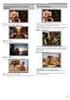 VIDEÓ KAMERA Részletes felhasználói kézikönyv GZ-E300 / GZ-E305 / GZ-E309 / GZ-EX310 / GZ-EX315 LYT2536-018A Tartalomjegyzék Kezdők útmutatója... 4 Hasznos felvételi technikák Ünnepek/Karácsony... 5 Esküvő...
VIDEÓ KAMERA Részletes felhasználói kézikönyv GZ-E300 / GZ-E305 / GZ-E309 / GZ-EX310 / GZ-EX315 LYT2536-018A Tartalomjegyzék Kezdők útmutatója... 4 Hasznos felvételi technikák Ünnepek/Karácsony... 5 Esküvő...
GZ-E505 / GZ-E509 / GZ-EX510 / GZ-EX515
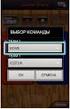 VIDEÓ KAMERA Részletes felhasználói kézikönyv GZ-E505 / GZ-E509 / GZ-EX510 / GZ-EX515 LYT2565-018A Tartalomjegyzék Kezdők útmutatója... 4 Hasznos felvételi technikák Ünnepek/Karácsony... 5 Esküvő... 6
VIDEÓ KAMERA Részletes felhasználói kézikönyv GZ-E505 / GZ-E509 / GZ-EX510 / GZ-EX515 LYT2565-018A Tartalomjegyzék Kezdők útmutatója... 4 Hasznos felvételi technikák Ünnepek/Karácsony... 5 Esküvő... 6
Digitális TV USB 2.0 dongle, VG0002A
 Digitális TV USB 2.0 dongle, VG0002A Használati útmutató Tartalomjegyzék 1.0 Biztonsági előírások 2.0 Bevezetés 3.0 Felállítás 4.0 Total Media szoftver 5.0 CE Nyilatkozat 1.0 Biztonsági előírások Állítsa
Digitális TV USB 2.0 dongle, VG0002A Használati útmutató Tartalomjegyzék 1.0 Biztonsági előírások 2.0 Bevezetés 3.0 Felállítás 4.0 Total Media szoftver 5.0 CE Nyilatkozat 1.0 Biztonsági előírások Állítsa
Kezdõ lépések. Nokia N93i-1
 Kezdõ lépések Nokia N93i-1 A készülék gombjai és részei összecsukott mód 2. kiadás HU, 9253949 Típusszám: Nokia N93i-1. A további hivatkozásokban Nokia N93i néven szerepel. 1 A fõ kamera és az objektív.
Kezdõ lépések Nokia N93i-1 A készülék gombjai és részei összecsukott mód 2. kiadás HU, 9253949 Típusszám: Nokia N93i-1. A további hivatkozásokban Nokia N93i néven szerepel. 1 A fõ kamera és az objektív.
GH200/205 sorozatú Digitális fényképezőgép Használati utasítás
 GH200/205 sorozatú Digitális fényképezőgép Használati utasítás A fényképezőgép felépítése Elölnézet 1. Zoomvezérlő 2. Exponáló gomb 3. Vaku 4. Főkapcsoló BE/KI 5. Előlapi visszajelző lámpa 6. Objektív
GH200/205 sorozatú Digitális fényképezőgép Használati utasítás A fényképezőgép felépítése Elölnézet 1. Zoomvezérlő 2. Exponáló gomb 3. Vaku 4. Főkapcsoló BE/KI 5. Előlapi visszajelző lámpa 6. Objektív
VIDEÓ KAMERA. Részletes felhasználói kézikönyv GC-PX100 LYT B
 VIDEÓ KAMERA GC-PX100 Részletes felhasználói kézikönyv LYT2615-020B Tartalomjegyzék Hasznos felvételi technikák Ünnepek/Karácsony 4 Esküvő 5 Utazás 7 Vidámpark 9 Kezdő lépések A tartozékok rögzítése 11
VIDEÓ KAMERA GC-PX100 Részletes felhasználói kézikönyv LYT2615-020B Tartalomjegyzék Hasznos felvételi technikák Ünnepek/Karácsony 4 Esküvő 5 Utazás 7 Vidámpark 9 Kezdő lépések A tartozékok rögzítése 11
SJ4000 WIFI Felhaszna lo i u tmutato
 SJ4000 WIFI Felhaszna lo i u tmutato Oldal 1 Figyelmeztetés 1. Ez egy érzékeny termék, ne ejtse el. 2. Ne tegye a terméket erősen mágneses tárgyak közelébe, mint például mágnes és elektromos motor. Kerülje
SJ4000 WIFI Felhaszna lo i u tmutato Oldal 1 Figyelmeztetés 1. Ez egy érzékeny termék, ne ejtse el. 2. Ne tegye a terméket erősen mágneses tárgyak közelébe, mint például mágnes és elektromos motor. Kerülje
1. Csomag tartalma. 2. A készülék áttekintése. Kezdő lépések
 Kezdő lépések 1. Csomag tartalma 1. ekönyv olvasó főegység 2. Tápadapter 3. USB-kábel 4. Rövid használati útmutató 5. Garancialevél 6. Hordozótok 2. A készülék áttekintése 7 ekönyv olvasó HU - 1 1 2 3
Kezdő lépések 1. Csomag tartalma 1. ekönyv olvasó főegység 2. Tápadapter 3. USB-kábel 4. Rövid használati útmutató 5. Garancialevél 6. Hordozótok 2. A készülék áttekintése 7 ekönyv olvasó HU - 1 1 2 3
Acer kivetítők 3D technológiával. Gyorsútmutató
 Acer kivetítők 3D technológiával Gyorsútmutató 2012. Minden jog fenntartva. Használati útmutató az Acer kivetítősorozatához Eredeti kiadás: 8/2012 Típusszám: Sorozatszám: Vásárlás időpontja: Vásárlás helye:
Acer kivetítők 3D technológiával Gyorsútmutató 2012. Minden jog fenntartva. Használati útmutató az Acer kivetítősorozatához Eredeti kiadás: 8/2012 Típusszám: Sorozatszám: Vásárlás időpontja: Vásárlás helye:
Felhasználói útmutató. kitvision.co.uk. JB. 3544 / Made in China. Kitvision 2014. Christchurch, Dorset. BH23 4FL. Li-ion
 Felhasználói útmutató kitvision.co.uk A k c i ó k a m e r a Li-ion Do not dispose of Lithium-ion batteries with general waste. Please return it to battery recycling collection point. JB. 3544 / Made in
Felhasználói útmutató kitvision.co.uk A k c i ó k a m e r a Li-ion Do not dispose of Lithium-ion batteries with general waste. Please return it to battery recycling collection point. JB. 3544 / Made in
ROLLEI-DFS-190-SE. Felhasználói kézikönyv.
 ROLLEI-DFS-190-SE Felhasználói kézikönyv. Tartalomjegyzék Rollei DF-S 190 SE szkenner Negatív-/diafilm tartó Diafilm gyors adagoló Hálózati csatlakozó Két kábel Tisztítókefe Használati útmutató www.rollei.cz
ROLLEI-DFS-190-SE Felhasználói kézikönyv. Tartalomjegyzék Rollei DF-S 190 SE szkenner Negatív-/diafilm tartó Diafilm gyors adagoló Hálózati csatlakozó Két kábel Tisztítókefe Használati útmutató www.rollei.cz
CJB1JM0LCAPA. Rövid használati utasítás
 CJB1JM0LCAPA Rövid használati utasítás Az óra bemutatása Hangszóró Töltőport Be-/kikapcsoló gomb Tartsa lenyomva 3 másodpercig a be-/kikapcsoláshoz. Tartsa lenyomva 10 másodpercig a kényszerített újraindításhoz.
CJB1JM0LCAPA Rövid használati utasítás Az óra bemutatása Hangszóró Töltőport Be-/kikapcsoló gomb Tartsa lenyomva 3 másodpercig a be-/kikapcsoláshoz. Tartsa lenyomva 10 másodpercig a kényszerített újraindításhoz.
CCT Használati útmutató. Autós kamera. Olvassa el figyelmesen ezt a használati utasítást a készülék
 Használati útmutató Autós kamera CCT-1210 www.denver-electronics.com Olvassa el figyelmesen ezt a használati utasítást a készülék használata előtt. 1 A készülék felépítése 1. LC kijelző 2. Előre/némítás
Használati útmutató Autós kamera CCT-1210 www.denver-electronics.com Olvassa el figyelmesen ezt a használati utasítást a készülék használata előtt. 1 A készülék felépítése 1. LC kijelző 2. Előre/némítás
Digitális karóra rögzítő. Felhasználói kézikönyv. (felvevő, kamera, mobil érzékelés, infravörös éjszakai karóra)
 Digitális karóra rögzítő Felhasználói kézikönyv (felvevő, kamera, mobil érzékelés, infravörös éjszakai karóra) Profil: - Mikrofon - Infravörös éjszakai lámpa - USB interfész - HD kamera - Bekapcsolás/Kikapcsolás,
Digitális karóra rögzítő Felhasználói kézikönyv (felvevő, kamera, mobil érzékelés, infravörös éjszakai karóra) Profil: - Mikrofon - Infravörös éjszakai lámpa - USB interfész - HD kamera - Bekapcsolás/Kikapcsolás,
VDT25 HASZNÁLATI UTASÍTÁS VDT/TD5 sorozatú készülékekhez
 VDT25 HASZNÁLATI UTASÍTÁS VDT/TD5 sorozatú készülékekhez Tartalomjegyzék 1. Monitor és funkciók...3 2. Monitor felszerelése...3 3. A kezdő képernyő...4 4. Alap funkciók működése...4 5. Belső hívások...5
VDT25 HASZNÁLATI UTASÍTÁS VDT/TD5 sorozatú készülékekhez Tartalomjegyzék 1. Monitor és funkciók...3 2. Monitor felszerelése...3 3. A kezdő képernyő...4 4. Alap funkciók működése...4 5. Belső hívások...5
A helytelen csatlakozásból eredő károkra a garanciális javítás, vagy csere nem vonatkozik.
 ELEKTRONIKUS AJTÓKUKUCSKÁLÓ OR-WIZ-1102 MŰKÖDÉSI ÉS BEÉPÍTÉSI KÉZIKÖNYV Olvassa el figyelmesen ezt a használati útmutatót a termék telepítése és használata előtt. Ha bármilyen gondja van annak tartalmának
ELEKTRONIKUS AJTÓKUKUCSKÁLÓ OR-WIZ-1102 MŰKÖDÉSI ÉS BEÉPÍTÉSI KÉZIKÖNYV Olvassa el figyelmesen ezt a használati útmutatót a termék telepítése és használata előtt. Ha bármilyen gondja van annak tartalmának
HASZNÁLATI ÚTMUTATÓ KÜLSŐ AKKUMULÁTOR PNI mAh
 HASZNÁLATI ÚTMUTATÓ KÜLSŐ AKKUMULÁTOR PNI 1014 10000mAh Utasítások: Köszönjük, hogy megvásárolta ezt a terméket. Az első használat előtt, kérjük olvassa el ezt a kézikönyvet, a termék megfelelő használata
HASZNÁLATI ÚTMUTATÓ KÜLSŐ AKKUMULÁTOR PNI 1014 10000mAh Utasítások: Köszönjük, hogy megvásárolta ezt a terméket. Az első használat előtt, kérjük olvassa el ezt a kézikönyvet, a termék megfelelő használata
16/8/4 CSATORNÁS Real Time MPEG-4DVR. 16/8/4 CSATORNÁS beépített DVD-RW íróval vagy CD-RW íróval
 AVC78X QUICK START 1 GYORS INDÍTÁS 16/8/4 CSATORNÁS Real Time MPEG-4DVR 4 CSATORNÁS 16/8/4 CSATORNÁS 16/8/4 CSATORNÁS beépített DVD-RW íróval vagy CD-RW íróval 1. Győződjön meg arról, hogy a csomag tartalmazza
AVC78X QUICK START 1 GYORS INDÍTÁS 16/8/4 CSATORNÁS Real Time MPEG-4DVR 4 CSATORNÁS 16/8/4 CSATORNÁS 16/8/4 CSATORNÁS beépített DVD-RW íróval vagy CD-RW íróval 1. Győződjön meg arról, hogy a csomag tartalmazza
1. fejezet: Bevezetés. 2. fejezet: Első lépések
 1. fejezet: Bevezetés A Media Player 100 olyan digitális médialejátszó, amely USB memóriához és kártyaolvasókhoz egyaránt csatlakoztatható. Az otthoni szórakoztatóközpontra csatlakozik, és lehetővé teszi
1. fejezet: Bevezetés A Media Player 100 olyan digitális médialejátszó, amely USB memóriához és kártyaolvasókhoz egyaránt csatlakoztatható. Az otthoni szórakoztatóközpontra csatlakozik, és lehetővé teszi
Működési útmutató a H.264 HD 1082 P Távirányítóhoz
 Működési útmutató a H.264 HD 1082 P Távirányítóhoz A. Bekapcsolás gomb B. Funkció gomb C. Módkapcsoló gomb D. Világítás (piros, zöld és kék) E. Újraindítás gomb F. Mini USB G. Port TF kártyának H. MIC
Működési útmutató a H.264 HD 1082 P Távirányítóhoz A. Bekapcsolás gomb B. Funkció gomb C. Módkapcsoló gomb D. Világítás (piros, zöld és kék) E. Újraindítás gomb F. Mini USB G. Port TF kártyának H. MIC
Digitális ajtókitekintő 4,3 LCD, IR, PIR Használati útmutató
 Digitális ajtókitekintő 4,3 LCD, IR, PIR Használati útmutató A szállító elérhetősége: SHX Trading s.r.o. V Háji 15, 170 00 Praha 7 Tel: +36 70 290 1480, e-mail: info@spystore.hu 1. oldal www.spystore.hu
Digitális ajtókitekintő 4,3 LCD, IR, PIR Használati útmutató A szállító elérhetősége: SHX Trading s.r.o. V Háji 15, 170 00 Praha 7 Tel: +36 70 290 1480, e-mail: info@spystore.hu 1. oldal www.spystore.hu
Di1611/Di2011. KEZELÉSI ÚTMUTATÓ: Twain
 Di1611/Di2011 KEZELÉSI ÚTMUTATÓ: Twain Driver Tartalomjegyzék Tartalomjegyzék 1 A PC szkennelés beállítása 2 Csatlakozás az USB portra 3 A TWAIN meghajtó telepítése 3.1 A TWAIN meghajtó telepítése Plug
Di1611/Di2011 KEZELÉSI ÚTMUTATÓ: Twain Driver Tartalomjegyzék Tartalomjegyzék 1 A PC szkennelés beállítása 2 Csatlakozás az USB portra 3 A TWAIN meghajtó telepítése 3.1 A TWAIN meghajtó telepítése Plug
1. Csomag tartalma. 2. A készülék bemutatása
 1. Csomag tartalma 1. Prestigio autós DVR 2. Tapadókorong 3. DC 5V autós töltő 4. USB-kábel 5. Rövid használati útmutató 6. AV-kábel 2. A készülék bemutatása 1 SD/MMC-kártyanyílás 10 Fel 2 Mikrofon 11
1. Csomag tartalma 1. Prestigio autós DVR 2. Tapadókorong 3. DC 5V autós töltő 4. USB-kábel 5. Rövid használati útmutató 6. AV-kábel 2. A készülék bemutatása 1 SD/MMC-kártyanyílás 10 Fel 2 Mikrofon 11
SilverCrest Action Camcorder Alkalmazás
 SilverCrest Action Camcorder Alkalmazás Android verzió Tartalomjegyzék Bevezetés... 2 A SilverCrest Action Camcorder alkalmazás elindítása... 2 Rögzítés üzemmód... 2 A Média album... 3 Felvételek átvitele
SilverCrest Action Camcorder Alkalmazás Android verzió Tartalomjegyzék Bevezetés... 2 A SilverCrest Action Camcorder alkalmazás elindítása... 2 Rögzítés üzemmód... 2 A Média album... 3 Felvételek átvitele
Disk Station DS509+ Gyors telepítési útmutató
 Disk Station DS509+ Gyors telepítési útmutató BIZTONSÁGI UTASÍTÁSOK Kérjük, hogy használat előtt gondosan olvassa el ezeket a biztonsági utasításokat, és a jövőbeli felhasználás céljából tartsa ezt a kézikönyvet
Disk Station DS509+ Gyors telepítési útmutató BIZTONSÁGI UTASÍTÁSOK Kérjük, hogy használat előtt gondosan olvassa el ezeket a biztonsági utasításokat, és a jövőbeli felhasználás céljából tartsa ezt a kézikönyvet
Rövid üzembehelyezési útmutató SE888
 Rövid üzembehelyezési útmutató SE888 A doboz tartalma Kézibeszélő * Bázisállomás Töltő * Adapter * Hálózati csatlakozóvezeték ** Gyors áttekintő útmutató CD-ROM Garancia Megjegyzés * A több kézibeszélőt
Rövid üzembehelyezési útmutató SE888 A doboz tartalma Kézibeszélő * Bázisállomás Töltő * Adapter * Hálózati csatlakozóvezeték ** Gyors áttekintő útmutató CD-ROM Garancia Megjegyzés * A több kézibeszélőt
EM4028 PCI 10/100/1000 MBPS HÁLÓZATI ADAPTER
 EM4028 PCI 10/100/1000 MBPS HÁLÓZATI ADAPTER 2 MAGYAR EM4028 - PCI 10/100/1000 MBPS HÁLÓZATI ADAPTER Tartalomjegyzék 1.0 Bevezetés... 2 1.1 A csomag tartalma... 2 1.2 Mielőtt elkezdené... 2 2.0 A hardver
EM4028 PCI 10/100/1000 MBPS HÁLÓZATI ADAPTER 2 MAGYAR EM4028 - PCI 10/100/1000 MBPS HÁLÓZATI ADAPTER Tartalomjegyzék 1.0 Bevezetés... 2 1.1 A csomag tartalma... 2 1.2 Mielőtt elkezdené... 2 2.0 A hardver
Felhasználói Kézikönyv. Rii K18. Multimédiás Billentyűzet és Touchpad , Fax: Mobil: ,
 Felhasználói Kézikönyv Rii K18 Multimédiás Billentyűzet és Touchpad 1141 Budapest, Fogarasi út 77. 1095 Budapest, Mester u. 34. Tel.: *220-7940, 220-7814, 220-7959, Tel.: *218-5542, 215-9771, 215-7550,
Felhasználói Kézikönyv Rii K18 Multimédiás Billentyűzet és Touchpad 1141 Budapest, Fogarasi út 77. 1095 Budapest, Mester u. 34. Tel.: *220-7940, 220-7814, 220-7959, Tel.: *218-5542, 215-9771, 215-7550,
Gyakran Ismételt Kérdések (GYIK) az Eee Pad TF201 modellhez
 Gyakran Ismételt Kérdések (GYIK) az Eee Pad TF201 modellhez Fájlok kezelése... 2 Hogyan érhetem el a microsd kártyán, SD kártyán és az USB eszközön tárolt adataimat?... 2 Hogyan tudom átmásolni a kívánt
Gyakran Ismételt Kérdések (GYIK) az Eee Pad TF201 modellhez Fájlok kezelése... 2 Hogyan érhetem el a microsd kártyán, SD kártyán és az USB eszközön tárolt adataimat?... 2 Hogyan tudom átmásolni a kívánt
NannyCam V24. Felhasználói 1 Kézikönyv
 NannyCam V24 Felhasználói 1 Kézikönyv A csomag tartalma: Szülő egység (kijelzővel) + hálózati adapter Gyermek egység (kamerával) + hálózati adapter Felhasználói kézikönyv Gyermek egység felépítése: 1.
NannyCam V24 Felhasználói 1 Kézikönyv A csomag tartalma: Szülő egység (kijelzővel) + hálózati adapter Gyermek egység (kamerával) + hálózati adapter Felhasználói kézikönyv Gyermek egység felépítése: 1.
Felhasználói Kézikönyv. Rii i24. Vezetéknélküli Billentyűzet
 Felhasználói Kézikönyv Rii i24 Vezetéknélküli Billentyűzet 1. Bevezetés Ez egy kisméretű, vezetéknélküli, multifunkciós QWERTY billentyűzet, egér kurzorral kombinálva. Kiválóan alkalmas e- mailek írásához,
Felhasználói Kézikönyv Rii i24 Vezetéknélküli Billentyűzet 1. Bevezetés Ez egy kisméretű, vezetéknélküli, multifunkciós QWERTY billentyűzet, egér kurzorral kombinálva. Kiválóan alkalmas e- mailek írásához,
VEZETÉK NÉLKÜLI SZÍNES INFRA KAMERA DIGITÁLIS VIDEO RÖGZÍTİVEL CIKKSZÁM GP-812BF (KAMERA GP-812T, DVR GP-7301)
 VEZETÉK NÉLKÜLI SZÍNES INFRA KAMERA HU DIGITÁLIS VIDEO RÖGZÍTİVEL CIKKSZÁM GP-812BF (KAMERA GP-812T, DVR GP-7301) Kérjük, olvassa el a használati útmutatót, mielıtt használatba venné a kamera szettet.
VEZETÉK NÉLKÜLI SZÍNES INFRA KAMERA HU DIGITÁLIS VIDEO RÖGZÍTİVEL CIKKSZÁM GP-812BF (KAMERA GP-812T, DVR GP-7301) Kérjük, olvassa el a használati útmutatót, mielıtt használatba venné a kamera szettet.
Távirányító használati útmutató
 Távirányító használati útmutató MODEL RAR-5F1 Távirányító használati útmutató Oldalak: 1~8 A legjobb teljesítmény elérése és a problémamentes használat érdekében kérjük, olvassa végig ezt az útmutatót!
Távirányító használati útmutató MODEL RAR-5F1 Távirányító használati útmutató Oldalak: 1~8 A legjobb teljesítmény elérése és a problémamentes használat érdekében kérjük, olvassa végig ezt az útmutatót!
Ax-DL100 - Lézeres Távolságmérő
 Ax-DL100 - Lézeres Távolságmérő 1. Áttekintés Köszönjük, hogy a mi termékünket választotta! A biztosnágos és megfelelő működés érdekében, kérjük alaposan olvassa át a Qick Start kézikönyvet. A globálisan
Ax-DL100 - Lézeres Távolságmérő 1. Áttekintés Köszönjük, hogy a mi termékünket választotta! A biztosnágos és megfelelő működés érdekében, kérjük alaposan olvassa át a Qick Start kézikönyvet. A globálisan
Az órát az első használat előtt legalább 2 órával fel kell tölteni.
 Használati utasítás 1. Biztonsági figyelmeztetés Az órát az első használat előtt legalább 2 órával fel kell tölteni. Biztonsági kód Az alapértelmezett kód 1122. Ez a kód megakadályozza, hogy más személyek
Használati utasítás 1. Biztonsági figyelmeztetés Az órát az első használat előtt legalább 2 órával fel kell tölteni. Biztonsági kód Az alapértelmezett kód 1122. Ez a kód megakadályozza, hogy más személyek
Vizsgálókamera (boroszkóp) Használati útmutató
 Vizsgálókamera (boroszkóp) Használati útmutató A készülék bekapcsolása előtt, kérjük, olvassa el a használati útmutatót. Ez a használati útmutató fontos biztonsággal kapcsolatos információkat tartalmaz.
Vizsgálókamera (boroszkóp) Használati útmutató A készülék bekapcsolása előtt, kérjük, olvassa el a használati útmutatót. Ez a használati útmutató fontos biztonsággal kapcsolatos információkat tartalmaz.
ConCorde Roadcam HD20 Használati útmutató
 ConCorde Roadcam HD20 Használati útmutató www.concorde.hu Köszönjük, hogy a ConCorde Roadcam HD20 menetrögzítő készüléket választotta. A termék első használata előtt kérjük, olvassa el a mellékelt használati
ConCorde Roadcam HD20 Használati útmutató www.concorde.hu Köszönjük, hogy a ConCorde Roadcam HD20 menetrögzítő készüléket választotta. A termék első használata előtt kérjük, olvassa el a mellékelt használati
Disk Station. DS209j, DS209, DS209+, DS209+II. Gyors telepítési útmutató
 Disk Station DS209j, DS209, DS209+, DS209+II Gyors telepítési útmutató BIZTONSÁGI UTASÍTÁSOK Kérjük, hogy használat előtt gondosan olvassa el ezeket a biztonsági utasításokat, és a jövőbeli felhasználás
Disk Station DS209j, DS209, DS209+, DS209+II Gyors telepítési útmutató BIZTONSÁGI UTASÍTÁSOK Kérjük, hogy használat előtt gondosan olvassa el ezeket a biztonsági utasításokat, és a jövőbeli felhasználás
Autó DVR Használati Útmutató
 Autó DVR Használati Útmutató Használat előtt kérjük, olvassa el az alábbi útmutatót. A termék jellemzői: A készülék kis kialakításával megkönnyíti a felvételt a legkülönfélébb helyzetekben 720 HD-s AVI
Autó DVR Használati Útmutató Használat előtt kérjük, olvassa el az alábbi útmutatót. A termék jellemzői: A készülék kis kialakításával megkönnyíti a felvételt a legkülönfélébb helyzetekben 720 HD-s AVI
Magyar 1. fejezet: Bevezetés TVGo A31 TVGo A31 1.1 A csomag tartalma
 1. fejezet: Bevezetés Ez az új Genius TVGo A31 eszköz ideális választás TV-hez, videókészülékhez vagy akár 1280 x 1024 képpont felbontású TFT / LCD / CRT monitorokhoz. Ez a TV/ Video eszköz lehetővé teszi,
1. fejezet: Bevezetés Ez az új Genius TVGo A31 eszköz ideális választás TV-hez, videókészülékhez vagy akár 1280 x 1024 képpont felbontású TFT / LCD / CRT monitorokhoz. Ez a TV/ Video eszköz lehetővé teszi,
1. Prestigio MultiPad 2. Tápadapter 3. Hordozótok 4. USB-kábel 5. Rövid használati útmutató 6. Garancialevél 7. Jogi és biztonsági közlemény
 1. Csomag tartalma 1. 2. Tápadapter 3. Hordozótok 4. USB-kábel 5. 6. Garancialevél 7. Jogi és biztonsági közlemény 2. A készülék áttekintése 15 16 3 4 5 6 1 2 13 14 10 9 8 11 12 7 HU - 1 1 2 3 4 5 6 7
1. Csomag tartalma 1. 2. Tápadapter 3. Hordozótok 4. USB-kábel 5. 6. Garancialevél 7. Jogi és biztonsági közlemény 2. A készülék áttekintése 15 16 3 4 5 6 1 2 13 14 10 9 8 11 12 7 HU - 1 1 2 3 4 5 6 7
Használat előtt kérjük figyelmesen olvassa végig használati utasításunkat és tartsa be a biztonsági szabályokat.
 Használat előtt kérjük figyelmesen olvassa végig használati utasításunkat és tartsa be a biztonsági szabályokat. A csomag tartalma 1. Készülék 2. Rögzítő kulcs 3. Kétoldalú csatlakozógyűrű 4. Gumi tömítőgyűrű
Használat előtt kérjük figyelmesen olvassa végig használati utasításunkat és tartsa be a biztonsági szabályokat. A csomag tartalma 1. Készülék 2. Rögzítő kulcs 3. Kétoldalú csatlakozógyűrű 4. Gumi tömítőgyűrű
Kezdő lépések. Nokia N95-1 9205559, 1. kiadás HU
 Kezdő lépések Nokia N95-1 9205559, 1. kiadás HU A készülék gombjai és részei (telefon mód) Típusszám: Nokia N95-1. A továbbiakban Nokia N95 néven szerepel. 1 Fõkapcsoló 2 és választógombok a parancsok
Kezdő lépések Nokia N95-1 9205559, 1. kiadás HU A készülék gombjai és részei (telefon mód) Típusszám: Nokia N95-1. A továbbiakban Nokia N95 néven szerepel. 1 Fõkapcsoló 2 és választógombok a parancsok
HASZNÁLATI ÚTMUTATÓ POLYCOM HDX VIDEOKONFERENCIA RENDSZERHEZ
 HASZNÁLATI ÚTMUTATÓ POLYCOM HDX VIDEOKONFERENCIA RENDSZERHEZ - FONTOS TEENDŐK VIDEOKONFERENCIA ELŐTT - A VIDEOKONFERENCIA ÜZEMBE HELYEZÉSE - HÍVÁS KEZDEMÉNYEZÉSE ÉS FOGADÁSA - A KAMERA ÉS A MIKROFON HASZNÁLATA
HASZNÁLATI ÚTMUTATÓ POLYCOM HDX VIDEOKONFERENCIA RENDSZERHEZ - FONTOS TEENDŐK VIDEOKONFERENCIA ELŐTT - A VIDEOKONFERENCIA ÜZEMBE HELYEZÉSE - HÍVÁS KEZDEMÉNYEZÉSE ÉS FOGADÁSA - A KAMERA ÉS A MIKROFON HASZNÁLATA
VIDEÓ KAPUTELEFON FEKETE-FEHÉR CMOS KAMERÁVAL
 VIDEÓ KAPUTELEFON FEKETE-FEHÉR CMOS KAMERÁVAL MODEL VD-5541M2 Köszönjük, hogy az általunk forgalmazott terméket választotta. Ez a videó kaputelefon könnyen telepíthető, használata egyszerű. A legoptimálisabb
VIDEÓ KAPUTELEFON FEKETE-FEHÉR CMOS KAMERÁVAL MODEL VD-5541M2 Köszönjük, hogy az általunk forgalmazott terméket választotta. Ez a videó kaputelefon könnyen telepíthető, használata egyszerű. A legoptimálisabb
Fontos biztonsági figyelmeztetések
 Fontos biztonsági figyelmeztetések Figyelem: HD-2400 FIGYELMEZTETÉS ÁRAMÜTÉS VESZÉLY! KINYITNI TILOS! Ez a jel veszélyes feszültség meglétére hívja fel a figyelmet a készülék belsejében, mely áramütést
Fontos biztonsági figyelmeztetések Figyelem: HD-2400 FIGYELMEZTETÉS ÁRAMÜTÉS VESZÉLY! KINYITNI TILOS! Ez a jel veszélyes feszültség meglétére hívja fel a figyelmet a készülék belsejében, mely áramütést
HP mobil távirányító (csak egyes típusokon) Használati útmutató
 HP mobil távirányító (csak egyes típusokon) Használati útmutató Copyright 2008 Hewlett-Packard Development Company, L.P. A Windows és a Windows Vista elnevezés a Microsoft Corporationnek az Amerikai Egyesült
HP mobil távirányító (csak egyes típusokon) Használati útmutató Copyright 2008 Hewlett-Packard Development Company, L.P. A Windows és a Windows Vista elnevezés a Microsoft Corporationnek az Amerikai Egyesült
Acer kivetítők 3D technológiával. Gyorsútmutató
 Acer kivetítők 3D technológiával Gyorsútmutató 2014. Minden jog fenntartva. Használati útmutató az Acer kivetítősorozatához Eredeti kiadás: 10/2014 Típusszám: Sorozatszám: Vásárlás időpontja: Vásárlás
Acer kivetítők 3D technológiával Gyorsútmutató 2014. Minden jog fenntartva. Használati útmutató az Acer kivetítősorozatához Eredeti kiadás: 10/2014 Típusszám: Sorozatszám: Vásárlás időpontja: Vásárlás
Fontos megjegyzés: Telepítse először az illesztőprogramot, majd csatlakoztassa a VideoCAM ExpressII eszközt az USB porthoz!
 Fontos megjegyzés: Telepítse először az illesztőprogramot, majd csatlakoztassa a VideoCAM ExpressII eszközt az USB porthoz! Telepítés előtt olvassa el ezt a fontos megjegyzést! 1. A VideoCAM ExpressII
Fontos megjegyzés: Telepítse először az illesztőprogramot, majd csatlakoztassa a VideoCAM ExpressII eszközt az USB porthoz! Telepítés előtt olvassa el ezt a fontos megjegyzést! 1. A VideoCAM ExpressII
Karóra FULL HD rejtett kamerával Használati útmutató:
 ! Karóra FULL HD rejtett kamerával Használati útmutató: A szállító elérhetősége: SHX Trading s.r.o. V Háji 15, 170 00 Praha 7 1. oldal www.kemtech.hu # Fontos információk a berendezés vízállóságáról: Az
! Karóra FULL HD rejtett kamerával Használati útmutató: A szállító elérhetősége: SHX Trading s.r.o. V Háji 15, 170 00 Praha 7 1. oldal www.kemtech.hu # Fontos információk a berendezés vízállóságáról: Az
HASZNÁLATI ÚTMUTATÓ DG120. 2008 DreimGO.com All rights reserved. Website: www.dreimgo.com
 HASZNÁLATI ÚTMUTATÓ DG120 2008 DreimGO.com All rights reserved. Website: www.dreimgo.com 1 BIZTONSÁGI FIGYELMEZTETÉSEK Saját biztonsága érdekében ne használja a készülék gombjait vezetés közben. Használja
HASZNÁLATI ÚTMUTATÓ DG120 2008 DreimGO.com All rights reserved. Website: www.dreimgo.com 1 BIZTONSÁGI FIGYELMEZTETÉSEK Saját biztonsága érdekében ne használja a készülék gombjait vezetés közben. Használja
Hardver üzembe helyezési útmutató
 Kicsomagolás lépés 1 Távolítsa el az összes védő elemet. A kézikönyvben található képek egy hasonló modellre vonatkoznak. Bár az ábrák eltérhetnek az aktuális modelltől, a használati módszer megegyezik.
Kicsomagolás lépés 1 Távolítsa el az összes védő elemet. A kézikönyvben található képek egy hasonló modellre vonatkoznak. Bár az ábrák eltérhetnek az aktuális modelltől, a használati módszer megegyezik.
CPA 601, CPA 602, CPA 603
 CPA 601, CPA 602, CPA 603 Infravörös távvezérlő rendszer Felhasználói kézikönyv Olvassa el a teljes kezelési útmutatót a használatba helyezés előtt! A helytelen használat visszafordíthatatlan károkat okozhat!
CPA 601, CPA 602, CPA 603 Infravörös távvezérlő rendszer Felhasználói kézikönyv Olvassa el a teljes kezelési útmutatót a használatba helyezés előtt! A helytelen használat visszafordíthatatlan károkat okozhat!
Disk Station. DS109j,DS109, DS109+ Gyors telepítési útmutató
 Disk Station DS109j,DS109, DS109+ Gyors telepítési útmutató BIZTONSÁGI UTASÍTÁSOK Kérjük, hogy használat előtt gondosan olvassa el ezeket a biztonsági utasításokat, és a jövőbeli felhasználás céljából
Disk Station DS109j,DS109, DS109+ Gyors telepítési útmutató BIZTONSÁGI UTASÍTÁSOK Kérjük, hogy használat előtt gondosan olvassa el ezeket a biztonsági utasításokat, és a jövőbeli felhasználás céljából
Memóriamodulok. Felhasználói kézikönyv
 Memóriamodulok Felhasználói kézikönyv Copyright 2007 Hewlett-Packard Development Company, L.P. Az itt található információ értesítés nélkül változhat. A HP termékeire és szolgáltatásaira kizárólag az adott
Memóriamodulok Felhasználói kézikönyv Copyright 2007 Hewlett-Packard Development Company, L.P. Az itt található információ értesítés nélkül változhat. A HP termékeire és szolgáltatásaira kizárólag az adott
8X22 GPS SOLAR HASZNÁLATI ÚTMUTATÓ
 8X22 GPS SOLAR HASZNÁLATI ÚTMUTATÓ Tartalom 1. Jellemzők... 2 2. Az óra részei... 3 3. A töltés állapotának ellenőrzése... 4 A GPS vételek jele aktív... 4 A GPS vételek jele inaktív... 5 4. Időzóna beállítás...
8X22 GPS SOLAR HASZNÁLATI ÚTMUTATÓ Tartalom 1. Jellemzők... 2 2. Az óra részei... 3 3. A töltés állapotának ellenőrzése... 4 A GPS vételek jele aktív... 4 A GPS vételek jele inaktív... 5 4. Időzóna beállítás...
VIDEÓ KAMERA Részletes felhasználói kézikönyv GZ-RX110 GZ-RX115
 VIDEÓ KAMERA Részletes felhasználói kézikönyv GZ-RX110 GZ-RX115 LYT2730-018A Tartalomjegyzék Kezdő lépések A tartozékok ellenőrzése... 4 A készülék bekapcsolása... 5 A csatlakozópont fedelének felnyitása
VIDEÓ KAMERA Részletes felhasználói kézikönyv GZ-RX110 GZ-RX115 LYT2730-018A Tartalomjegyzék Kezdő lépések A tartozékok ellenőrzése... 4 A készülék bekapcsolása... 5 A csatlakozópont fedelének felnyitása
Felhasználói kézikönyv
 Felhasználói kézikönyv 5040 Lézeres távolságmérő TARTALOMJEGYZÉK 1. Bevezetés... 2 2. Az elemek cseréje... 2 3. A készülék felépítése... 2 4. Műszaki jellemzők... 3 5. A lézeres távolságmérő bekapcsolása...
Felhasználói kézikönyv 5040 Lézeres távolságmérő TARTALOMJEGYZÉK 1. Bevezetés... 2 2. Az elemek cseréje... 2 3. A készülék felépítése... 2 4. Műszaki jellemzők... 3 5. A lézeres távolságmérő bekapcsolása...
HASZNÁLATI UTASÍTÁS HU IN Sportkamera insportline ActionCam III
 HASZNÁLATI UTASÍTÁS HU IN 15255 Sportkamera insportline ActionCam III *A kép csak illusztráció. A szín a modelltervezéstől függően változhat. TARTALOM BEVEZETŐ INFORMÁCIÓK... 3 BIZTONSÁGI UTASÍTÁSOK...
HASZNÁLATI UTASÍTÁS HU IN 15255 Sportkamera insportline ActionCam III *A kép csak illusztráció. A szín a modelltervezéstől függően változhat. TARTALOM BEVEZETŐ INFORMÁCIÓK... 3 BIZTONSÁGI UTASÍTÁSOK...
Külső kártyaeszközök Felhasználói útmutató
 Külső kártyaeszközök Felhasználói útmutató Copyright 2008 Hewlett-Packard Development Company, L.P. A Java a Sun Microsystems, Inc. Egyesült Államokban bejegyzett védjegye. Az SD embléma az embléma tulajdonosának
Külső kártyaeszközök Felhasználói útmutató Copyright 2008 Hewlett-Packard Development Company, L.P. A Java a Sun Microsystems, Inc. Egyesült Államokban bejegyzett védjegye. Az SD embléma az embléma tulajdonosának
HASZNÁLATI ÚTMUTATÓ HU IN Lábmasszírozó gép insportline Otterchill
 HASZNÁLATI ÚTMUTATÓ HU IN 18010 Lábmasszírozó gép insportline Otterchill TARTALOM BIZTONSÁGI ÚTMUTATÓ... 3 HASZNÁLAT... 3 ELEM CSERE... 4 ALTERNATÍV HASZNÁLAT... 4 2 BIZTONSÁGI ÚTMUTATÓ Olvassa el figyelmesen
HASZNÁLATI ÚTMUTATÓ HU IN 18010 Lábmasszírozó gép insportline Otterchill TARTALOM BIZTONSÁGI ÚTMUTATÓ... 3 HASZNÁLAT... 3 ELEM CSERE... 4 ALTERNATÍV HASZNÁLAT... 4 2 BIZTONSÁGI ÚTMUTATÓ Olvassa el figyelmesen
VIDEÓ KAMERA Részletes felhasználói kézikönyv GZ-RX515 GZ-RX510
 VIDEÓ KAMERA Részletes felhasználói kézikönyv GZ-RX515 GZ-RX510 C5B7_RX515_EU_HU Tartalomjegyzék Kezdő lépések A tartozékok ellenőrzése 4 A készülék bekapcsolása 5 A csatlakozópont fedelének felnyitása
VIDEÓ KAMERA Részletes felhasználói kézikönyv GZ-RX515 GZ-RX510 C5B7_RX515_EU_HU Tartalomjegyzék Kezdő lépések A tartozékok ellenőrzése 4 A készülék bekapcsolása 5 A csatlakozópont fedelének felnyitása
A digitális SLR fényképezőgép-firmware frissítése
 A digitális SLR fényképezőgép-firmware frissítése Köszönjük, hogy a Nikon termékét választotta! A jelen útmutató a firmware-frissítés elvégzését ismerteti. Ha nem biztos benne, hogy sikeresen végre tudja
A digitális SLR fényképezőgép-firmware frissítése Köszönjük, hogy a Nikon termékét választotta! A jelen útmutató a firmware-frissítés elvégzését ismerteti. Ha nem biztos benne, hogy sikeresen végre tudja
NeoTV 350 médialejátszó NTV350
 NeoTV 350 médialejátszó NTV350 2011 NETGEAR, Inc. Minden jog fenntartva. Jelen kiadvány a NETGEAR, Inc.engedélye nélkül részben sem állítható elő újra, továbbítható, írható át, nem tárolható mások által
NeoTV 350 médialejátszó NTV350 2011 NETGEAR, Inc. Minden jog fenntartva. Jelen kiadvány a NETGEAR, Inc.engedélye nélkül részben sem állítható elő újra, továbbítható, írható át, nem tárolható mások által
Hogyan kell a projektort használni?
 Hogyan kell a projektort használni? Össze- és szétszerelési útmutató. Készítette: Sándor Tibor NYME MÉK 2006.03.14. 2 A projektor és tartozékai A+K x201-es projektor távirányító 230V-os tápkábel vga-vga
Hogyan kell a projektort használni? Össze- és szétszerelési útmutató. Készítette: Sándor Tibor NYME MÉK 2006.03.14. 2 A projektor és tartozékai A+K x201-es projektor távirányító 230V-os tápkábel vga-vga
Az OPN2001 telepítése és használata
 Az OPN2001 telepítése és használata Tartalomjegyzék A meghajtó telepítése 2 A scanner csatlakoztatása 3 OPN2001 USB-csatlakozó 3 A scanner leolvasása 3 Az OPN2001 scanner 4 Használat 4 Funkciók 5 Problémamegoldás
Az OPN2001 telepítése és használata Tartalomjegyzék A meghajtó telepítése 2 A scanner csatlakoztatása 3 OPN2001 USB-csatlakozó 3 A scanner leolvasása 3 Az OPN2001 scanner 4 Használat 4 Funkciók 5 Problémamegoldás
VIDEÓ KAPUTELEFON SZÍNES CMOS KAMERÁVAL
 VIDEÓ KAPUTELEFON SZÍNES CMOS KAMERÁVAL CIKKSZÁM: HD-2253 Köszönjük, hogy az általunk forgalmazott terméket választotta! Ez a videó kaputelefon könnyen telepíthető, használata egyszerű. A legoptimálisabb
VIDEÓ KAPUTELEFON SZÍNES CMOS KAMERÁVAL CIKKSZÁM: HD-2253 Köszönjük, hogy az általunk forgalmazott terméket választotta! Ez a videó kaputelefon könnyen telepíthető, használata egyszerű. A legoptimálisabb
Felhasználói Kézikönyv Rii K12+ Vezetéknélküli Billentyűzet
 Felhasználói Kézikönyv Rii K12+ Vezetéknélküli Billentyűzet 1. e e etés.... somag tartalma. e ds er k etelmé ek..... Megjegyzések: 1. Az Amazon Fire TV-vel együtt csak az "Apps2Fire" androidos alkalmazáson
Felhasználói Kézikönyv Rii K12+ Vezetéknélküli Billentyűzet 1. e e etés.... somag tartalma. e ds er k etelmé ek..... Megjegyzések: 1. Az Amazon Fire TV-vel együtt csak az "Apps2Fire" androidos alkalmazáson
Felhasználói kézikönyv
 Felhasználói kézikönyv 3060 Lézeres távolságmérő TARTALOMJEGYZÉK ELEM CSERÉJE... 3 A KÉSZÜLÉK FELÉPÍTÉSE... 3 A KIJELZŐ FELÉPÍTÉSE... 3 MŰSZAKI JELLEMZŐK... 4 LÉZERES CÉLZÓ BEKAPCSOLÁSA... 4 MÉRÉSI TÁVOLSÁG...
Felhasználói kézikönyv 3060 Lézeres távolságmérő TARTALOMJEGYZÉK ELEM CSERÉJE... 3 A KÉSZÜLÉK FELÉPÍTÉSE... 3 A KIJELZŐ FELÉPÍTÉSE... 3 MŰSZAKI JELLEMZŐK... 4 LÉZERES CÉLZÓ BEKAPCSOLÁSA... 4 MÉRÉSI TÁVOLSÁG...
BESZERELÉSI ÚTMUTATÓ
 BESZERELÉSI ÚTMUTATÓ KOMPATIBILIS JÁRMŰVEK Modell Modell verzió Modell év FIAT Ducato III 250/251 2006-2011 FIAT Ducato III 250/251 2011-2014 FIAT Ducato III 250/251 2014-től Citroen Jumper II 250/250D/250L
BESZERELÉSI ÚTMUTATÓ KOMPATIBILIS JÁRMŰVEK Modell Modell verzió Modell év FIAT Ducato III 250/251 2006-2011 FIAT Ducato III 250/251 2011-2014 FIAT Ducato III 250/251 2014-től Citroen Jumper II 250/250D/250L
Színes Video Kaputelefon CDV-52A/52AS
 Színes Video Kaputelefon CDV-52A/52AS Köszönjük, hogy COMMAX terméket vásárolt. Az eszköz üzembe helyezése előtt, figyelmesen olvassa el a Felhasználói kézikönyvet és az üzemszerű működés érdekében, tartsa
Színes Video Kaputelefon CDV-52A/52AS Köszönjük, hogy COMMAX terméket vásárolt. Az eszköz üzembe helyezése előtt, figyelmesen olvassa el a Felhasználói kézikönyvet és az üzemszerű működés érdekében, tartsa
VARIO Face 2.0 Felhasználói kézikönyv
 VARIO Face 2.0 Felhasználói kézikönyv A kézikönyv használata Mielőtt elindítaná és használná a szoftvert kérjük olvassa el figyelmesen a felhasználói kézikönyvet! A dokumentum nem sokszorosítható illetve
VARIO Face 2.0 Felhasználói kézikönyv A kézikönyv használata Mielőtt elindítaná és használná a szoftvert kérjük olvassa el figyelmesen a felhasználói kézikönyvet! A dokumentum nem sokszorosítható illetve
A Web Services protokoll használata hálózati szkennelésre (Windows Vista SP2 vagy újabb verzió, valamint Windows 7 és Windows 8 esetén)
 A Web Services protokoll használata hálózati szkennelésre (Windows Vista SP2 vagy újabb verzió, valamint Windows 7 és Windows 8 esetén) A Web Services protokoll lehetővé teszi a Windows Vista (SP2 vagy
A Web Services protokoll használata hálózati szkennelésre (Windows Vista SP2 vagy újabb verzió, valamint Windows 7 és Windows 8 esetén) A Web Services protokoll lehetővé teszi a Windows Vista (SP2 vagy
A PR-650 2. verziójának új funkciói HU
 A PR-650 2. verziójának új funkciói HU A második verzióban az itt bemutatott új funkciók kaptak helyet. A gép használata előtt figyelmesen olvassa el ezt az útmutatót és a PR650-es varrógéphez tartozó
A PR-650 2. verziójának új funkciói HU A második verzióban az itt bemutatott új funkciók kaptak helyet. A gép használata előtt figyelmesen olvassa el ezt az útmutatót és a PR650-es varrógéphez tartozó
Fém minidiktafon távolsági lehallgatással
 Fém minidiktafon távolsági lehallgatással Használati útmutató A szállító elérhetősége: SHX Trading s.r.o. V Háji 15, 170 00 Praha 7 Tel: +36 70 290 1480, e-mail: info@spystore.hu 1. oldal www.spystore.hu
Fém minidiktafon távolsági lehallgatással Használati útmutató A szállító elérhetősége: SHX Trading s.r.o. V Háji 15, 170 00 Praha 7 Tel: +36 70 290 1480, e-mail: info@spystore.hu 1. oldal www.spystore.hu
